Page 1
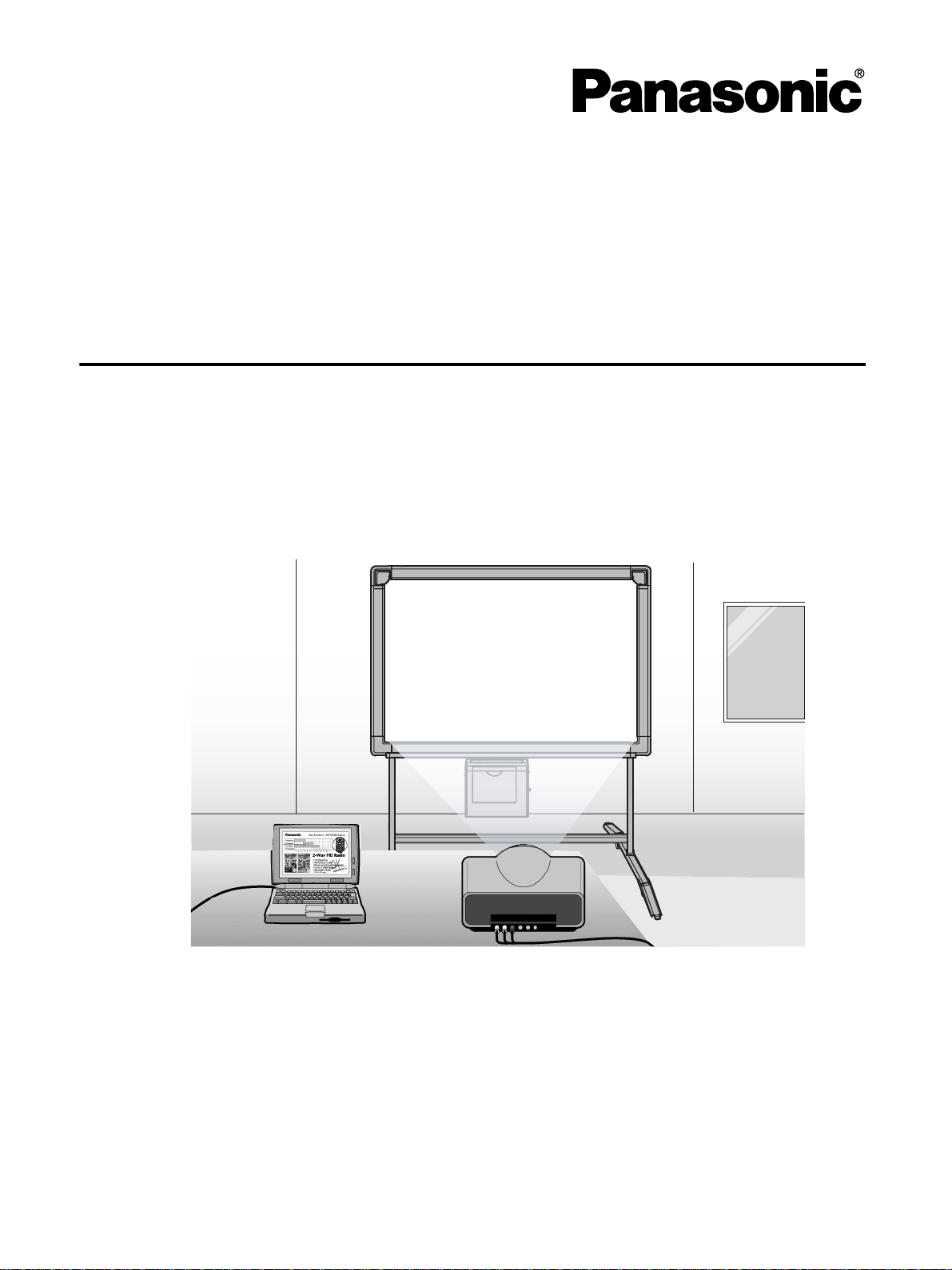
Инструкция по эксплуатации
С руководством по установке
(для квалифицированного персонала по техобслуживанию)
Электронная доска
(Интерактивная доска Panaboard)
Модель № UB-8325
Panaboard
Стойка является дополнительной принадлежностью.
•
Для сборки этого аппарата обращайтесь к руководству по установке на стр. 83-99.
•
Перед эксплуатацией этого аппарата прочитайте, пожалуйста, эту инструкцию полностью и аккуратно сохраняйте ее
для справок в будущем.
•
Из-за природы печатающей пленки весь напечатанный текст останется на пленке.
•
Конструкция этого устройства предполагает установку квалифицированным техником по обслуживанию.
Выполнение установки неавторизованными лицами может стать причиной неисправностей, связанных с
безопасностью эксплуатации оборудования.
Только для США
•
Для определения ближайшего авторизованного дилера в вашем районе звоните по тел. 1-800-449-8989.
:
Page 2
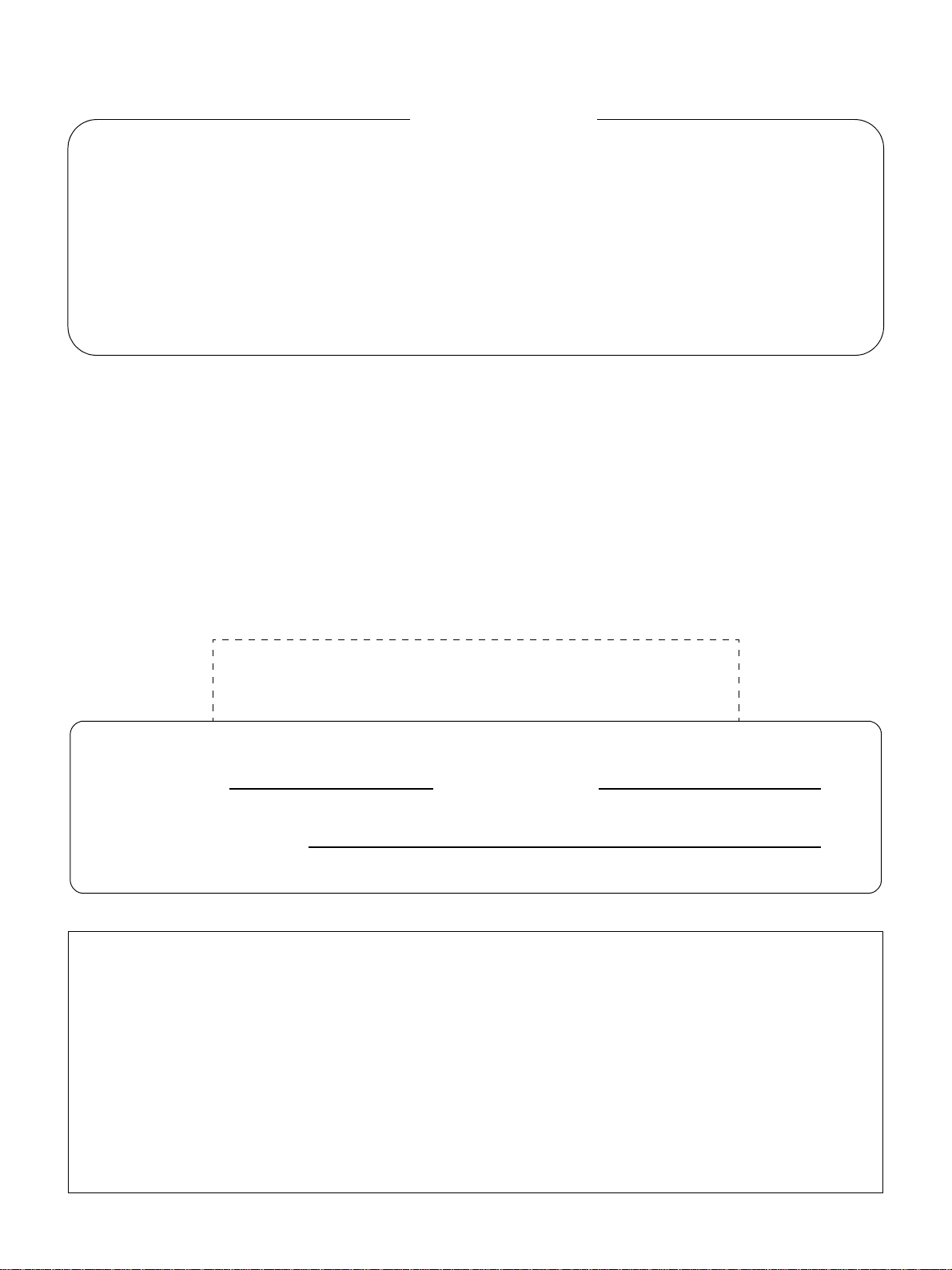
Спасибо за покупку Электронной Доски Panasonic.
Для оптимального функционирования и безопасности прочитайте, пожалуйста, эту инструкцию полностью.
Принадлежности
Кол-во
•
Пленка термопереноса . . . . . . . . . . . . . . . . . . 1
•
Маркировальные карандаши
(черный, красный, голубой - большие)
. . . . . . . . . . . . . . . . . .по 1 шт. для каждого цвета
•
Стирающая щетка . . . . . . . . . . . . . . . . . . . . . 1
•
Держатель ручки . . . . . . . . . . . . . . . . . . . . . . 2
•
Маркировальные карандаши для интерактивного режима
(черный, красный, голубой, зеленый - маленькие)
. . . . . . . . . . . . . . . . .по 1 шт. для каждого цвета
•
Электронная стирающая щетка . . . . . . . . . . . . . . 1
*1Формат Letter предназначен для моделей, поставляемых в США и Канаду.
*2Тол ь к о для моделей, поставляемых в США.
* Маркировальные карандаши (большие) и электронная стирающая щетка используются для функций, отличных от
интерактивной.
* Маркировальные карандаши для интерактивного режима (маленькие) используются, будучи вставленными в держатель
ручек.
В этом руководстве держатель ручек с маркировальным карандашом для интерактивного режима (маленький) называется
Электронной ручкой.
Электронная ручка и электронная
* Стойка и набор для настенного монтажа являются дополнительными принадлежностями. В качестве примера это
руководство описывает электронную доску, используемую со стойкой.
стирающая щетка используются в интерактивном режиме.
•
Ткань для стирающей щетки
(для электронной стирающей щетки) . . . . . . . . . . . 2
•
Батареи (LR03 “AAA”) . . . . . . . . . . . . . . . . . . . 6
•
Сетевой шнур . . . . . . . . . . . . . . . . . . . . . . . 1
•
Кабель USB (5 м (m)). . . . . . . . . . . . . . . . . . . . 1
•
Бумага для копирования формата A4 (Letter*1) . . . . 20
•
Программное обеспечение на CD-ROM . . . . . . . . . 1
•
Инструкция по эксплуатации . . . . . . . . . . . . . . . 1
•
Шаблон для настенного монтажа . . . . . . . . . . . . . 1
•
Гарантийный талон*2 . . . . . . . . . . . . . . . . . . . . 1
Кол-во
Что нужно записать для заметки
Здесь прикрепите чек на покупку
Для последующей справки
Дата приобретения: Серийный номер:
Наименование и адрес дилера:
Тел:
Предупреждение относительно сохранения данных
Когда запоминающее устройство системы или любое из ее дополнительных запоминающих устройств
подвергаются неблагоприятному воздействию ошибок управления, статического электричества, электрических
помех, вибрации, пыли или когда отключается питание вследствие неисправности, ремонта или неосторожности,
содержимое памяти может быть утеряно или изменено. Перед эксплуатацией системы обязательно прочитайте
предостережения в Инструкции по эксплуатации и справочной информации
эксплуатации.
Соблюдайте, пожалуйста, тщательно следующие предостережения:
и соблюдайте их во время
•
Убедитесь что все важные данные сохранены с помощью резервного копирования, или сохранены
оригиналы.
Настоящим производитель заявляет, что он не несет ответственности за любые потери или изменения в любых
данных, хранящихся на дискетах, жестких дисках, оптических дисках или других устройствах памяти.
2
Page 3
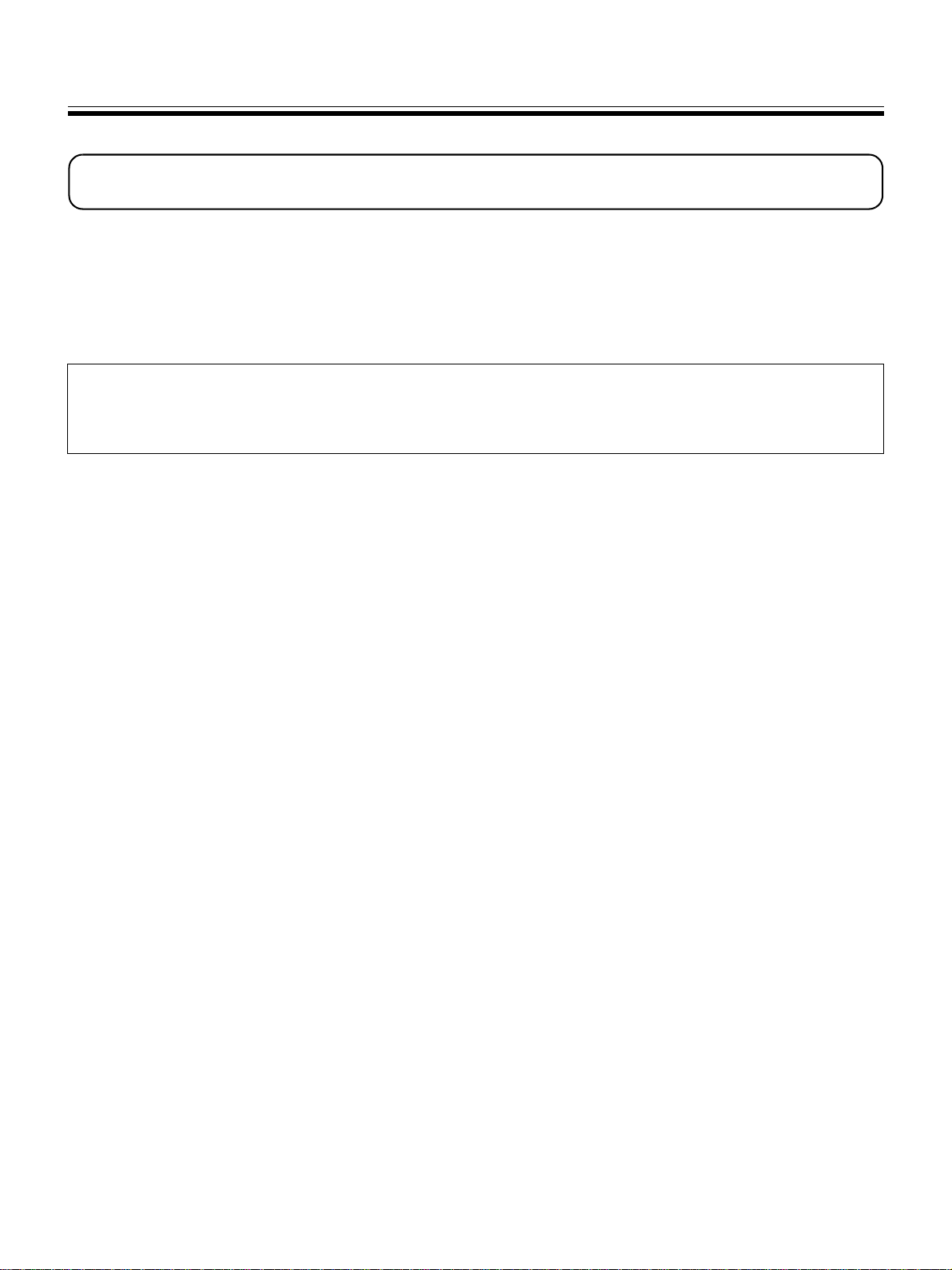
Требования Федеральной комиссии связи (FCC)
Примечание:
Предупреждение FCC:
•
Microsoft, Windows, Windows Vista, PowerPoint и CalliGrapher являются либо зарегистрированными товарными знаками,
либо товарными знаками компании Microsoft Corporation в Соединенных Штатах Америки и/или в других странах.
•
IBM и AT являются зарегистрированными товарными знаками компании International Business Machines Corporation в
Соединенных Штатах Америки и/или других странах.
•
Pentium является товарным знаком или зарегистрированным товарным знаком компании Intel Corporation или ее
филиалов в Соединенных Штатах и других странах.
•
Adobe, Acrobat, Acrobat Reader и Reader являются либо зарегистрированными товарными знаками, либо товарными
знаками компании Adobe Systems Incorporated в Соединенных Штатах и/или других странах.
•
SANFORD и EXPO являются зарегистрированными ® в США товарными знаками компании SANFORD или ее
филиалов.
•
Все зарегистрированные товарные знаки, упомянутые в этой инструкции, являются собственностью соответствующих
компаний.
Это оборудование проверено и признано соответствующим ограничениям для цифровых устройств
класса A в соответствии с ч. 15 Правил Федеральной комиссии связи. Эти ограничения предназначены
для установки разумной защиты от помех при эксплуатации оборудования в офисных помещениях. Это
оборудование вырабатывает, использует и может излучать радиоволны, которые при установке и
использовании не в соответствии с
Эксплуатация этого оборудования в жилых помещениях может вызывать помехи, и в этом случае
пользователь должен устранять создаваемые помехи самостоятельно.
Для обеспечения длительной эксплуатации в соответствии со стандартами FCC следует
пользоваться только прилагаемым сетевым шнуром. Любые несанкционированные
изменения или модификация этого оборудования лишают пользователя права на
эксплуатацию этого устройства.
инструкциям данного руководства, могут вызывать помехи радиосвязи.
•
Это программное обеспечение частично основано на разработках IndependentJPEG Group.
•
Данное программное обеспечение основано на “libtiff”, имеющем следующие авторские права:
Copyright (C) 1988–1997 Sam Leffler
Copyright (C) 1991–1997 Silicon Graphics, Inc.
Информация, данная в этой Инструкции по эксплуатации, может быть изменена без уведомления.
3
Page 4

Возможности
В дополнение к функции стандартной электронной доски, использующей обычную бумагу, модель UB-8325 имеет две
интерактивные функции: режим проектора и режим белой доски. Аппарат обладает следующими возможностями.
■
Функции электронной доски
•
Позволяет копировать до 9 копий с экрана за сеанс
•
Позволяет печатать на 2 уровнях контраста (Нормальный/Темный)
•
Позволяет печатать 2 экрана одновременно путем их сжатия на один лист
■
Режим проектора (интерактивная функция)
Подсоедините интерактивную доску Panaboard к компьютеру, который подсоединен к проектору, и используйте проектор
для проецирования изображения на интерактивную доску Panaboard.
Это называется режимом проектора.
В этом режиме возможны следующее операции:
•
Управление компьютером, используя электронную ручку с ее надетым колпачком в качестве “мыши”
•
Рисование линий вручную и стирание их с проецируемого изображения с помощью электронной ручки и электронной
стирающей щетки с надетым колпачком
•
Сохранение проецируемого изображения в файле изображения и печать проецируемого изображения
•
Запись операций рисования и стирания рукописных линий, дальнейшее воспроизведение и редактирование
записанных операций
В режиме проектора проецируемое компьютерное изображение на экране интерактивной доски Panaboard может
управляться, используя электронную ручку в качестве “мыши”. Вы можете выполнять приложение и записывать или
стирать записи электронным способом. Рукописные или частично стертые компьютерные изображения, выполненные
электронным способом,
впечатляющей для присутствующих.
могут храниться в файле изображения. Это поможет сделать вашу презентацию более
4
Page 5
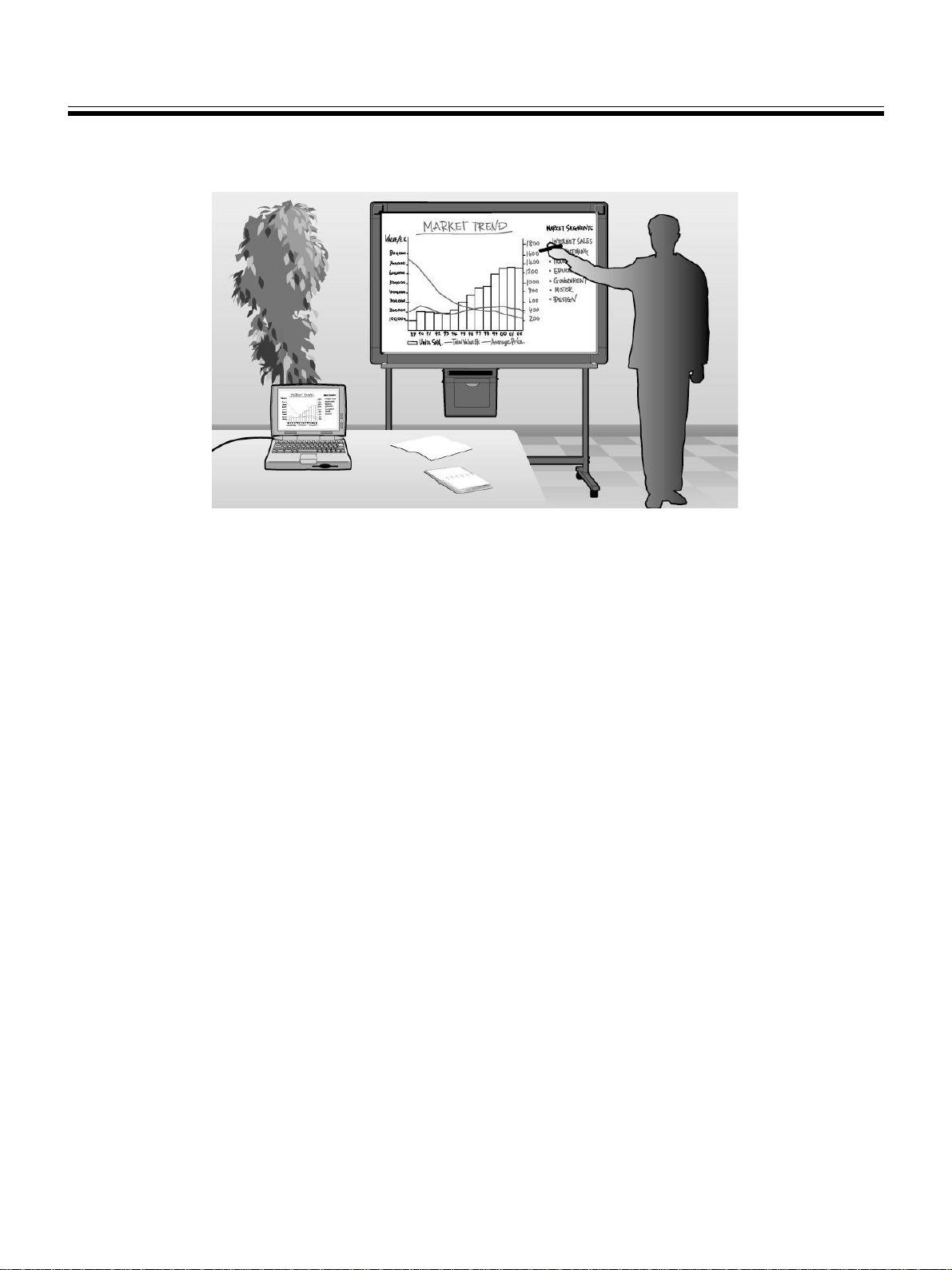
■
Режим белой доски (интерактивная функция)
С помощью подсоединения интерактивной доски Panaboard к компьютеру информация, написанная на интерактивной
доске Panaboard, высвечивается на компьютере в режиме реального времени.
Это называется режим белой доски.
В этом режиме возможны следующее операции:
•
Информация, написанная на интерактивной доске Panaboard, используя электронную ручку с ее снятым колпачком,
будет одновременно высвечиваться на компьютере.
•
Информация, стертая с использованием электронной стирающей щетки, будет также стерта и на компьютере.
•
Вы можете сохранить рисунки и записи в файле, который может быть позже распечатан.
•
Пользователю представляется возможность сохранить записываемую или стираемую информацию в файле, который
может быть воспроизведен как фильм и при необходимости отредактирован.
■
Интерфейс компьютера
Приложение Board Image Capture позволяет сканировать рукописный текст и схемы на доске Panaboard и сохранять
сканированные изображения как файлы PDF.
Следующие функции можно использовать с приложениями Quick Image Navigator и Panasonic Document Management
System (в дальнейшем именуется Panasonic-DMS).
•
Приложения Quick Image Navigator и Panasonic-DMS используют драйвер TWAIN для сканирования монохромных
изображений, нарисованных на доске UB-8325.
•
Приложения Quick Image Navigator и Panasonic-DMS обладают функцией управления документами (файлами
изображений).
•
Драйвер принтера позволяет печатать документы с компьютера на принтере UB-8325.
Для использования приложений Quick Image Navigator и Panasonic-DMS необходимо загрузить программу установки
Quick Image Navigator или Panasonic-DMS с соответствующего веб-узла и установить программное обеспечение на
компьютер.
Список совместимых операционных систем, а также сведения об использовании этих программ смотрите в инструкциях
по эксплуатации соответствующего программного обеспечения.
5
Page 6
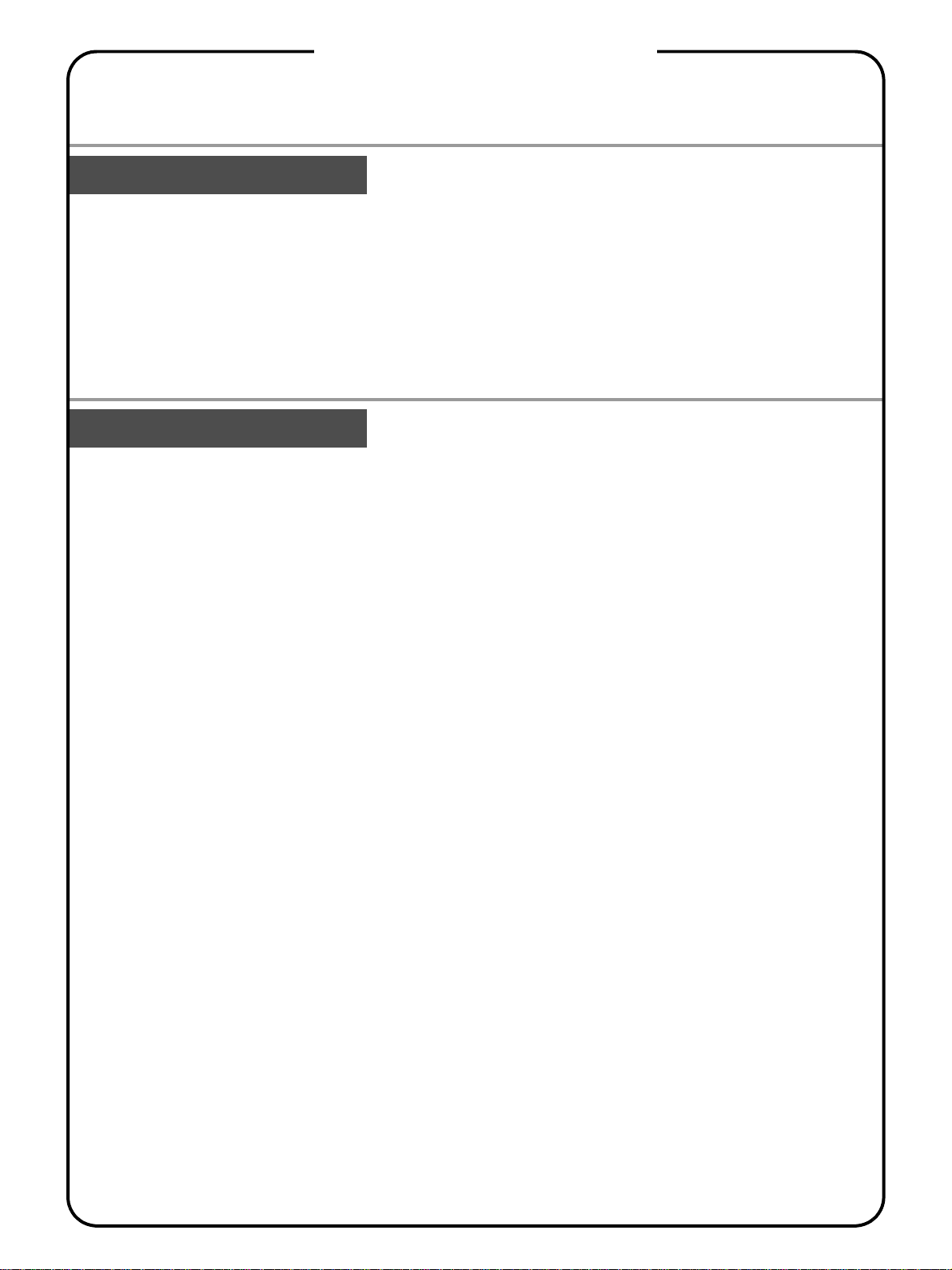
Перед эксплуатацией
Для вашей безопасности. . . . . . . . . . . . . . . . . . . . . . . . . . . . . . . . . . . . . . 8
•
Предостережения . . . . . . . . . . . . . . . . . . . . . . . . . . . . . . . . . . . . . . . . . . .11
•
Названия и назначение частей. . . . . . . . . . . . . . . . . . . . . . . . . . . . . . . .15
•
•
Использование
Установка пленки термопереноса . . . . . . . . . . . . . . . . . . . . . . . . . . . . .18
Загрузка бумаги для копирования. . . . . . . . . . . . . . . . . . . . . . . . . . . . .19
Содержание
стр.
Замечание . . . . . . . . . . . . . . . . . . . . . . . . . . . . . . . . . . . . . . . . . . . . . . . . . . . . . . . . . . . .8
CD-ROM. . . . . . . . . . . . . . . . . . . . . . . . . . . . . . . . . . . . . . . . . . . . . . . . . . . . . . . . . . . . .14
Панель управления . . . . . . . . . . . . . . . . . . . . . . . . . . . . . . . . . . . . . . . . . . . . . . . . . . .16
Электронная ручка и стирающая щетка . . . . . . . . . . . . . . . . . . . . . . . . . . . . . . . . . . .17
Копирование . . . . . . . . . . . . . . . . . . . . . . . . . . . . . . . . . . . . . . . . . . . . . . .21
•
Типы и процедуры копирования . . . . . . . . . . . . . . . . . . . . . . . . . . . . . . . . . . . . . . . . .21
Замена пленки термопереноса. . . . . . . . . . . . . . . . . . . . . . . . . . . . . . . .22
Замятия бумаги . . . . . . . . . . . . . . . . . . . . . . . . . . . . . . . . . . . . . . . . . . . . .23
Установка электронной ручки и стирающей щетки . . . . . . . . . . . . . .25
•
Установка электронной ручки . . . . . . . . . . . . . . . . . . . . . . . . . . . . . . . . . . . . . . . . . . .25
•
Установка электронной стирающей щетки . . . . . . . . . . . . . . . . . . . . . . . . . . . . . . . . .26
•
Замена ткани стирающей щетки . . . . . . . . . . . . . . . . . . . . . . . . . . . . . . . . . . . . . . . . .26
Установка драйверов и программного обеспечения. . . . . . . . . . . . .27
•
Требования к системе . . . . . . . . . . . . . . . . . . . . . . . . . . . . . . . . . . . . . . . . . . . . . . . . .27
•
Содержание CD-ROM. . . . . . . . . . . . . . . . . . . . . . . . . . . . . . . . . . . . . . . . . . . . . . . . . .27
•
Установка драйверов/программы Интерактивная доска Panaboard /программного
обеспечения Board Image Capture. . . . . . . . . . . . . . . . . . . . . . . . . . . . . . . . . . . . . . . .28
•
Установка приложений Quick Image Navigator/Panasonic-DMS . . . . . . . . . . . . . . . .30
•
Удаление драйверов/программы Интерактивная доска Panaboard/приложения
Board Image Capture/приложения Quick Image Navigator . . . . . . . . . . . . . . . . . . . . .31
•
Удаление программного обеспечения Panasonic-DMS. . . . . . . . . . . . . . . . . . . . . . .31
Использование доски Panaboard в режиме проектора . . . . . . . . . . .32
•
Меры предосторожности при использовании проектора . . . . . . . . . . . . . . . . . . . . .32
•
Запуск программы Интерактивная доска Panaboard. . . . . . . . . . . . . . . . . . . . . . . . .33
•
Конфигурация раскрывающегося меню . . . . . . . . . . . . . . . . . . . . . . . . . . . . . . . . . . .34
•
Основные функции в режиме Проектор . . . . . . . . . . . . . . . . . . . . . . . . . . . . . . . . . . .37
•
Использование окна Инструменты рисования. . . . . . . . . . . . . . . . . . . . . . . . . . . . . .40
Использование Panaboard в режиме белой доски. . . . . . . . . . . . . . .49
•
Запуск программного обеспечения Интерактивная доска Panaboard . . . . . . . . . . .49
•
Конфигурация раскрывающегося меню . . . . . . . . . . . . . . . . . . . . . . . . . . . . . . . . . . .49
•
Основные функции режима Белая доска . . . . . . . . . . . . . . . . . . . . . . . . . . . . . . . . . .50
Использование окон просмотра и белой доски . . . . . . . . . . . . . . . . .53
•
Об окнах просмотра/белой доски . . . . . . . . . . . . . . . . . . . . . . . . . . . . . . . . . . . . . . . .53
•
Управление документами IPB . . . . . . . . . . . . . . . . . . . . . . . . . . . . . . . . . . . . . . . . . . .57
6
Page 7
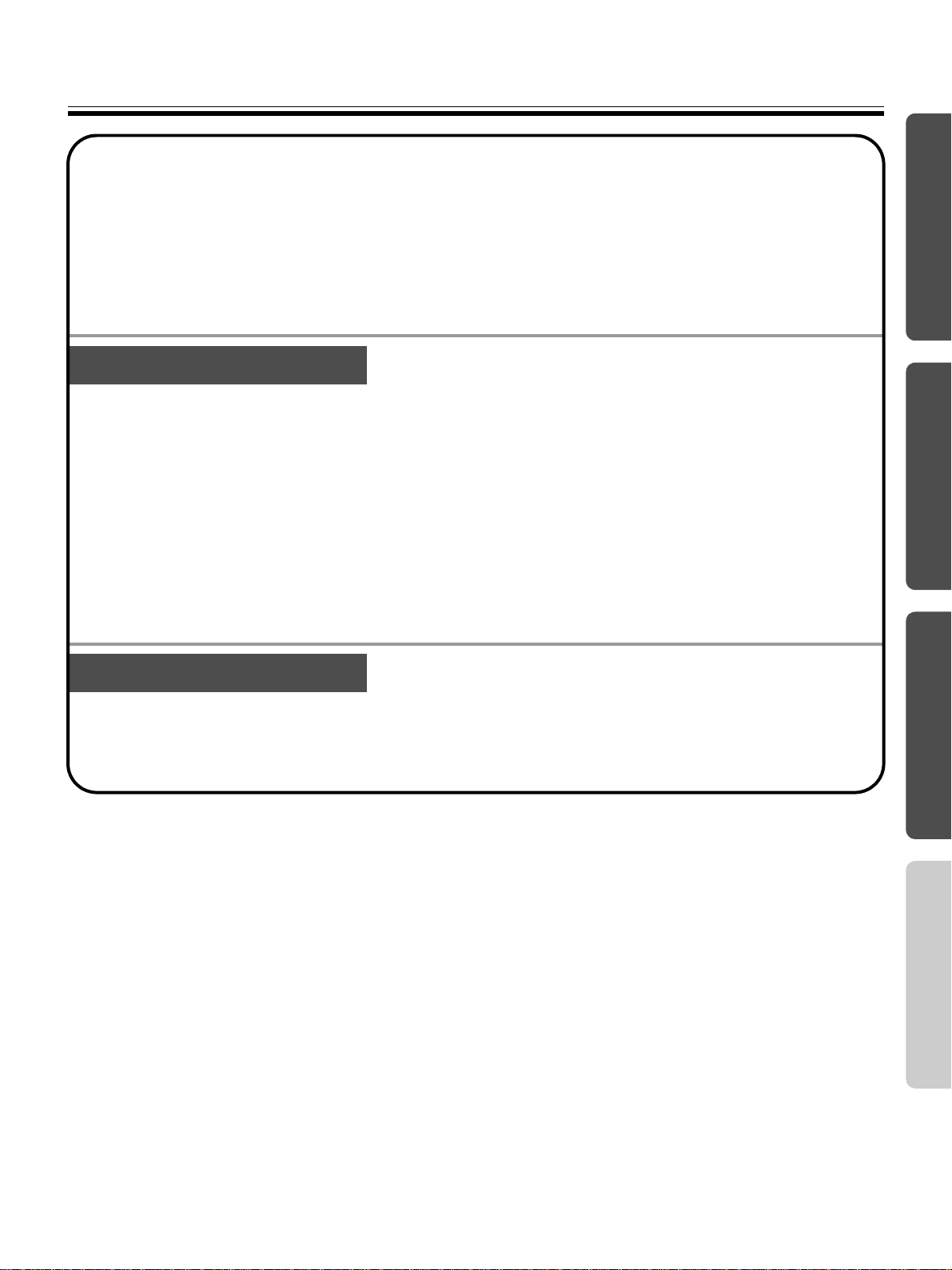
Помощь
Использование приложений Board Image Capture/Quick Image
Navigator/Panasonic-DMS. . . . . . . . . . . . . . . . . . . . . . . . . . . . . . . . . . . . .71
•
Сканирование с помощью приложения Board Image Capture. . . . . . . . . . . . . . . . . .71
•
Сканирование с помощью приложений Quick Image Navigator/Panasonic-DMS . . . 72
•
Панель функционирования Panaboard . . . . . . . . . . . . . . . . . . . . . . . . . . . . . . . . . . . .73
•
Печать . . . . . . . . . . . . . . . . . . . . . . . . . . . . . . . . . . . . . . . . . . . . . . . . . . . . . . . . . . . . . .74
Перед эксплуатацией
Установка
Ежедневный уход и обслуживание . . . . . . . . . . . . . . . . . . . . . . . . . . . .75
•
Чистка экрана и аппарата . . . . . . . . . . . . . . . . . . . . . . . . . . . . . . . . . . . . . . . . . . . . . .75
•
Уход за стирающей щеткой . . . . . . . . . . . . . . . . . . . . . . . . . . . . . . . . . . . . . . . . . . . . .75
•
Чистка головки принтера, ролика валика и ведущего ролика. . . . . . . . . . . . . . . . . .75
•
Замена батарей в электронной ручке и в электронной стирающей щетке . . . . . . .77
•
Замена ткани в электронной стирающей щетке . . . . . . . . . . . . . . . . . . . . . . . . . . . .77
Устранение неисправностей. . . . . . . . . . . . . . . . . . . . . . . . . . . . . . . . . . 78
•
Значения кодов ошибок . . . . . . . . . . . . . . . . . . . . . . . . . . . . . . . . . . . . . . . . . . . . . . . .80
Технические характеристики . . . . . . . . . . . . . . . . . . . . . . . . . . . . . . . . .81
•
Дополнительные и приобретаемые отдельно принадлежности. . . . . . . . . . . . . . . .82
Руководство по установке . . . . . . . . . . . . . . . . . . . . . . . . . . . . . . . . . . . 83
Использование
Помощь
Установка
7
Page 8
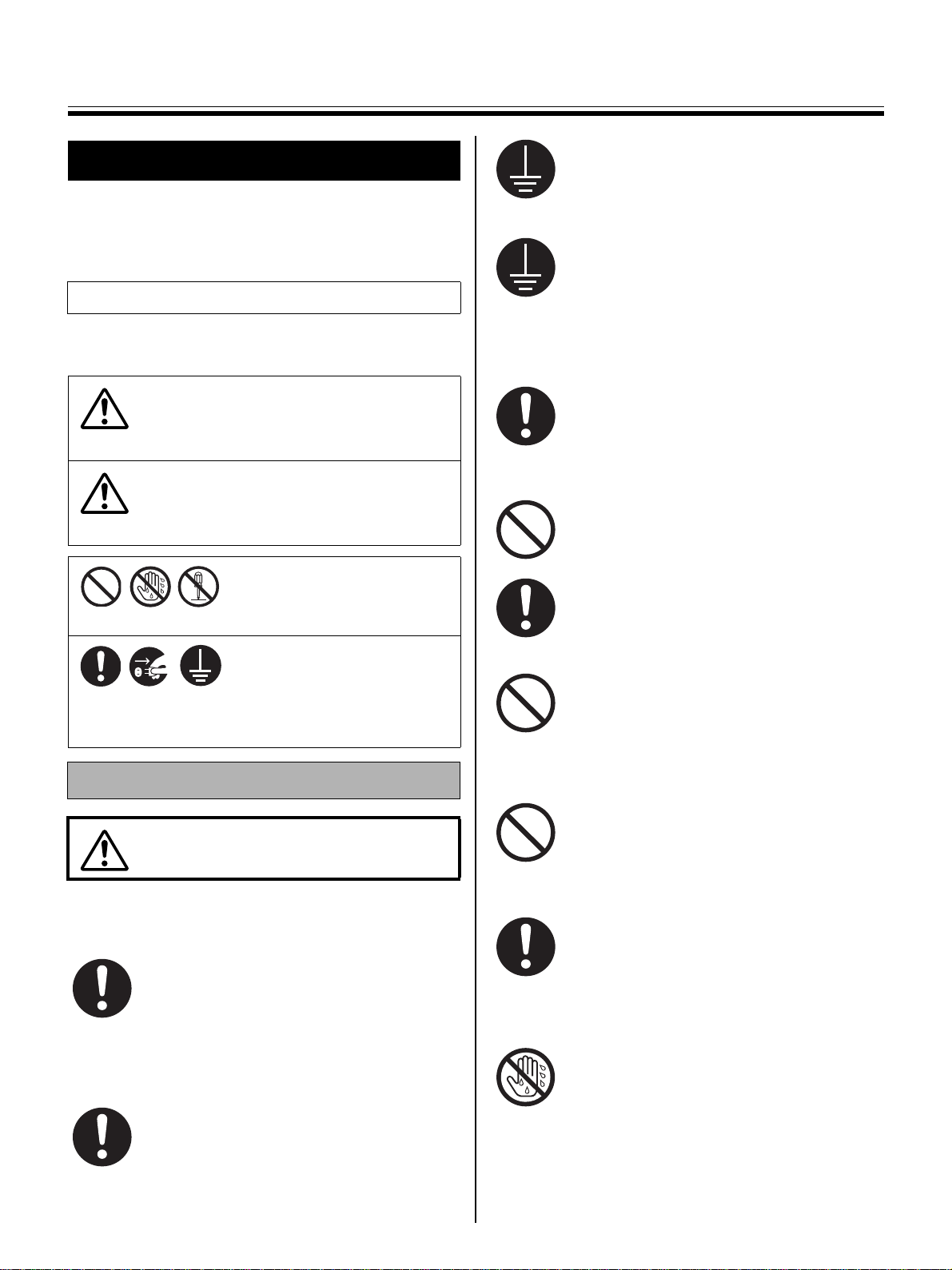
Для вашей безопасности
Для вашей безопасности
Во избежание серьезных травм и смерти внимательно
прочитайте этот раздел до использования аппарата,
чтобы обеспечить его правильную и безопасную
эксплуатацию.
СВЕТОДИОДНЫЙ ПРОДУКТ 1 КЛАССА
В инструкциях по эксплуатации используются следующие
символьные обозначения.
ПРЕДУПРЕЖДЕНИЕ:
Обозначает потенциальную опасность, которая
может быть причиной серьезной травмы или
смерти.
ВНИМАНИЕ:
Предупреждает об опасности, которая может
привести к легкой травме или к повреждению
аппарата.
Эти обозначения используются для
предупреждения оператора о том,
что указанную операцию нельзя
выполнять.
Эти обозначения используются для
предупреждения оператора о том,
что на определенную операцию
нужно обратить особое внимание
для обеспечения безопасной
эксплуатации аппарата.
Замечание
обеспечения правильной работы сетевой шнур,
Для
поставляемый с аппаратом, следует вставлять в
стандартную розетку переменного тока под
трехштепсельную вилку, правильно заземленную с
помощью стандартной проводки.
Тот факт, что оборудование работает
удовлетворительно, не означает, что гнездо
электропитания заземлено, и установка абсолютно
безопасна. В целях вашей безопасности при любых
подозрениях на неэффективность заземления
розетки электропитания, обращайтесь к
квалифицированному электротехнику.
Если вилку не удается вставить в сетевую розетку
переменного тока, обратитесь к
квалифицированному электротехнику для замены
сетевой розетки на правильно заземленную
розетку.
Не нарушайте принцип работы вилки с
заземлением. Например, не пользуйтесь вилкамипереходниками.
Плотно вставьте вилку сетевого шнура в розетку
переменного тока. Несоблюдение этого
может привести к воспламенению или к поражению
электрическим током.
Не допускается тянуть или сгибать сетевой шнур,
ставить на него какие-либо предметы или проливать
кофе.
Неисправность сетевого шнура или вилки могут
привести к воспламенению или к поражению
электрическим током.
требования
Перед эксплуатацией
ПРЕДУПРЕЖДЕНИЕ
Подсоединение к электропитанию и
заземлению
Напряжение источника питания для данного
аппарата указано на табличке изготовителя.
Вставьте вилку аппарата в розетку переменного
тока с соответствующим напряжением.
Если используется сетевой шнур, на котором не
указаны характеристики напряжения, аппарат и
вилка могут задымиться или ощутимо нагреться.
При эксплуатации аппарата сетевая розетка
должна располагаться поблизости, в легко
доступном месте.
8
Не пытайтесь самостоятельно чинить сетевой шнур
или вилку.
Если сетевой
потерты, обратитесь к авторизованному
представителю службы ремонта для их замены.
Убедитесь, что контакты вилки не загрязнены. В
условиях повышенной влажности загрязненные
контакты могут вызывать значительное повышение
напряжения, приводящее к выделению тепла, а
если розетка длительное время находится без
присмотра – к воспламенению.
Ни в коем случае не
руками. Существует опасность поражения
электрическим током.
шнур или вилка повреждены или
касайтесь вилки мокрыми
Page 9
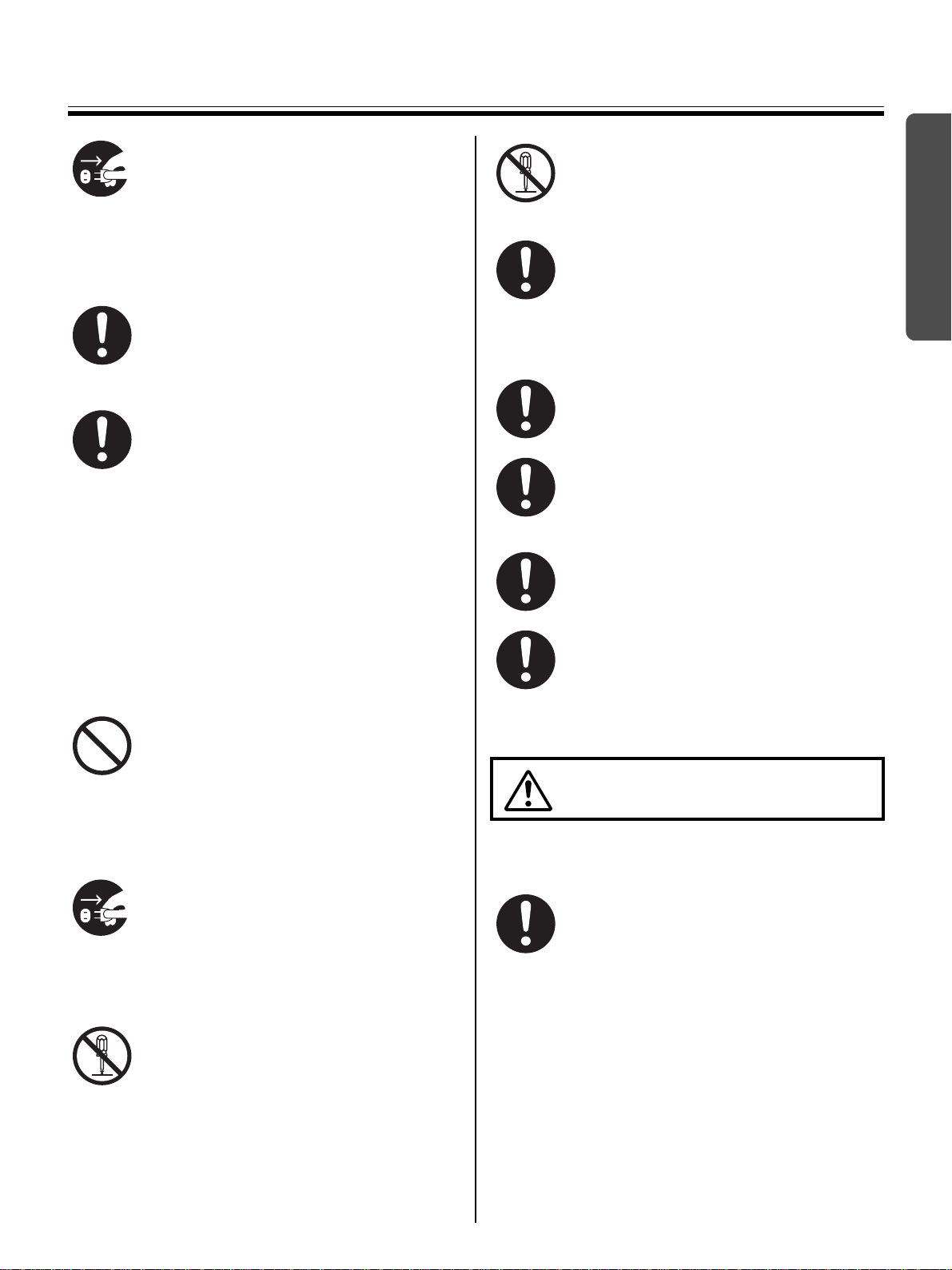
Немедленно прекратите эксплуатацию аппарата,
если он начинает дымиться, чрезмерно
нагревается, а также при появлении постороннего
запаха или шумов. Эти условия могут привести к
пожару или поражению электрическим током.
Немедленно выключите аппарат и отсоедините
сетевой шнур, после чего обратитесь к вашему
дилеру для проведения технического осмотра.
Для вашей безопасности
Не изменяйте аппарат и не модифицируйте его
части. Изменения и модификации могут привести к
воспламенению или к поражению электрическим
током.
Держите колпачок маркировального карандаша и
батареи в досягаемости детей, чтобы дети не могли
случайно
проглотить их.
Перед эксплуатацией
При отсоединении аппарата беритесь за вилку
за шнур. Если с усилием тянуть за шнур, это может
привести к его повреждению, воспламенению или к
поражению электрическим током.
Аппарат должен использоваться только с сетевым
шнуром, поставляемым изготовителем.
•
(Оборудование 220–240 В (V))
С этим оборудованием должен
использоваться сертифицированный сетевой
шнур. Должны соблюдаться соответствующие
национальные правила об установке и/или
оборудовании. Сертифицированный сетевой
шнур не легче обычного поливинилхлоридного
гибкого шнура в соответствии с IEC 60227
(обозначение H05VV-F 3G 1,0 мм
Установка и перемещение
Во избежание воспламенения или поражения
электрическим током не допускайте попадания на
аппарат капель дождя и какой-либо влаги.
2
(mm2)).
, а не
Батарея
Пользуйтесь батареями только рекомендованных
типов. Батареи нерекомендованного типа могут
протекать и воспламеняться.
Следите, чтобы батареи располагались в
соответствии с их полярностью. Неправильно
установленные батареи могут взорваться или дать
утечку, что может привести к загрязнению или
травме.
Обязательно вынимайте из аппарата отработанные
батареи. Отработанные батареи могут давать
утечку.
Не заряжайте, не закорачивайте
разбивайте батареи и не бросайте их в огонь.
Неправильное использование может привести к
утечке, выделению тепла или взрыву.
, не нагревайте, не
Меры предосторожности при
эксплуатации
При попадании в аппарат металлических частиц
или воды выключите аппарат и немедленно
отсоедините его от электропитания. Обратитесь к
вашему дилеру для проведения сервисного
обслуживания. Эксплуатация загрязненного
аппарата может вызвать воспламенение или
поражение электрическим током.
Ни в коем случае не открывайте и не снимайте
крышки аппарата, привинченные винтами, если для
этого нет
эксплуатации. Компоненты под высоким
напряжением могут стать причиной поражения
электрическим током.
специальных указаний в инструкциях по
ВНИМАНИЕ
Электропитание
Если аппарат длительное время не используется,
выключите его и отсоедините от сети
электропитания. Если неиспользуемый аппарат
оставлен подключенным к источнику
электропитания на длительный срок, ухудшение
изоляции может вызвать поражение электрическим
током, утечку тока или возгорание.
9
Page 10
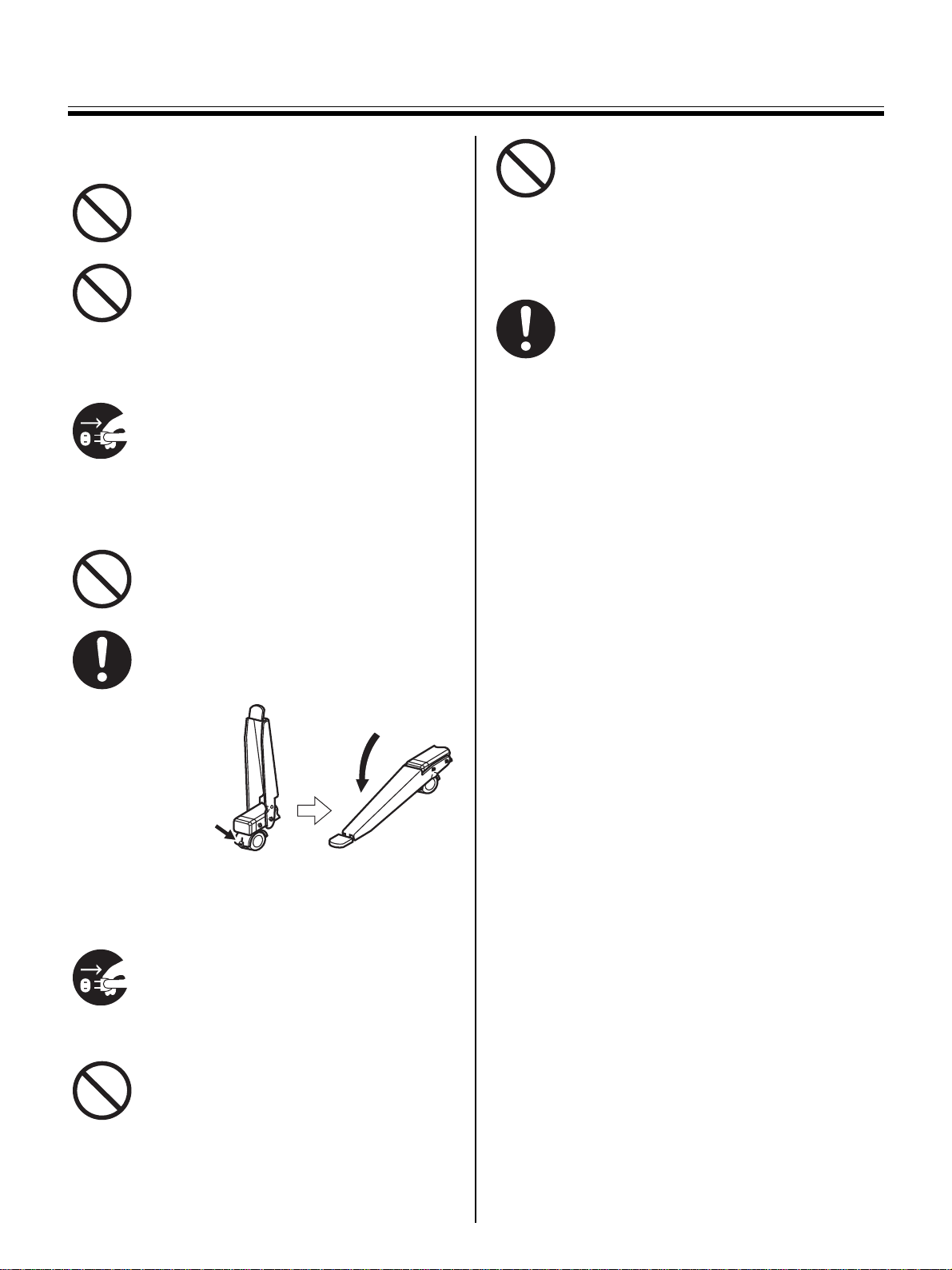
Для вашей безопасности
Установка и перемещение
Не размещайте аппарат в местах, где он будет
неустойчивым.
Не размещайте аппарат в загрязненных местах или
в условиях повышенной температуры и влажности.
Длительное нахождение аппарата в подобных
неблагоприятных условиях может стать
причиной возгорания или поражения
электрическим током.
При перемещении аппарата обязательно
отсоедините сетевой шнур от сетевой розетки
переменного тока. Перемещение аппарата с
подсоединенным сетевым шнуром может привести
к повреждению шнура, и как следствие – к
воспламенению или поражению электрическим
током.
Установка аппарата должна выполняться только
квалифицированным техническим персоналом.
Не опирайтесь на экран или на крышку (нижнюю),
даже если электронная доска закреплена на стене.
Батарея
Если аппарат длительное время не
используется, извлеките из него батарейки. В
противном случае батарейки могут протечь.
Не используйте протекшие батарейи.
После установки или передвижения электронной
доски заблокируйте ролики и установите
предотвращающие
падение выдвижные ножки.
Блокировка роликов
(Нажмите эту сторону)
Нажмите, чтобы
аблокировать
Меры предосторожности при
эксплуатации
При падении или повреждении аппарата
выключите аппарат и отсоедините сетевой шнур.
Несоблюдение этого требования может привести к
воспламенению или к поражению электрическим
током.
Не ставьте напитки, другие жидкости или тяжелые
предметы на лоток или экран. Случайная протечка
электролита в аппарат может стать причиной
серьезных повреждений. Если это происходит,
выключите аппарат, отсоедините
обратитесь к вашему дилеру для проведения
ремонта.
сетевой шнур и
10
Page 11
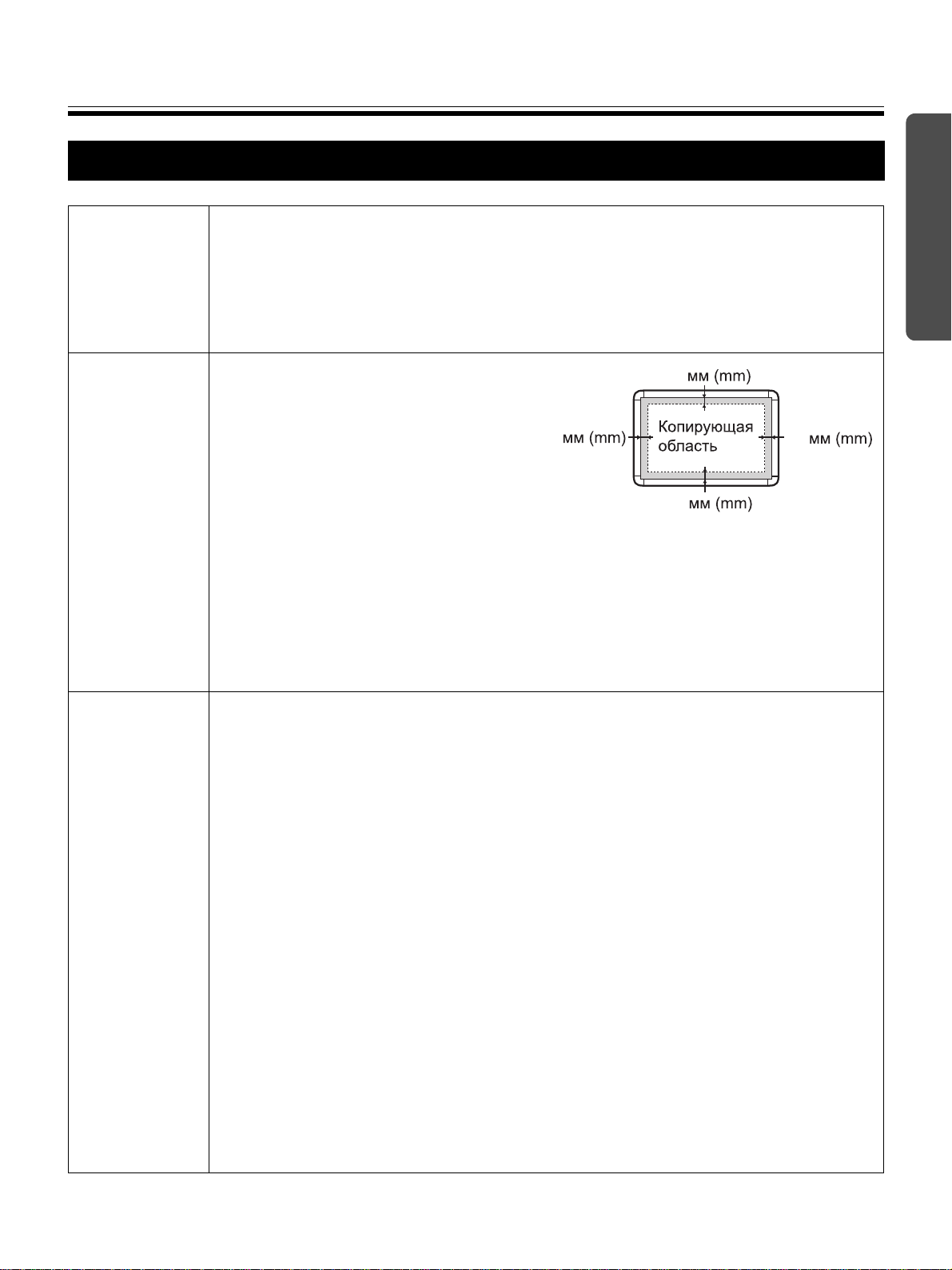
Предостережения
•
Установка
Пленка экрана
Не устанавливайте аппарат в местах, подверженных воздействию прямого солнечного света,
вблизи обогревающего оборудования или вблизи вентиляционных отверстий воздушного
кондиционера, т.к. это может вызвать растяжение и/или обесцвечивание экрана.
•
Не устанавливайте аппарат в местах, подверженных воздействию сильного солнечного света
или сильного освещения. Правильное копирование может стать невозможным.
•
Не устанавливайте аппарат в местах, где температура может значительно изменяться, т.к. это
может привести к неспособности аппарата копировать.
•
Выполняйте толстые и темные линии
внутри копирующей области. Обратите
внимание, что любые надписи внутри
затененной области (справа) не могут быть
копированы.
•
Не позволяйте надписи оставаться на
экране в течение продолжительного
периода времени, т.к. их будет труднее
стереть.
•
Не стирайте с помощью чрезмерно загрязненной стирающей щетки (см. стр. 75).
•
Периодически аккуратно протирайте пленку влажной, тщательно отжатой тканью. (См. стр. 75.)
•
Используйте имеющиеся в продаже очистители для белой доски для трудно стираемых пятен.
(Очиститель SANFORD® ЕХРО® для белой доски и т.д.)
•
Не касайтесь экрана, не пишите маркировальными карандашами и не стирайте во время
движения экрана, т.к. это может привести к поломке аппарата.
•
Не прикрепляйте диаграммную бумагу на пленку экрана для копирования, так как это может
привести к повреждению аппарата.
35
Предостережения
Перед эксплуатацией
25
35
25
Маркировальные
карандаши,
стирающие щетки
и термическая
передающая
пленка
•
Используйте только прилагаемые или предназначенные маркировальные карандаши,
стирающие щетки и пленку термопереноса. (См. стр. 82.)
Использование принадлежностей, отличающихся от прилагаемых или предусмотренных
(например, маркировальные карандаши на масляной основе), может повредить экран
или оставить трудно стираемые надписи.
•
Качество копирования возрастает с толщиной нарисованных линий. Для обеспечения качества
копирования используйте маркировальные карандаши (большие).
•
Маркировальными карандашами (маленькими) для интерактивного режима рисуют тонкие
линии. Качество копий может быть ухудшено, когда используются эти копировальные
карандаши.
•
Не храните пленки термопереноса в местах, подверженных воздействию экстремального
изменения температуры (таких, как воздушные кондиционеры или обогревающее
оборудование), т.к. это может вызвать конденсацию на пленки термопереноса и привести к
плохому качеству печати и/или замятию бумаги.
•
Храните маркировальные карандаши горизонтально, т.к. вертикальное хранение может
остановить выход чернил.
•
Длина одного рулона рекомендуемой пленки термопереноса (сменная пленка: UG-6001)
составляет приблизительно 50 метров. С помощью одного рулона пленки термопереноса
можно сделать приблизительно 150 копий.
Обратите внимание, что полное число копий может отличаться в зависимости от
условий эксплуатации.
Также обратите внимание, что длина пленки термопереноса, поставляемой с аппаратом,
короче, чем рулон сменной пленки, поставляемой как аксессуар, и составляет
приблизительно 10 метров.
11
Page 12
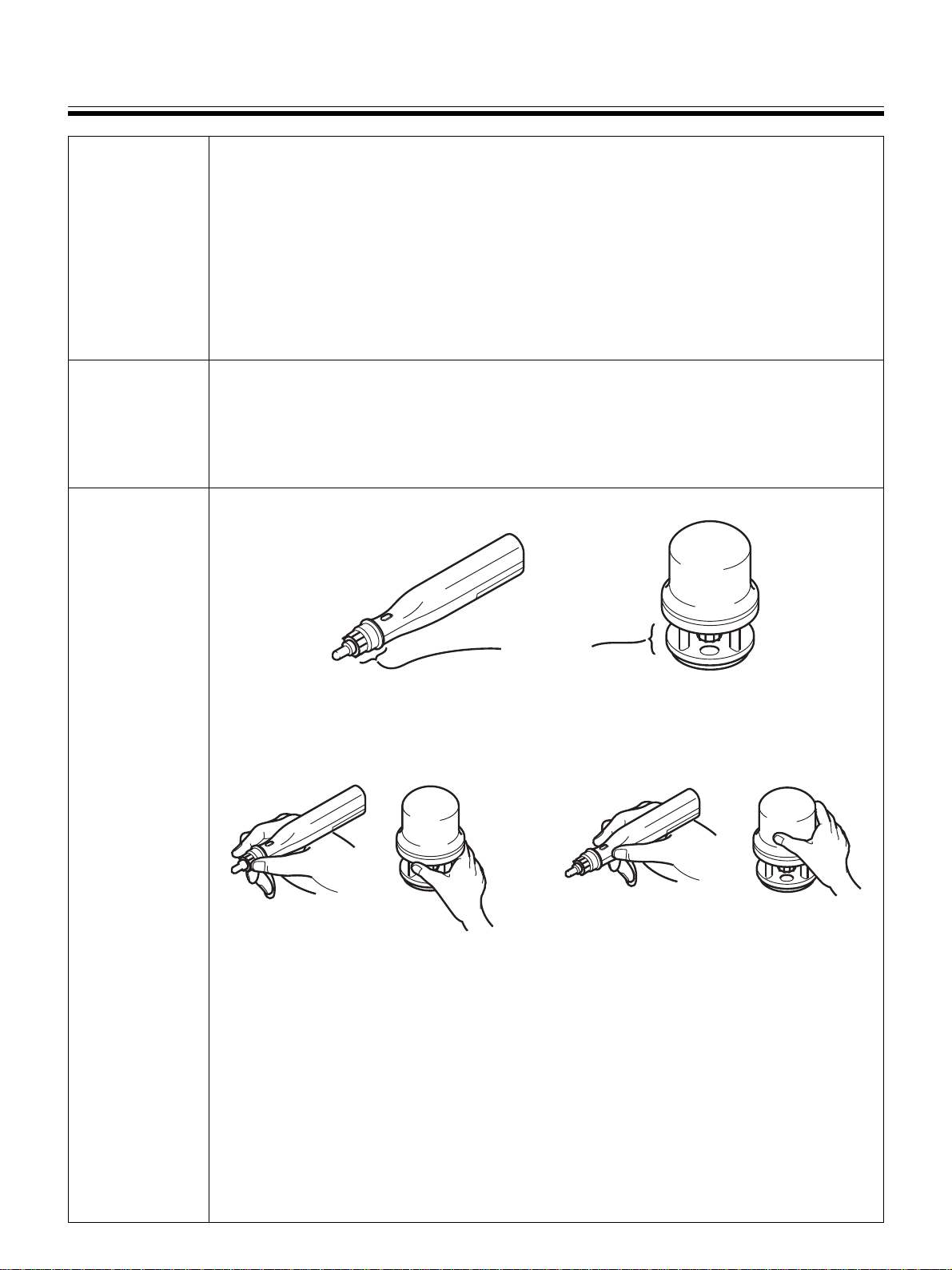
Предостережения
•
Сетевой шнур
и кабель USB
Замена пленки
термопереноса
Электронная
ручка и
электронная
стирающая
щетка
Поставляемый сетевой шнур предназначен только для данного устройства. Не используйте его
с другими устройствами.
•
При перемещении аппарата отсоедините сетевой шнур от сетевой розетки и от силового
разъема принтера, а также отсоедините кабель USB от разъема USB принтера и компьютера.
Сверните их в кольцо для удобства транспортировки, так как наступив на сетевой шнур или
кабель USB или зацепившись ими за что-нибудь при переноске, шнур и кабель можно
повредить
•
Если вы подсоедините электронную доску через концентратор USB, функционирование не
гарантируется.
•
Не подсоединяйте две или более электронные доски Panasonic к компьютеру. Это может
привести к тому, что функционирование компьютера станет неустойчивым.
•
Выбрасывайте использованную пленку термопереноса в мусорный контейнер,
предназначенный для сгораемого мусора.
•
Негатив скопированного изображения остается на пленке термопереноса. (Для защиты
безопасности вашей информации мы рекомендуем разрезать использованную пленки
термопереноса с помощью ножниц или бумагорезательной машины перед тем, как выбросить
ее.)
.
Излучатель
•
Не закрывайте излучатель рукой во время использования интерактивной функции, т.к. это
может вызвать неправильное определение позиции электронной ручки или электронной
стирающей щетки.
Неправильно
•
Нажимайте наконечником электронной ручки или стирающей тканью электронной стирающей
щетки на пленку экрана до тех пор, пока не услышите жужжащий звук, и затем медленно
передвигайте ее.
Однако не нажимайте наконечником электронной ручки слишком сильно, т.к. это может
привести к появлению вмятин на задней панели экрана.
•
Не используйте одновременно две или более электронные ручки или электронные стирающие
щетки, т.к. это может вызвать неправильное определение позиции электронной ручки или
электронной стирающей щетки.
•
Для точного определения позиции сохраняйте электронную ручку или электронную стирающую
щетку перпендикулярно к экрану во время использования.
•
Так как ультразвук используется для определения позиции электронной ручки или электронной
стирающей щетки, когда они используются, вы можете слышать жужжащий звук, но это не
опасно для человеческого тела или периферийного оборудования. Это также не приведет к
поражению электрическим током.
Правильно
12
Page 13
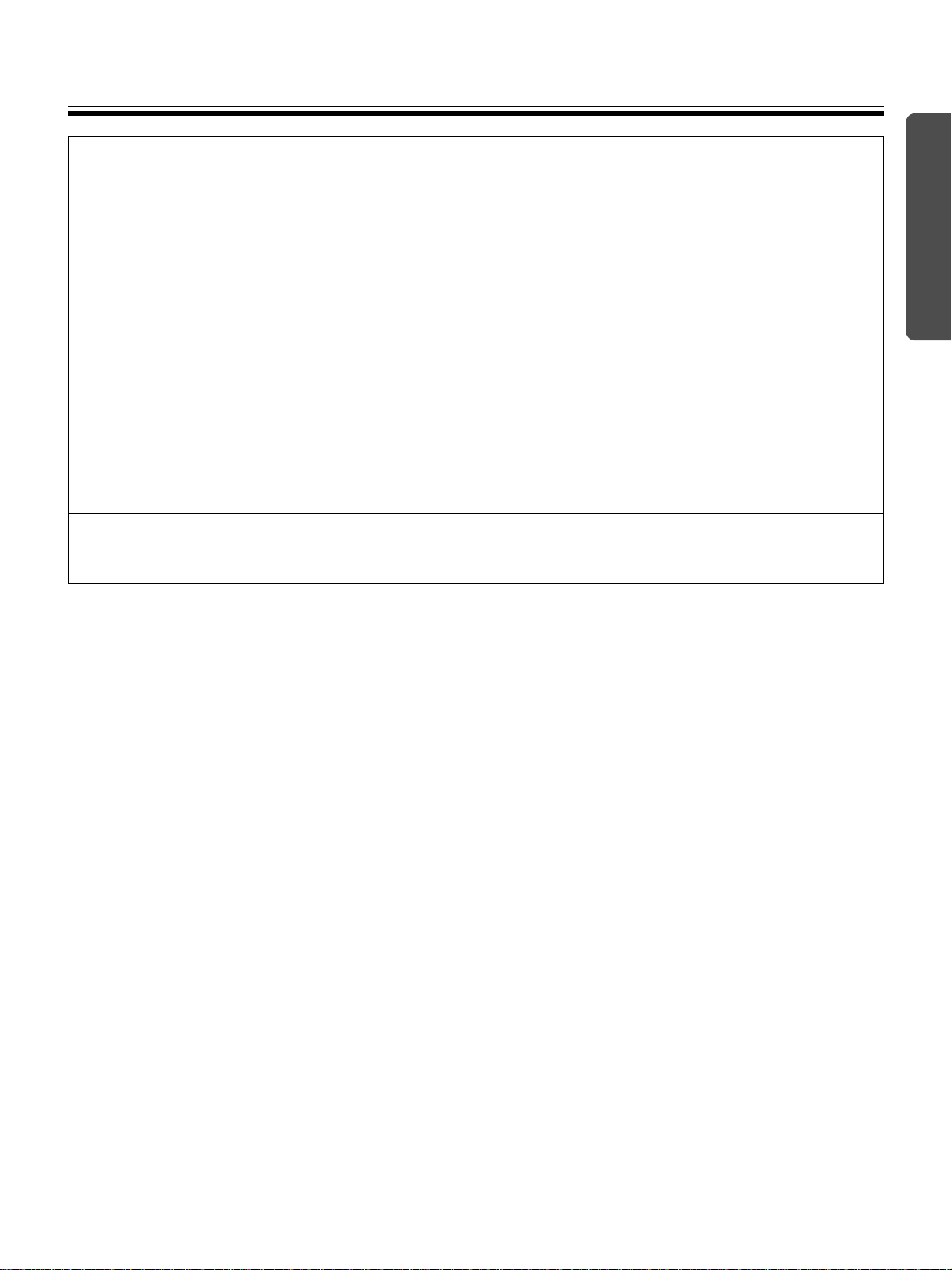
Батарея
Проектор
Предостережения
При неправильном использовании батарей они могут протекать, вызывая коррозию аппарата,
или могут взорваться. Для предотвращения этого всегда следуйте предостережениям, данным
ниже.
•
Всегда удаляйте батареи из электронной ручки и электронной стирающей щетки, если они не
будут использоваться в течение длительного времени.
•
Используйте батареи одинакового типа. Не используйте вместе разные типы батарей.
•
Не используйте вместе старые и новые батареи.
•
Всегда вставляйте батареи с их полярностями, ориентированными, как показано на
электронной ручке или электронной стирающей щетке.
•
Если электронная ручка или электронная стирающая щетка перестают функционировать
потому, что батареи разрядились, удалите их немедленно и утилизируйте их в соответствии с
местными правилами.
Если неисправные батареи оставлены в электронной ручке или в электронной стирающей
щетке, это может привести к их протечке.
•
Не разбирайте батареи и не помещайте их в огонь.
•
Не закорачивайте батареи.
•
Щелочные батареи не могут быть перезаряжены. Никогда не пытайтесь перезаряжать
щелочные батареи.
•
Свет из проектора может попасть в глаза, когда проектор используется, чтобы проецировать
изображение при презентации и т.д. Будьте очень осторожны, т.к. прямой свет проектора может
повредить глаза.
Перед эксплуатацией
13
Page 14
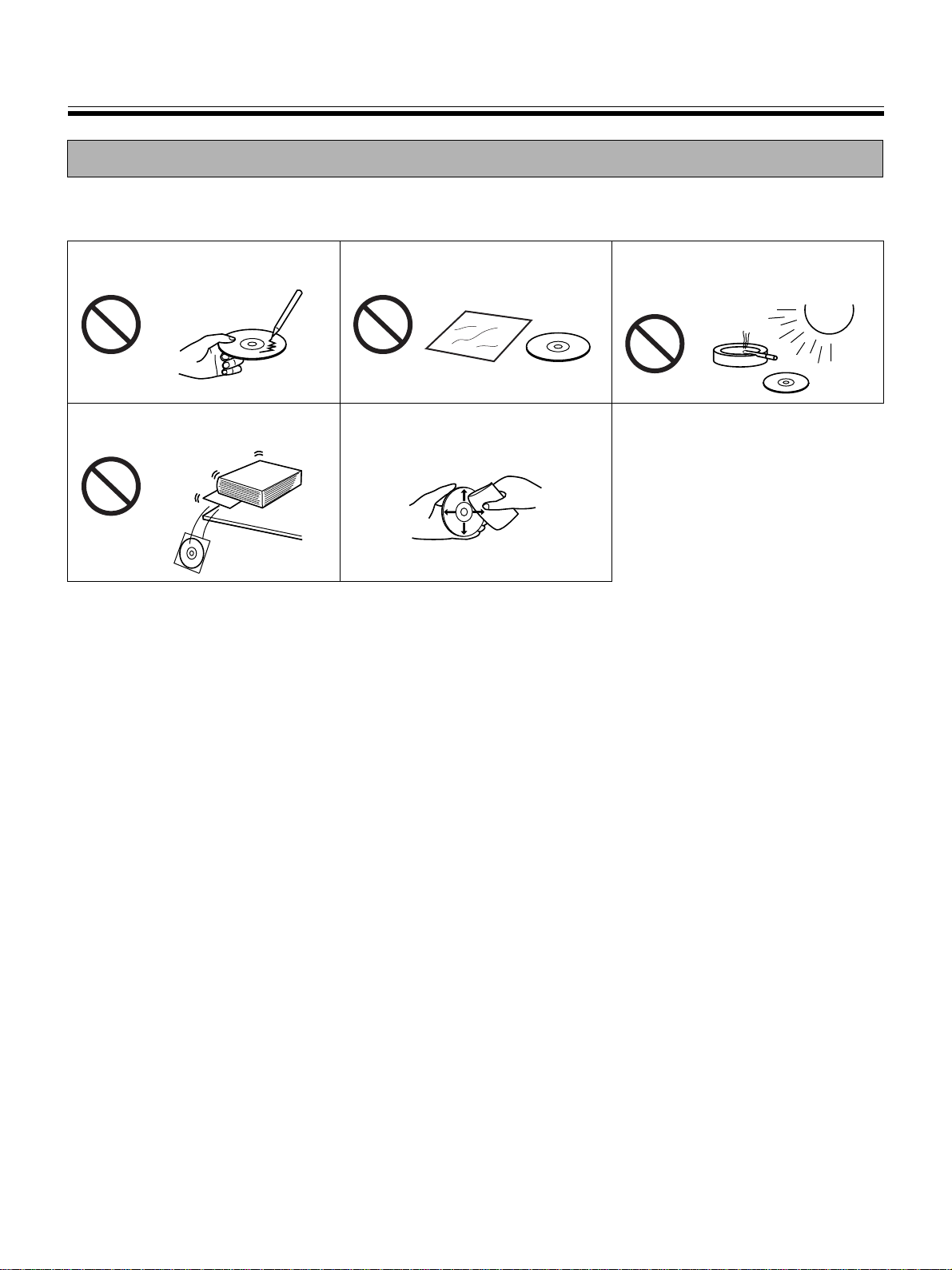
Предостережения
CD-ROM
Чтобы предотвратить случайное повреждение CD-ROM:
Не трогайте поверхность диска и не
пишите на ней.
Не помещайте тяжелые объекты на
футляр диска и не роняйте футляр.
Не оставляйте диск вне защитного
футляра.
Чтобы очистить диск, держите диск
за его края и вытирайте его от центра
к
краям сухой мягкой тканью.
Не оставляйте диск под прямым
солнечным светом или вблизи
источников тепла.
14
Page 15
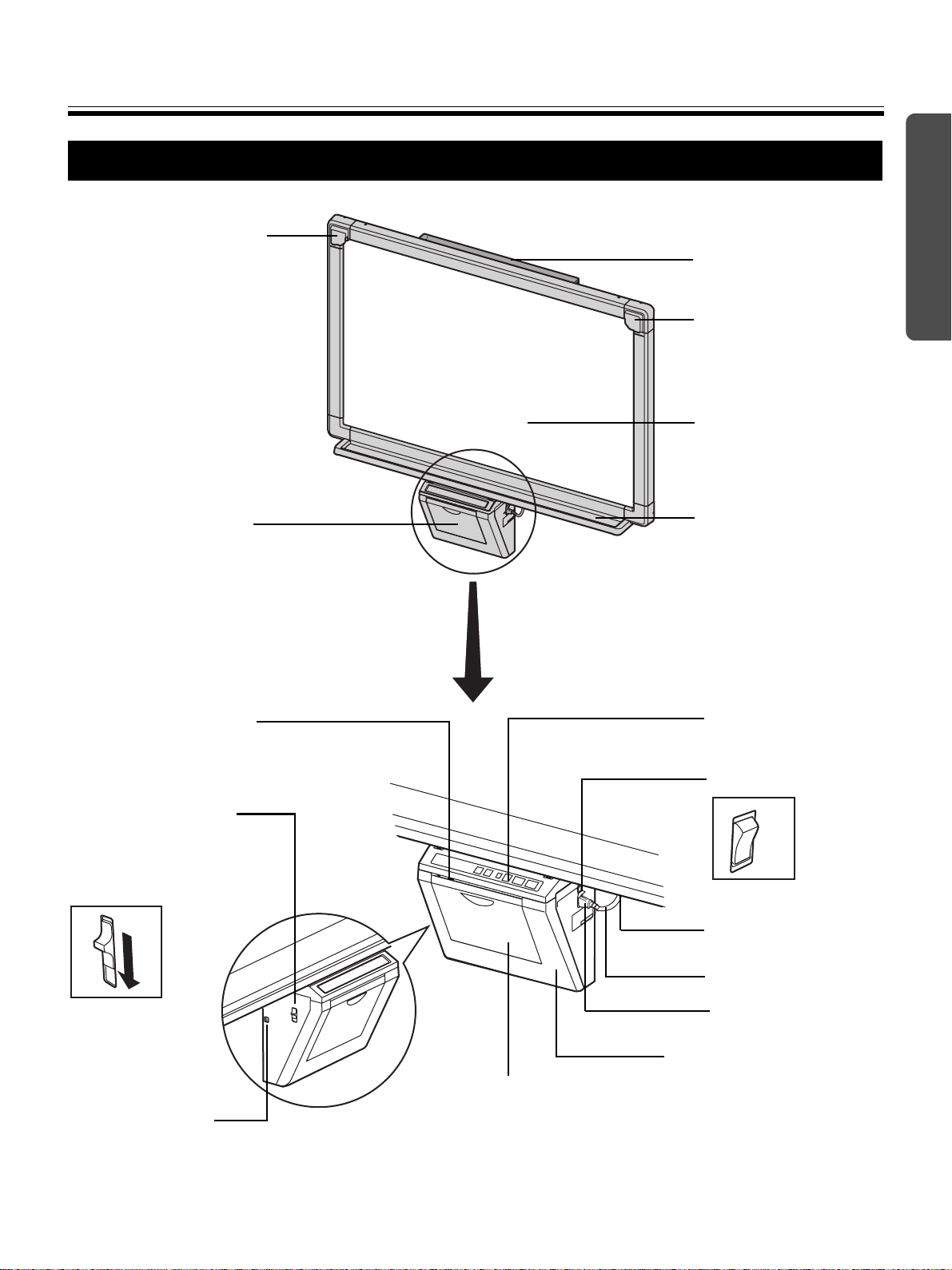
Названия и назначение частей
Приемник позиции
электронной ручки/
электронной
стирающей щетки
Названия и назначение частей
Перед эксплуатацией
Сканер
Приемник позиции
электронной ручки/
электронной
стирающей щетки
Экран
Принтер
Выходной порт
Этот порт может
содержать до 10 листов
выходной бумаги.
Рычаг открывания
принтера
Нажмите вниз этот рычаг
для открывания дверцы
принтера.
Лоток
Панель управления
(См. стр. 16 относительно
подробностей.)
Переключатель питания
ВКЛ
ВЫКЛ
Держатель шнура
Сетевой шнур
Разъем USB
(См. стр. 27.)
Крышка отсека
для бумаги
Откройте эту крышку,
чтобы загрузить бумагу
для копирования.
Разъем
электропитания
Дверца принтера
Откройте эту дверцу, чтобы
загрузить пленку
термопереноса или удалить
замятую бумагу
(см. стр. 18, 22, 23).
15
Page 16
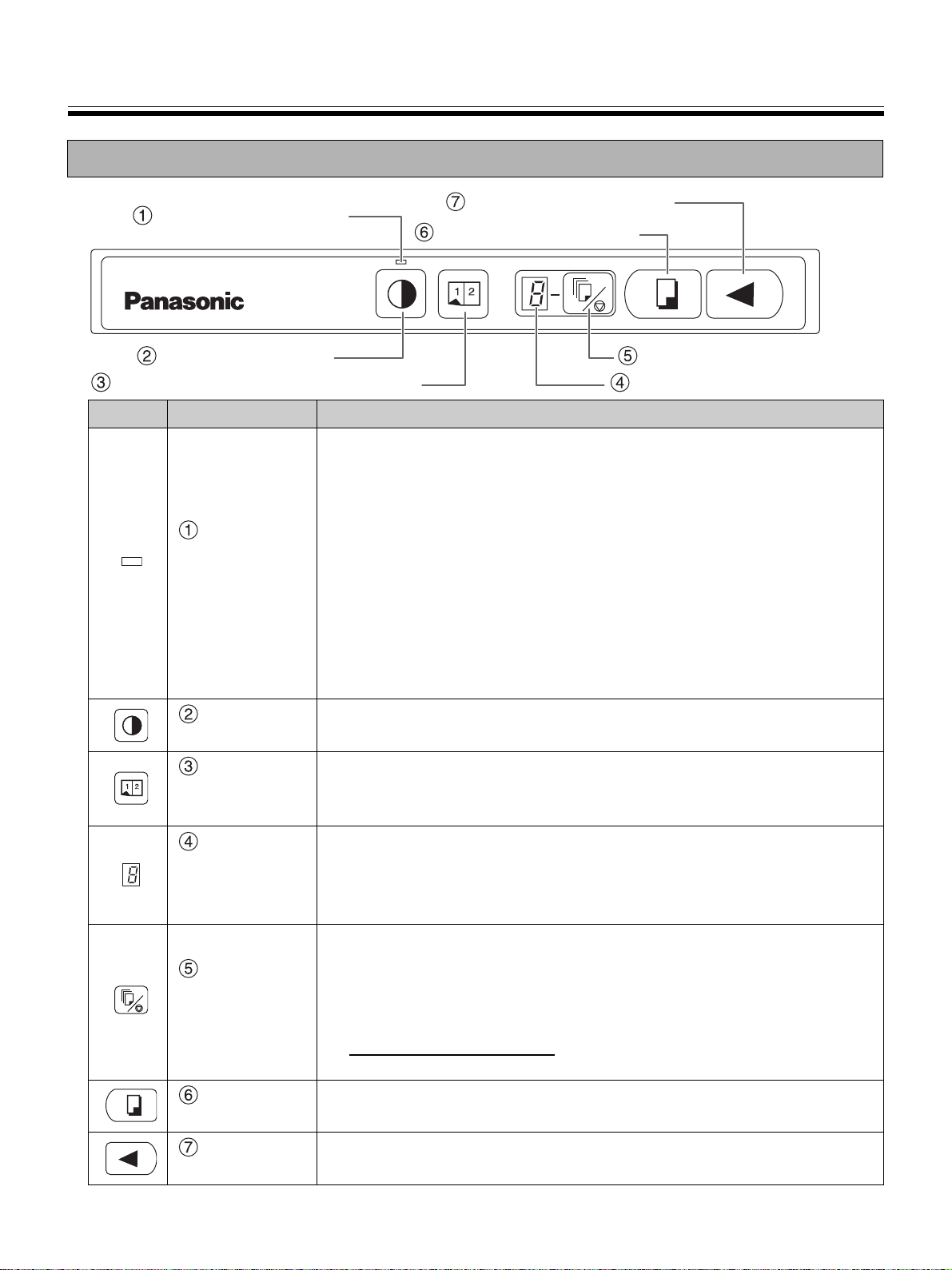
Названия и назначение частей
Панель управления
l
Индикатор контраста/
оставшейся пленки
Клавиша перемещения
Клавиша копирования
Клавиша контраста
Клавиша копирования 2-х экранов
Панель
Название Описание
Этот ламповый индикатор указывает пользователю, когда приближается
(ориентировочно) время сменить пленку термопереноса, и контраст,
используемый при копировании.
Индикатор не горит: нормальный контраст печати
Индикатор горит: темнее, чем нормальный контраст печати
Индикатор
Индикатор мигает*: подходит время менять пленку термопереноса
контраста/
оставшейся
пленки
* Мигающий индикатор гаснет после выключения питания и открывания
или закрывания принтера. (Когда произведется копирование, индикатор
снова начнет мигать.)
Клавиша
контраста
Клавиша
копирования
Каждый раз, когда нажимается эта клавиша, аппарат переключается между
режимами нормального и темного контраста (нормальный/темный).
Эта клавиша вызывает копирование переднего и заднего экранов на один лист
бумаги.
2-х экранов
Индикатор
мульти
копирования/
ошибки
Клавиша
мульти
копирования
/остановки
Этот индикатор высвечивает число копий, подлежащих копированию. Дисплей
изменяется каждый раз, когда нажимается кнопка мультикопирования/остановки.
Пример: 1
Когда случается ошибка, мигающий символ появится на этом дисплее, чтобы
указать статус ошибки. (См. стр. 80.)
При изготовлении нескольких копий нажимайте эту клавишу до тех пор, пока на
индикаторе мультикопирования/ошибки не высветится нужное число копий.
Нажав эту клавишу, можно также остановить процесс копирования при
изготовлении нескольких копий.
•
Дисплей изменяется, как показано ниже, каждый раз, когда выполняется
копирование экрана. После достижения значения 0, дисплей переустановится на 1.
Пример для нескольких копий:
5
→ 4 → 3 → 2 → 1 → 0 →
→ 2 →
Клавиша мультикопирования/остановки
Индикатор мульти копирования/ошибки
(обратите внимание, что если этот индикатор
начинает мигать, это означает, что может быть
скопировано только приблизительно 15 листов).
Сменная пленка (UG-6001) приобретается отдельно у
дилера, продавшего вам аппарат.
···
→ 9 → 1 →
···
1 (обратный отсчет номеров).
16
Клавиша
копирования
Клавиша
перемещения
Эта клавиша вызывает копирование экрана.
Эта клавиша перемещает экран справа налево.
Page 17
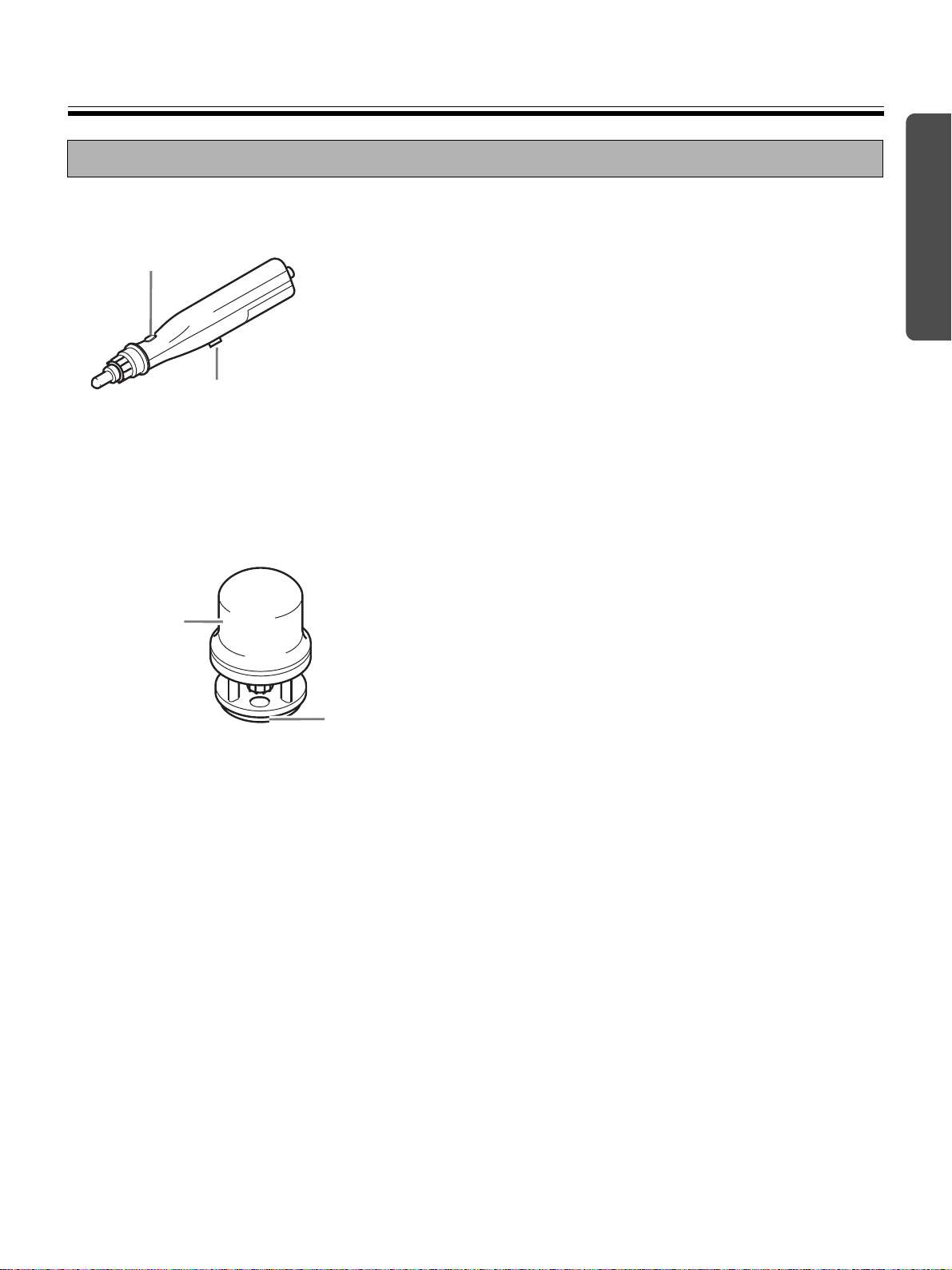
Названия и назначение частей
к
Электронная ручка и стирающая щетка
■
Электронная ручка (см. стр. 25)
Кнопка ручки*
Рычаг держателя руче
* Если используется режим проектора для управления экраном компьютера на экране Интерактивная доска Panaboard или
же ручка используется с нажатой кнопкой, достигается такое же функционирование, как при нажатии правой клавиши
мыши.
■
Электронная стирающая щетка (см. стр. 26)
Перед эксплуатацией
Крышка
стирающей
щетки
Ткань стирающей щетки
17
Page 18
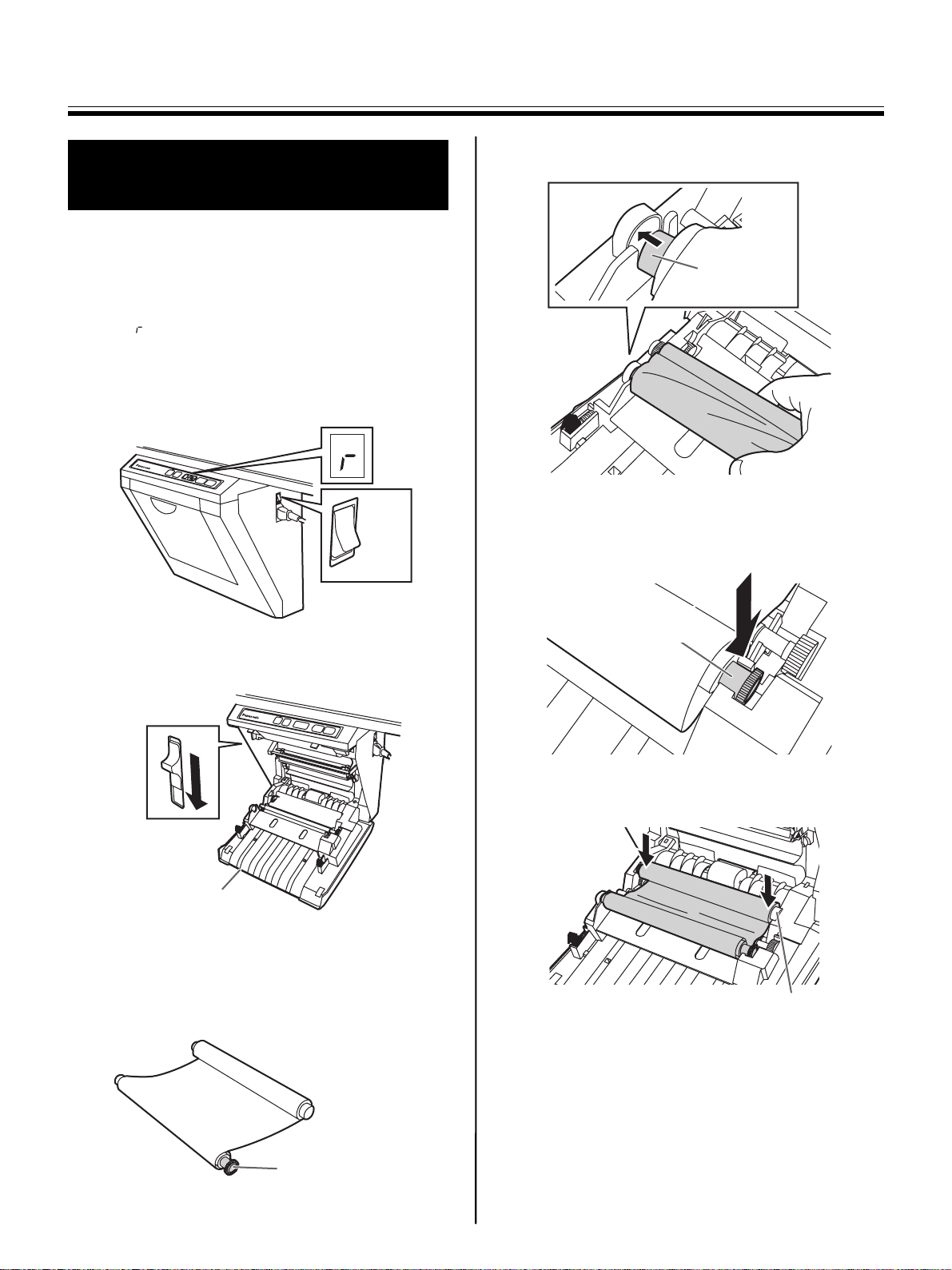
Установка пленки термопереноса
Установка пленки
термопереноса
Установите пленку термопереноса в принтер.
1
Установите переключатель питания в положение
включения (
•
“” будет мигать на индикаторе
мультикопирования/ошибки, когда закончится
пленка термопереноса.
•
Экран переместится в исходное положение и
остановится.
I
).
2) Вставьте ось синего цвета в посадочное место.
ось синего
Голубой вал
цвета
Использование
2
Нажмите вниз рычаг открывания принтера и
откройте дверцу принтера.
Дверцу принтера
3
Установите пленку термопереноса.
ВКЛ
ВЫКЛ
3) Поместите голубую шестерню в переднюю
правую канавку.
Голубая
Голубая зубчатая
шестерня
передача
4) Поместите белый вал в обе задние канавки.
1) Вставьте пленку термопереноса справа,
шестерня голубого цвета должна быть обращена
вперед.
Голубая шестерня
Голубая зубчатая
передача
18
Белый вал
Page 19
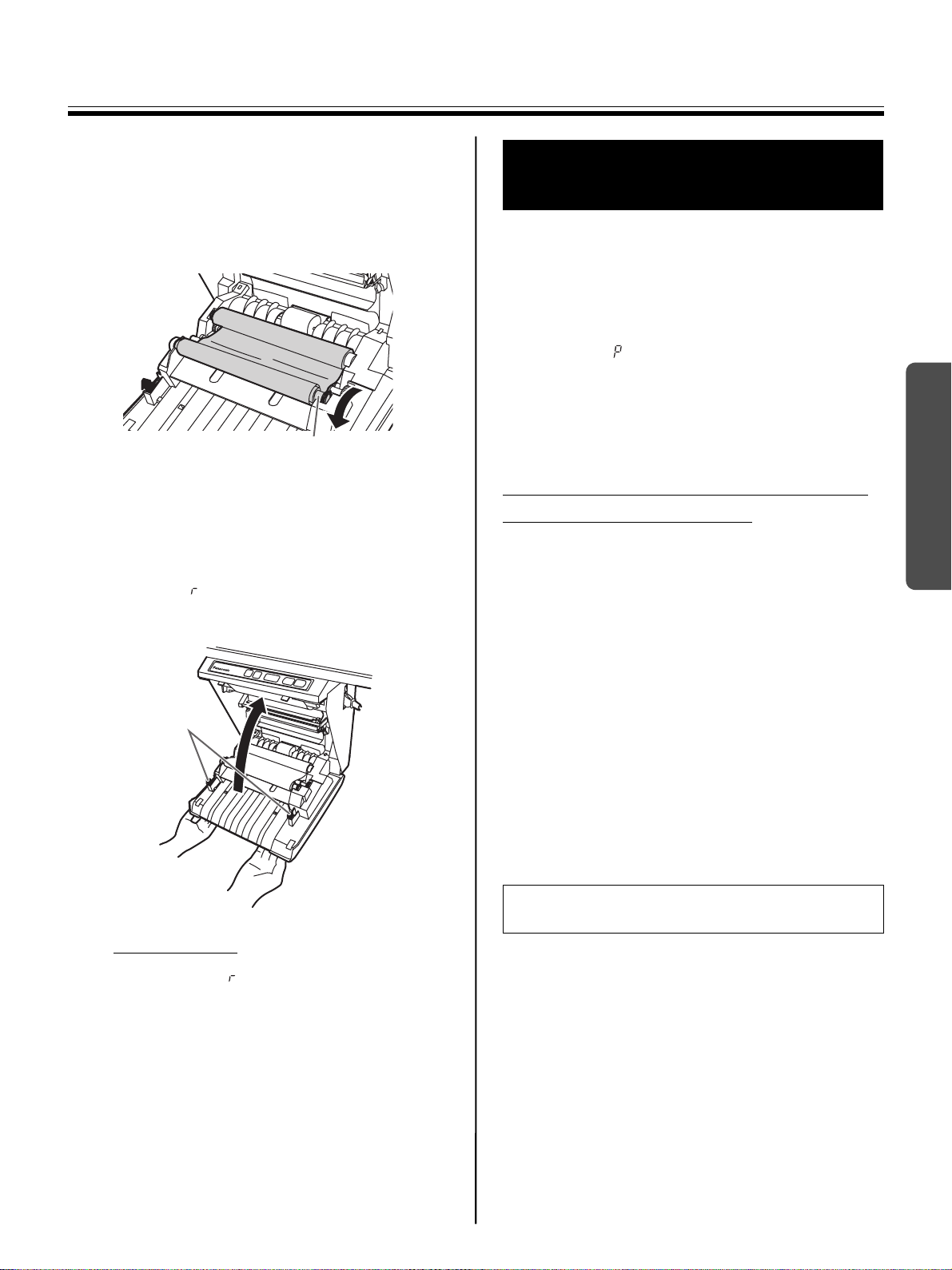
4
Натяните пленку, а затем закройте дверцу
принтера.
1) Чтобы устранить провисание пленки, вращайте
голубую шестерню в направлении стрелки.
Голубая шестерня
Голубая зубчатая передача
•
Если провисание остается, снова повторите
действия пунктов с 3-2 по 4-1.
Загрузка бумаги для копирования
Загрузка бумаги для
копирования
Можно загрузить до 40 листов бумаги для копирования
размера A4 (Letter*) (для бумаги плотностью 80
(
g
/m2 )).
Обратите внимание, что только бумага размера A4
(Letter*) может быть использована.
Если аппарат используется в первый раз, или когда
мигает символ “” на индикаторе мульти копирования/
ошибки, указывая, что в аппарате нет бумаги, загрузите
бумагу для копирования, как описано ниже.
* Размер Letter предназначен для моделей, поставляемых в
США и Канаду.
Примечания относительно загрузки
бумаги для копирования
г
/м2
Использование
2) Обеими руками надежно закройте дверцу
принтера до щелчка.
•
Символ “”, мигающий на индикаторе мульти
копирования/ошибки, погаснет.
Фиксаторы
Примечания
•
Если символ “” продолжает мигать после
закрытия дверцы принтера, убедитесь в том,
что пленка термопереноса установлена
правильно и натянута.
•
Для правильного копирования дверца принтера
должна быть закрыта. Убедитесь, что оба
фиксатора зафиксированы.
Следуйте руководству ниже для обеспечения плавной и
аккуратной печати с помощью аппарата.
•
Для копирования в аппарате используйте только
бумагу для копирования формата A4 (Letter)
плотностью от 60
•
Не загружайте одновременно бумагу различного типа
и толщины, т.к. это может привести к замятию бумаги.
•
Перед добавлением бумаги для копирования
обязательно удалите всю бумагу для копирования,
остающуюся внутри крышки отсека для бумаги.
Помните, что бумага для копирования будет оказывать
небольшое сопротивление при удалении, но она
может быть вытянута без всяких проблем.
После извлечения бумаги для копирования сложите ее
вместе с новой бумагой, полностью распустите,
выровняйте и
г
/м2 (g/m2)до 90 г/м2 (g/m2).
загрузите заново.
НЕ ИСПОЛЬЗУЙТЕ СЛЕДУЮЩИЕ ТИПЫ
БУМАГИ
•
Очень гладкую или глянцевую бумагу
•
Бумагу с покрытием
•
Термобумагу
•
Бумагу, отпечатанную на одной стороне
•
Морщинистую бумагу, сложенную бумагу, и т.д.
19
Page 20
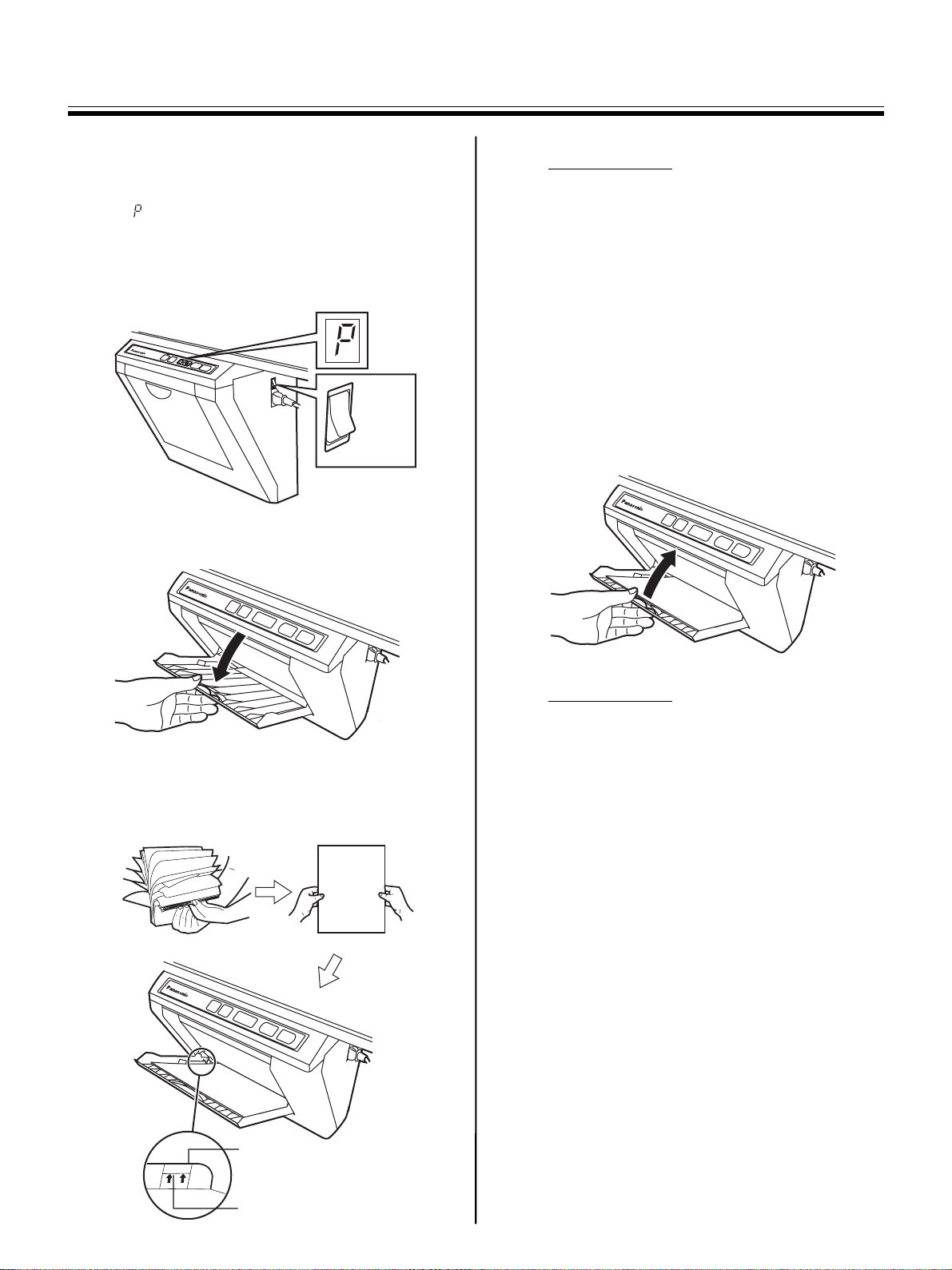
Загрузка бумаги для копирования
1
Установите переключатель питания в положение
включения (
•
“” будет мигать на индикаторе мульти
копирования/ошибки, если закончится бумага
для копирования.
•
Экран переместится в исходное положение и
остановится.
2
Потяните вперед крышку для бумаги, как
показано на рисунке.
I
).
ВКЛ
ВЫКЛ
Примечания
•
Для копирования в аппарате используйте только
бумагу для копирования формата A4 (Letter*)
плотностью от 60
* Размер Letter предназначен для моделей,
поставляемых в США и Канаду.
•
Не загружайте в аппарат больше бумаги для
копирования, чем показывает индикатор
максимума бумаги на направляющей (см.
рисунок слева), т.к. это может привести к
замятию бумаги. Обратите внимание, что
аппарат может вместить приблизительно 40
листов бумаги плотностью 80
4
Закройте крышку отсека для бумаги до щелчка.
г
/м2 (g/m2) до 90 г/м2 (g/m2).
г
/м2 (g/m2).
3
Для предотвращения замятия бумаги, такого как
при подаче нескольких листов, перелистайте ее
тщательно один раз, соберите ее, сориентируете
ее с направляющими внутри и загрузите до упора.
Направляющая
Примечания
•
Закройте крышку отсека для бумаги. В противном
случае аппарат не будет работать правильно.
•
Для правильного копирования дверца принтера
должна быть закрыта. Убедитесь, что оба
фиксатора закреплены.
20
Индикатор максимума бумаг
Page 21
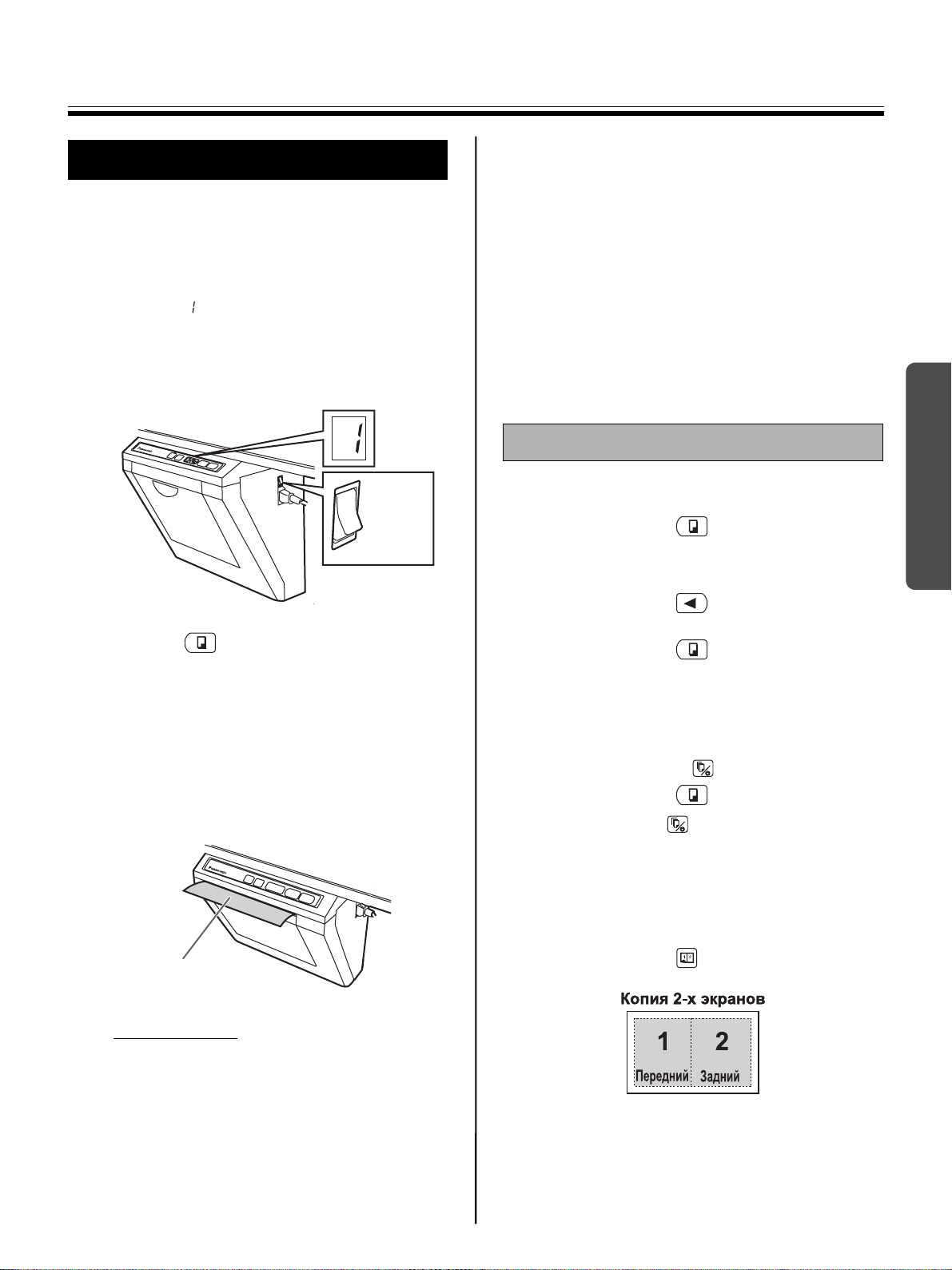
Копирование
Эта секция описывает, как копировать текст и
иллюстрации, нарисованные на экране.
1
Установите переключатель питания в положение
включения (
•
Символ “” будет гореть на индикаторе мульти
копирования/ошибки для указания того, что
аппарат готов копировать.
•
Экран переместится в исходное положение и
остановится.
I
).
Копирование
•
Качество копирования возрастает с толщиной
нарисованных линий. Для обеспечения
высокого качества копирования используйте
маркировальные карандаши (большие).
•
Копировальные карандаши (маленькие) для
интерактивного режима рисуют тонкие линии.
Качество копий может быть ухудшено, когда
используются эти копировальные карандаши.
•
Не пишите на обратной стороне бумаги,
выходящей из этого аппарата. Печатные
чернила могут быть перенесены на нижнюю
сторону бумаги.
•
Текст или изображения, выполненные в
оттенках желтого, не копируются.
Типы и процедуры копирования
Использование
2
Нажмите (Клавиша копирования).
•
Текст и иллюстрации на экране будут скопированы,
и копии появятся из выходного порта.
•
Выходной порт может вместить до 10 листов
бумаги для копирования. (Обратите внимание,
что превышение вместимости выходного порта
может привести к замятию бумаги.)
•
Подробнее об изготовлении нескольких копий см.
“Типы и процедуры копирования” на этой странице.
ВКЛ
ВЫКЛ
[A] Копирование передней стороны экрана
1) Нажмите клавишу .
[Б] Копирование задней стороны экрана
1) Нажмите клавишу для перемещения
экрана, подлежащего копированию, вперед.
2) Нажмите клавишу .
[В] Многократное копирование (до 9
листов)
1) Выберите число копий (от 1 до 9) путем
нажимания клавиши необходимое число раз.
2) Нажмите клавишу .
•
Нажмите клавишу для остановки копирования
в середине операции.
[Г] Копирование 2-х экранов
Копирование передней и задней стороны экрана на
один лист бумаги.
Выход бумаги
Примечания
•
Не используйте бумагу, которая была
откопирована на одной стороне с помощью этого
принтера, в качестве бумаги для копирования в
этом аппарате или в любом другом
копировальном аппарате или принтере, т.к. это
может привести к загрязнению роликов,
ухудшению качества печати, замятию бумаги, и
полосам и грязным пятнам на выходной бумаге.
1) Нажмите клавишу .
21
Page 22
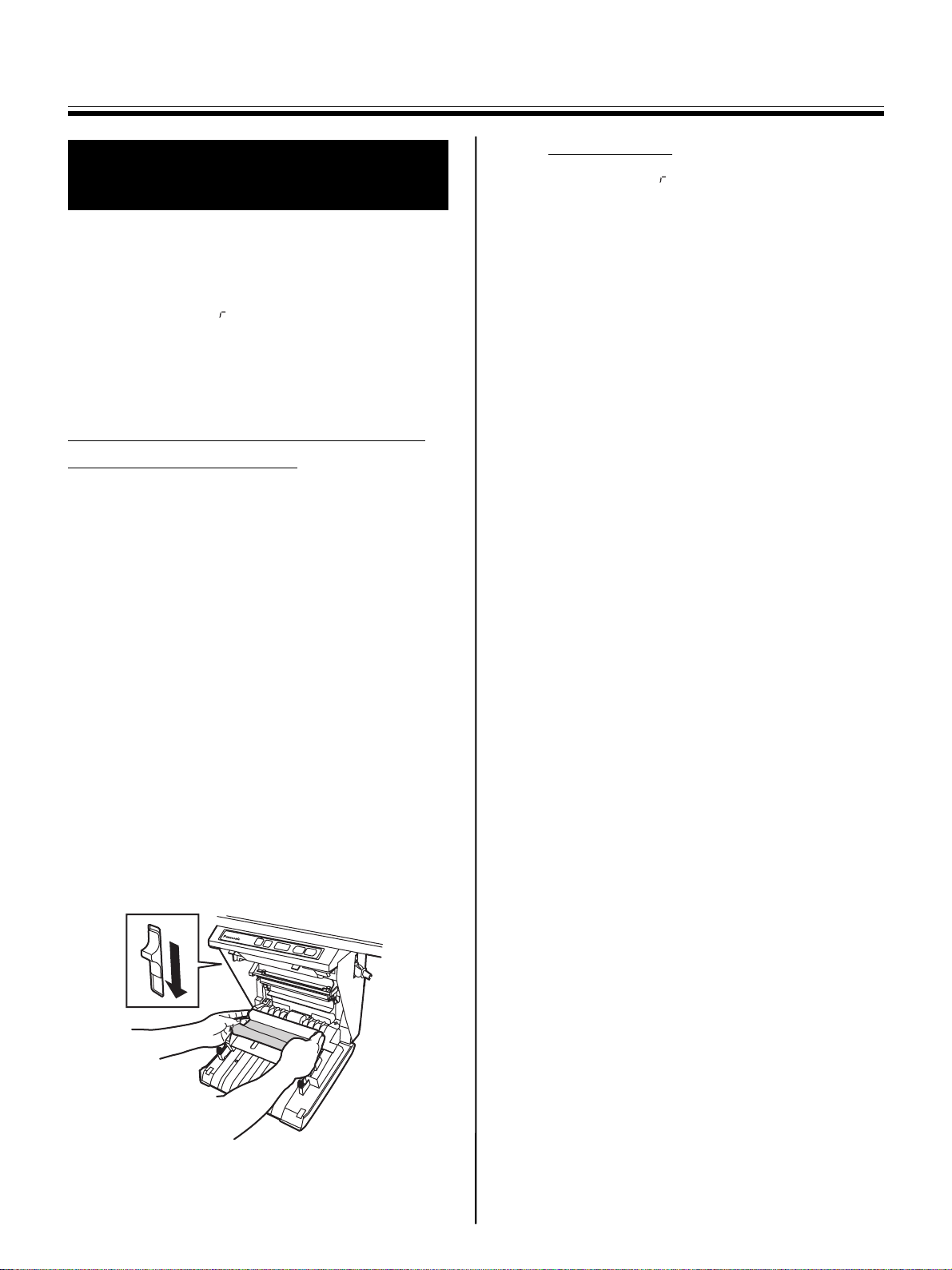
Замена пленки термопереноса
Замена пленки
термопереноса
Аппарат способен откопировать дополнительно около
15 листов, после того, как начинает мигать индикатор
контраста/оставшейся пленки. Аппарат израсходовал
пленку термопереноса и не может больше копировать,
когда мигает символ “” на индикаторе мульти
копирования/ошибки. Отдельно доступная сменная
пленка (UG-6001) может быть куплена у дилера, где вы
покупали этот аппарат. Пленка термопереноса
заменяется следующим
Примечания относительно замены
пленки термопереноса
•
Используйте только продукт (UG-6001),
разработанный компанией Panasonic, в качестве
сменной пленки. Обратите внимание, что
использование сменной пленки другого типа может
привести к ухудшению качества печати или повредить
аппарат.
•
Пленка термопереноса является продуктом
одноразового использования. Утилизируйте
использованную пленку термопереноса как
или
“
не перерабатываемые” отходы.
•
Негатив скопированного изображения остается на
пленке термопереноса. Для защиты безопасности
вашей информации мы рекомендуем разрезать
использованную пленку термопереноса с помощью
ножниц или бумагорезательной машины перед тем,
как выбросить ее.
образом.
“
горючие
Примечания
•
Если символ “” все еще мигает после того,
как дверца принтера была закрыта, убедитесь в
том, что пленка термопереноса была
установлена правильно или натянута.
•
Для правильного копирования дверца принтера
должна быть закрыта. Убедитесь, что оба
фиксатора зафиксированы.
”
22
1
Нажмите вниз рычаг открывания принтера, чтобы
открыть дверцу принтера, и удалите
использованную пленку.
2
Обращайтесь к действиям пунктов с 3 по 4 в
секции “Установка пленки термопереноса” на
странице 18.
Page 23
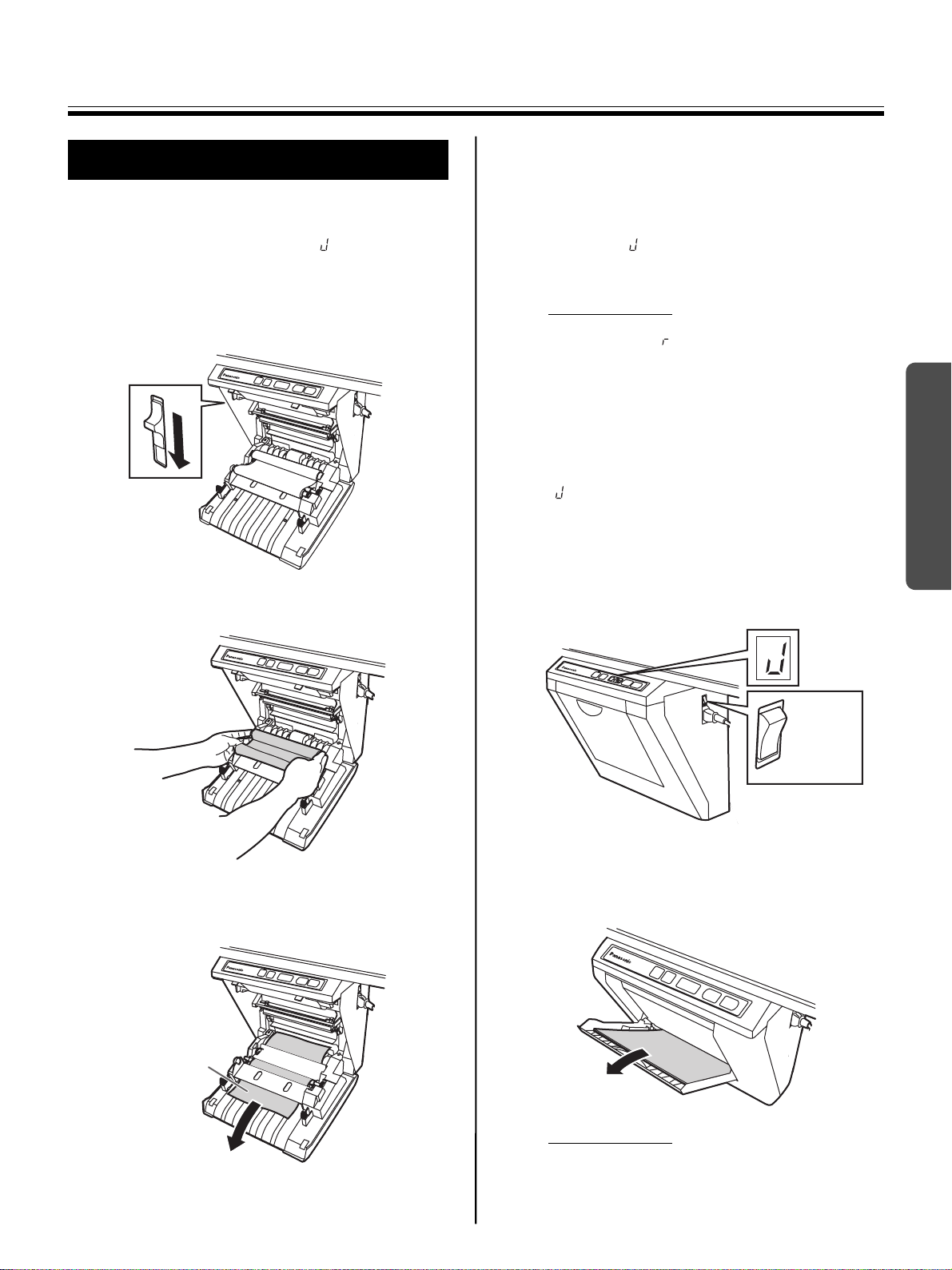
Замятия бумаги
Удалите замятую бумагу с помощью следующей
процедуры, если бумага не подается из выходного
отверстия, или если мигает символ
мульти копирования/ошибки.
1
Нажмите вниз рычаг открывания принтера для
открывания дверцы принтера.
“”
на индикаторе
Замятия бумаги
4
Установите пленку термопереноса.
•
Обращайтесь к действиям пунктов с 3 по 4 в
секции “Установка пленки термопереноса” на
странице 18.
•
“Символ “”, мигающий на индикаторе мульти
копирования/ошибки, погаснет.
Примечания
•
Если символ “” все еще мигает после того,
как дверца принтера была закрыта, убедитесь в
том, что пленка была установлена правильно
или натянута.
•
Для правильного копирования дверца принтера
должна быть закрыта. Убедитесь, что оба
фиксатора зафиксированы.
Если
“”
не перестает мигать после выполнения
предыдущей процедуры, это может означать, что
податчик бумаги работает неправильно.
Перезагрузите бумагу для печати, выполнив процедуры,
указанные ниже.
Использование
2
Удалите пленку термопереноса обеими руками.
3
Удалите замятую бумагу.
Замятая бумага
1
Выключите питание.
ВКЛ
ВЫКЛ
2
Откройте крышку отсека для бумаги и удалите
всю бумагу для копирования, остающуюся внутри
крышки отсека для бумаги аппарата.
Примечания
•
Бумага для копирования будет оказывать
небольшое сопротивление при удалении, но
она может быть вытянута без всяких проблем.
23
Page 24
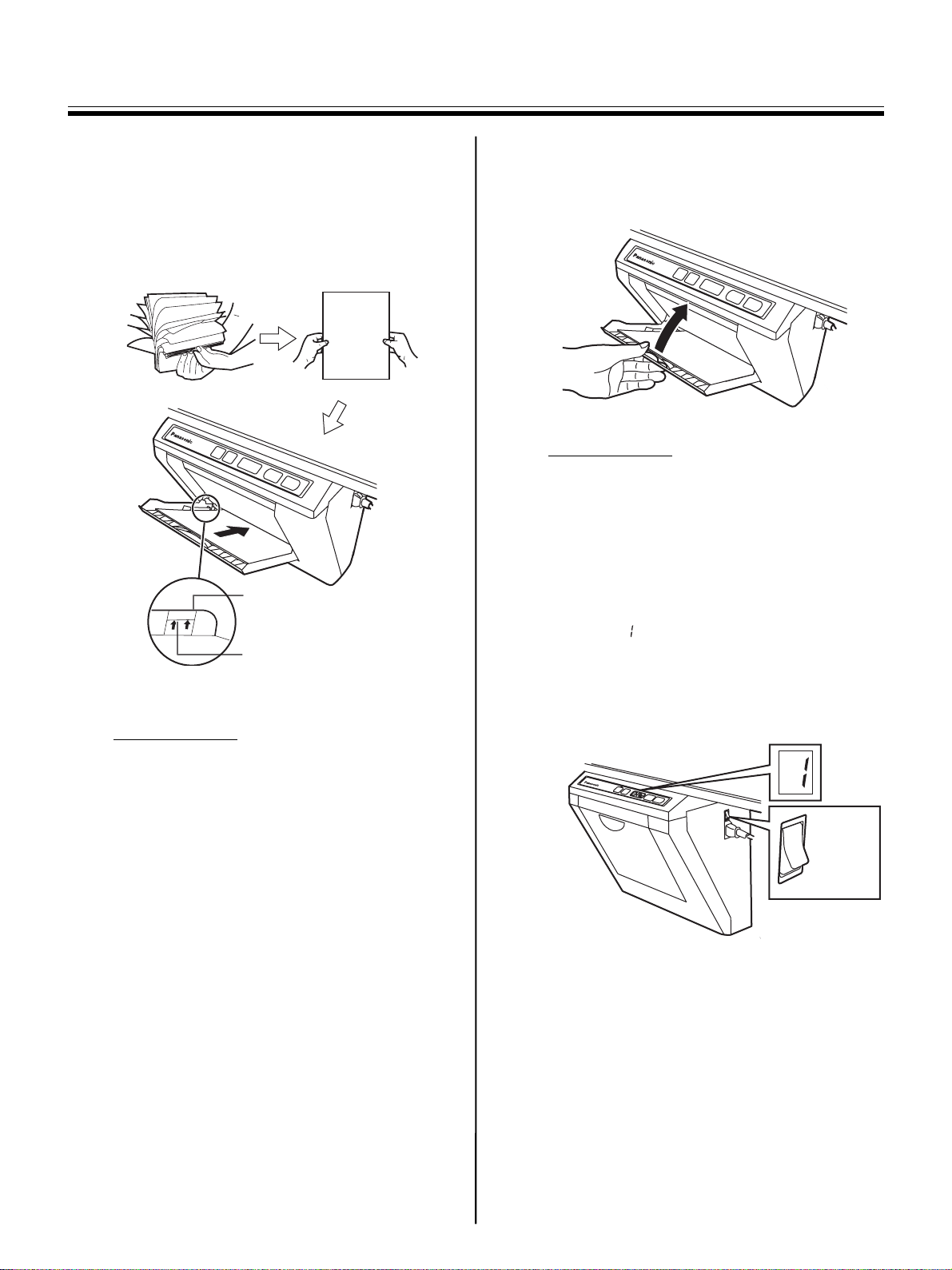
Замятия бумаги
3
Для предотвращения замятия бумаги, такого как
при подаче нескольких листов, перелистайте ее
тщательно один раз, соберите ее, сориентируете
ее с направляющими внутри и загрузите до
упора.
4
Закройте крышку отсека для бумаги, пока не
послышится щелчок.
Примечания
•
Закройте крышку отсека для бумаги, иначе
аппарат не будет работать правильно.
•
Для правильного копирования дверца принтера
должна быть закрыта. Убедитесь, что оба
фиксатора зафиксированы.
Направляющая
Индикатор максимума
бумаг
Примечания
•
Не загружайте в аппарат больше бумаги для
копирования, чем показывает индикатор
максимума бумаги на направляющей (см.
рисунок), т.к. это может привести к замятию
бумаги. [Обратите внимание, что аппарат может
вместить приблизительно 40 листов бумаги
плотностью 80
г
/м2 (g/m2).]
5
Включите питание.
•
“Символ “” будет гореть на индикаторе мульти
копирования/ошибки для указания того, что
аппарат готов копировать.
•
Экран переместится в исходное положение и
остановится.
ВКЛ
ВЫКЛ
24
Page 25
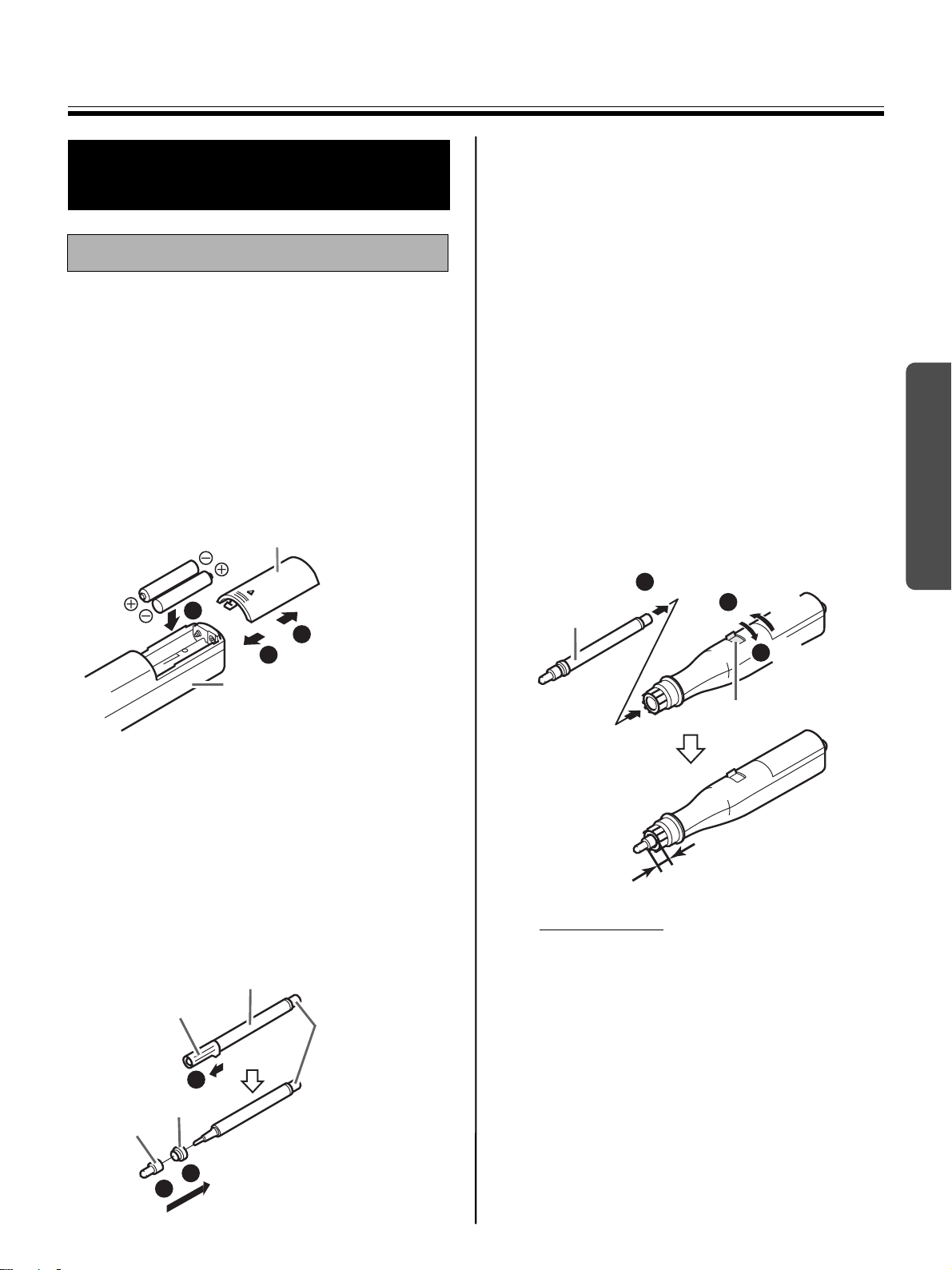
Установка электронной ручки и стирающей щетки
Установка электронной
ручки и стирающей щетки
Установка электронной ручки
Удалите крышку отсека для батарей на
1
держателе ручки, вставьте батареи, как
показано на рисунке, и установите
крышку отсека для батарей на место.
•
Используйте только батареи “типа LR03
(размер AAA)” (щелочные), убедившись в
правильной ориентации их полярности.
•
Не смешивайте старые и новые батареи, а
также батареи различных типов, когда
заменяете батареи.
Крышка отсека для батаоей
Поверните рычаг держателя ручек в
3
открытую позицию, вставьте
маркировальный карандаш для
интерактивного режима и затем верните
рычаг держателя ручек в
фиксированную позицию.
•
Зафиксируйте рычаг держателя ручек во
время полного вставления маркировального
карандаша в держатель ручек до тех пор, пока
вы не услышите жужжащий звук.
Определение цвета маркировального
карандаша может работать неправильно,
если маркировальный карандаш не вставлен
полностью в держатель ручек.
•
Не устанавливайте маркировальный
карандаш вблизи интерактивной доски
Panaboard при использовании интерактивной
функции, т.к. это может привести к появлению
ненужных полос, отсутствующих на экране
компьютера.
Использование
2
1
3
Держатель ручек
Удалите временный колпачок и
установите колпачок и адаптер на
2
маркировальный карандаш для
интерактивного режима.
•
Загоните адаптер в маркировальный
карандаш для интерактивного режима до
упора.
•
Не удаляйте колпачок идентификации цвета
на заднем конце маркировального карандаша
для интерактивного режима.
Маркировальный карандаш
Удалите
временный
колпачок.
для интерактивного режима
1
Колпачок
идентификации
цвета
Маркировальный
карандаш для
интерактивного
режима
2
Вставление
2-З мм (mm)
Фиксация
3
Высвобождение
1
Рычаг держателя
ручек
Примечания
•
Нажимайте наконечником электронной ручки на
пленку экрана до тех пор, пока Вы не услышите
жужжащий звук.
•
Для точного определения позиции держите
электронную ручку перпендикулярно к экрану во
время использования. Наклон ручки вызовет
смещение позиции.
Колпачок
Адаптер
2
3
25
Page 26
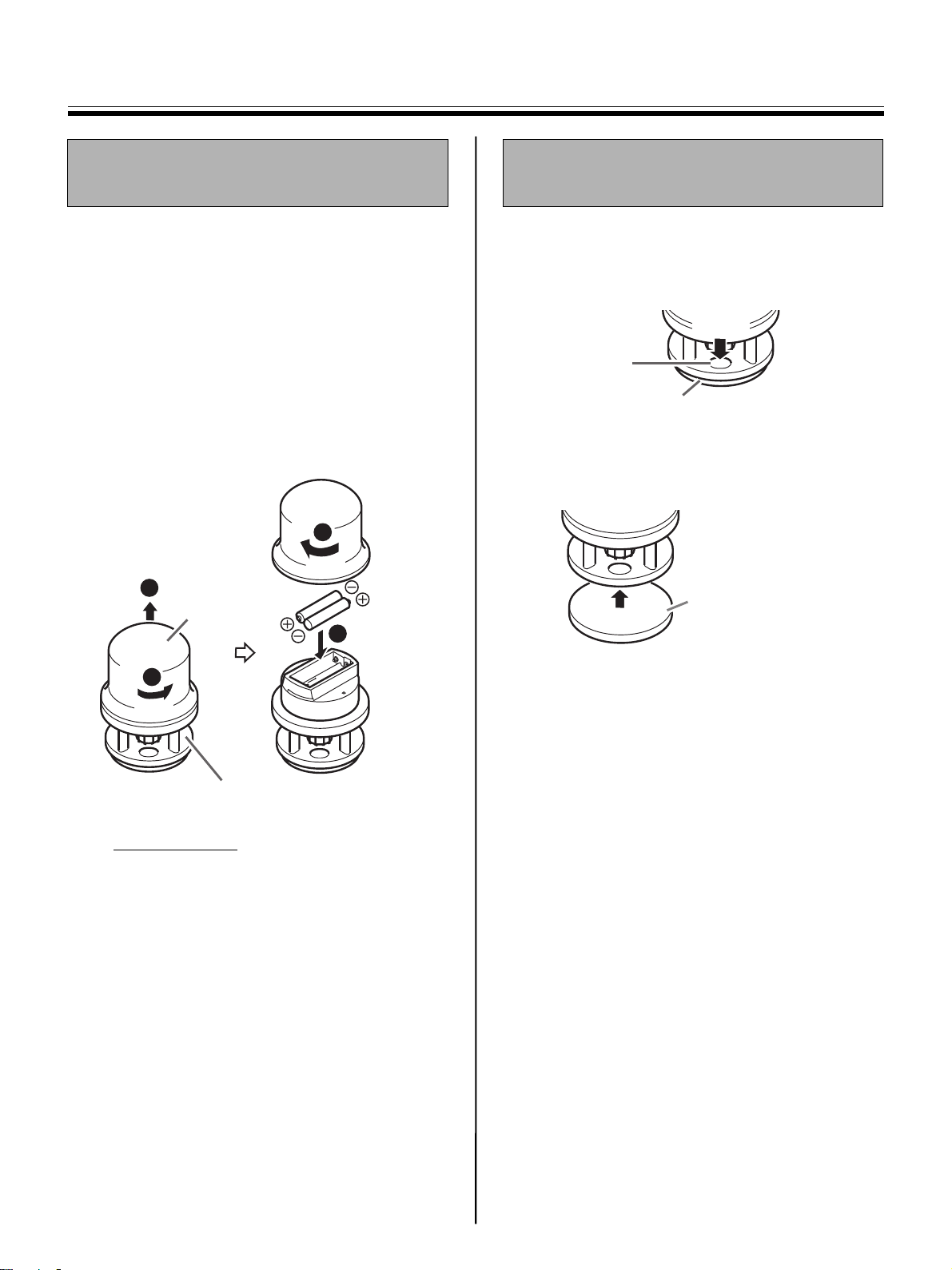
Установка электронной ручки и стирающей щетки
Д
Установка электронной стирающей щетки
Удалите крышку стирающей щетки,
1
вставьте батареи, как показано на
рисунке, и установите крышку
стирающей щетки на место.
•
Используйте только батареи "типа LR03
(размер AAA)" (щелочные), убедившись в
правильной ориентации их полярности.
•
Не смешивайте старые и новые батареи,
батареи различных типов, когда заменяете
батареи.
4
2
Крышка стирающей
щетки
3
Замена ткани стирающей
щетки
Удалите ткань стирающей щетки,
1
надавливая на отверстие в электронной
стирающей щетке.
Нажмите
ырка
Ткань стирающей щетки
Прикрепляйте новую ткань стирающей
2
щетки, нажимая по краям, пока не
услышите щелчок.
Новая ткань
стирающей щетки
1
Электронная стирающая щетка
3лектронная стирающая щетка
Примечания
•
Нажимайте тканью электронной стирающей
щетки на пленку экрана до тех пор, пока вы не
услышите жужжащий звук.
26
Page 27
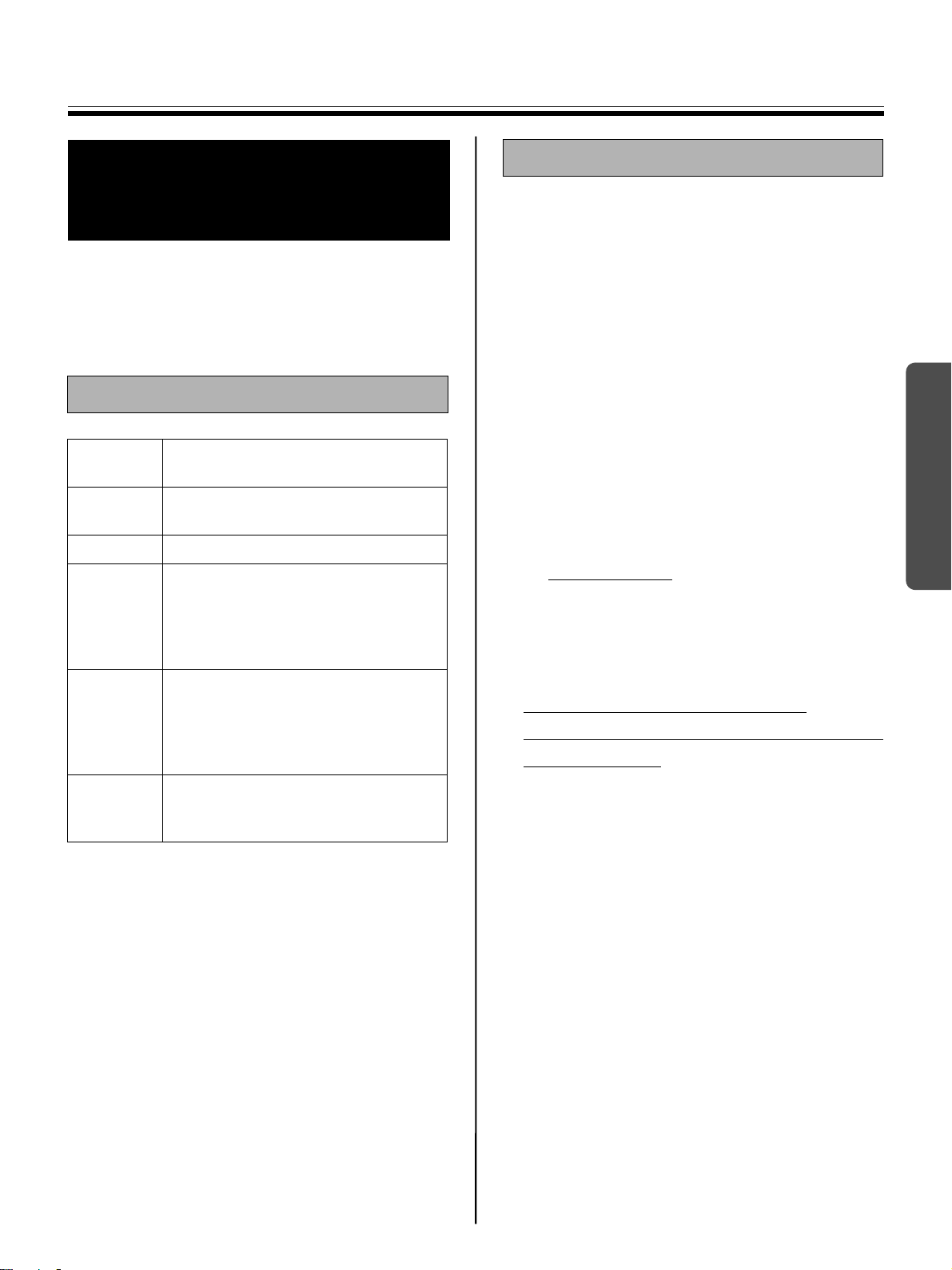
Установка драйверов и программного обеспечения
Установка драйверов и
программного
обеспечения
Драйверы и программное обеспечение устанавливаются
на компьютере для использования интерактивной
функции, приложений Board Image Capture, Quick Image
Navigator, Panasonic-DMS, драйвера принтера и
драйвера TWAIN.
Требования к системе
Компьютер
Процессор
Интерфейс
Операционная
система
IBM® PC/AT® или совместимый
компьютер с накопителем для CD-ROM
Процессор Pentium® II или более
мощный
USB 2.0 или USB 1.1*
Windows® 98*2 / Windows Me*3 /
Windows 2000*
Windows Vista®*
(64-разрядные версии не
поддерживаются.)
1
4
/ Windows XP*5 /
6
Содержание CD-ROM
На прилагаемом CD-ROM содержится следующее.
•
Драйвер USB
•
Драйвер принтера
Драйвер принтера позволяет принтеру печатать
документы с компьютера.
•
Драйвер TWAIN
•
Программное обеспечение Board Image Capture
Позволяет сканировать рукописный текст и схемы
на доске Panaboard и сохранять сканированное
изображение как файл PDF.
•
Программа Интерактивная доска Panaboard
Чтобы использовать интерактивные функции,
необходимо установить программы Интерактивная
доска Panaboard. Использовать это программное
обеспечение с драйвером TWAIN невозможно.
•
Инструкции по эксплуатации Интерактивная доска
Panaboard
Примечания
•
В окне “меню” содержатся ссылки “Quick Image
Navigator software”, “Panasonic-DMS” и “Adobe®
Reader®”.
Использование
128 Мбайт (MB) или больше
(Windows 98 / Windows Me)
Память
Жесткий
диск
*1Эта электронная доска не функционирует с
интерфейсом High-Speed USB 2.0. При использовании с
компьютером, оснащенным интерфейсом USB 2.0,
электронная доска функционирует с интерфейсом Full-
Speed USB 2.0.
2
Операционная система Microsoft® Windows® 98
*
(далее Windows 98)
*3Операционная система Microsoft® Windows® Millennium
Edition (далее Windows Me)
4
Операционная система Microsoft® Windows® 2000
*
(далее Windows 2000)
5
Операционная система Microsoft® Windows® XP
*
(далее Windows XP)
*6Операционная система Microsoft® Windows Vista®
(далее Windows Vista)
256 Мбайт (MB) или больше
(Windows 2000 / Windows XP / Windows
Vista)
Не менее 200 Мбайт (MB) свободного
дискового пространства (кроме места
для хранения файла данных)
О чем следует помнить при
подсоединении электронной доски
к компьютеру
•
Сначала установите на компьютер драйверы USB,
принтера и TWAIN, затем подсоедините
электронную доску к компьютеру (см. “Установк а
драйверов/программы Интерактивная доска
Panaboard/программного обеспечения Board Image
Capture”).
•
Если вы подсоедините электронную доску через
концентратор USB, функционирование не
гарантируется.
•
Не подсоединяйте две или более электронные
доски Panasonic к компьютеру. Это может привести
к тому, что функционирование компьютера станет
неустойчивым.
•
Используйте кабель USB, поставляемый с
устройством.
•
Требования к системе, приведенные выше, не
соответствуют рекомендованным спецификациям
для всех операционных систем и всего
поставляемого программного обеспечения.
27
Page 28
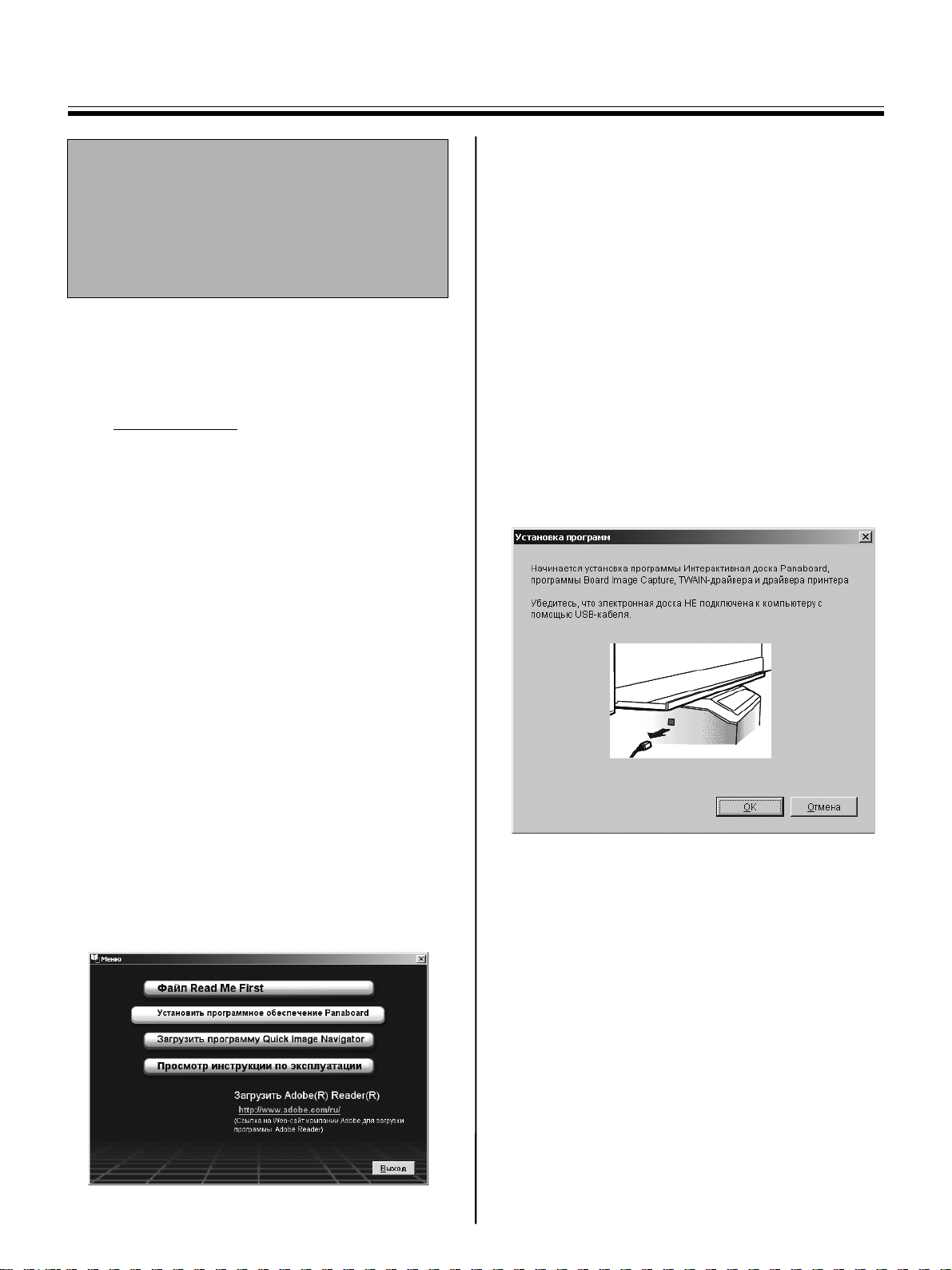
Установка драйверов и программного обеспечения
•
Установка драйверов/
программы Интерактивная
доска Panaboard/программного
обеспечения Board Image
Capture
Чтобы установить на компьютер драйверы USB,
принтера, TWAIN, программное обеспечение Interactive
Panaboard и приложение Board Image Capture,
выполните следующие действия.
Примечания
•
Не подсоединяйте пока кабель USB к
электронной доске.
1
Включите электропитание компьютера и
запустите Windows*
•
Для Windows 2000, Windows XP и Windows Vista
войдите в систему в качестве администратора.
1
.
Если в Windows Vista отображается окно
“
Kонтроль учетных записей пользователей
выберите
установки.
•
Для чтения инструкции по эксплуатации на
прилагаемом диске CD-ROM на вашем
компьютере должно быть установлено
приложение Adobe Reader или Acrobat
Оно может быть загружено с Web-сайта компании
Adobe, если имеется доступ к сети Интернет.
5
Внимательно прочитайте “ЛИЦЕНЗИОННОЕ
СОГЛАШЕНИЕ” (лицензионное соглашение о
программном обеспечении) и щелкните
6
После появления следующего окна убедитесь,
что электронная доска не подсоединена к вашему
компьютеру, и щелкните на
[продолжить]
для продолжения
®
Reader.
[Да]
[OK]
.
”,
.
*1Операционная система Microsoft® Windows® (далее
Windows)
2
Вставьте CD-ROM в привод CD-ROM.
Автоматически появляется окно установки.
•
В зависимости от операционной системы и
используемых вами настроек окно установки
может не появляться автоматически.
В этом случае запустите с помощью Проводника
файл “Menu.exe” на диске CD-ROM.
•
Если в операционной системе Windows Vista
открывается диалоговое окно автозапуска,
щелкните “Run Menu.exe”.
3
При появлении окна “
щелкните
4
Щелкните на
обеспечение Panaboard]
[Далее]
[Установить программное
Добро пожаловать
.
.
”
•
Если в операционной системе Windows Vista
отображается сообщение “Не удалось
проверить издателя этих драйверов”, для
продолжения установки выберите “Все равно
установить этот драйвер”.
•
Для Windows 98 и Windows Me может
потребоваться дискета или диск CD-ROM для
установки операционной системы
•
Если сообщение на экране предлагает
перезапустить Windows, перезапустите Windows.
.
28
Page 29
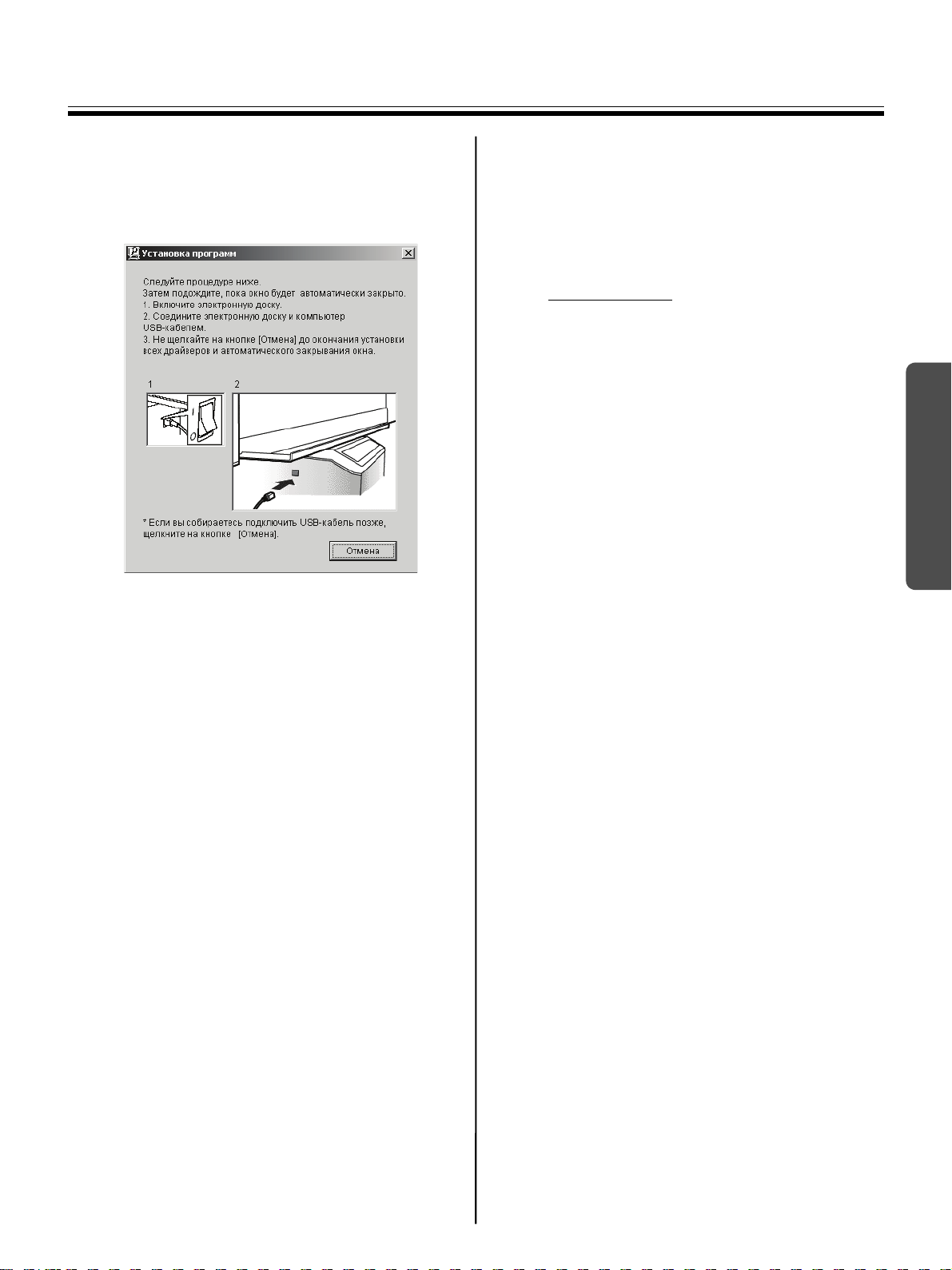
7
При появлении следующего окна включите
питание электронной доски и подсоедините
кабелем USB электронную доску к вашему
компьютеру.
Установка драйверов и программного обеспечения
9
Когда установка будет завершена, щелкните
[OK]
.
•
Группы
Board Image Capture
пункте
Интерактивная доска Panaboard
зарегистрированы в
Panasonic
меню
Программы
.
и
Примечания
•
Если по завершении установки и нажатия
кнопки
электропитание электронной доски включено и
подсоединен кабель USB, в Windows 2000/
Windows XP/Windows Vista программа
Интерактивная доска Panaboard запускается
автоматически.
(Подробнее см. “Запуск программы
Интерактивная доска Panaboard” на
странице 33.)
[Выход]
в окне установки
Использование
8
Следуйте экранным инструкциям в окнах мастера
установки.
•
Если высвечивается окно программы-мастера,
чтобы выбрать файл (##.inf) для драйвера
принтера в Windows XP, выберите
“windows\inf\oem##.inf”.
•
Если отображается окно программы-мастера
для подсоединения к Windows Update в
Windows XP SP2, выберите
•
Если в операционной системе
Windows 2000/Windows XP отображается окно
предупреждения, выберите
равно продолжить]
установку. В операционной системе Windows
Vista не отображается окно предупреждения, и
установка продолжается.
•
Окна новых программ-мастеров оборудования
могут высвечиваться несколько раз, в
зависимости от операционной системы.
•
Для Windows 98 и Windows Me может
потребоваться дискета или диск CD-ROM для
установки операционной системы
, чтобы продолжить
[Нет]
[Да]
.
или
.
[Все
29
Page 30
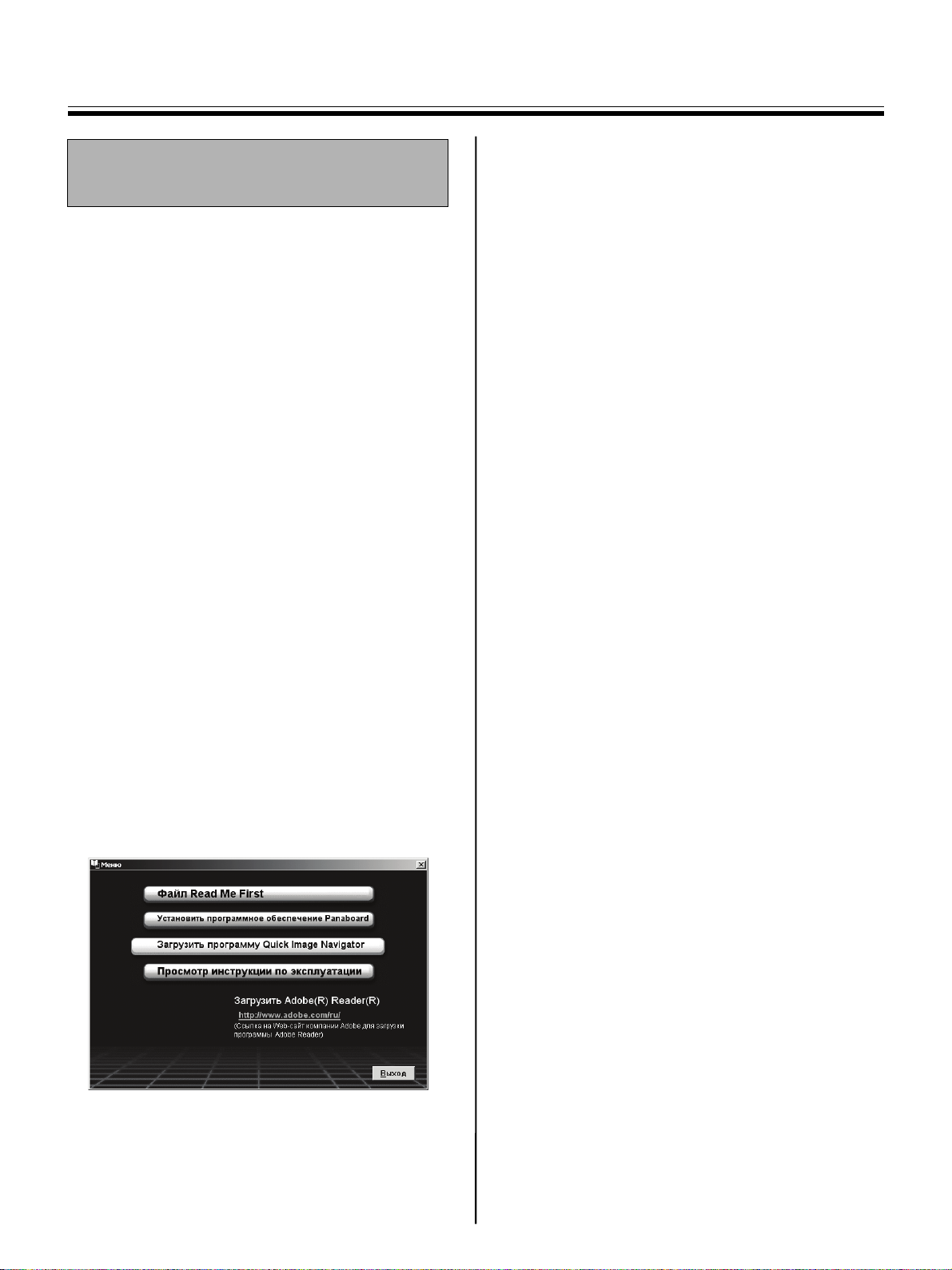
Установка драйверов и программного обеспечения
Установка приложений Quick
Image Navigator/Panasonic-DMS
После подтверждения операционной системы
установите программное обеспечение.
Для операционной системы Windows 2000/Windows
XP/Windows Vista: Quick Image Navigator
Для операционной системы Windows 98/Windows Me:
Panasonic-DMS
Если приложение Panasonic-DMS уже установлено,
его не нужно удалять.
1
Включите питание компьютера и запустите
Windows.
•
Для Windows 2000, Windows XP и Windows Vista
войдите в систему в качестве администратора.
2
Вставьте CD-ROM в привод CD-ROM.
Автоматически появляется окно установки.
•
В зависимости от операционной системы или от
установок, которые вы используете, окно
установки может не появиться автоматически.
В этом случае запустите “Menu.exe” с CD-ROM
вручную с помощью Проводника.
5
Загрузите необходимое программное
обеспечение с соответствующего веб-узла, а
затем дважды щелкните загруженную программу
установки.
6
Когда появляются сообщения, следуйте
экранным инструкциям.
7
Когда процедура установки завершена,
перезапустите Windows.
•
Сведения о приложениях Quick Image Navigator
и Panasonic-DMS см. в соответствующих
инструкциях по эксплуатации, которые можно
загрузить с веб-узла.
•
Для чтения инструкций по эксплуатации
приложений Quick Image Navigator и PanasonicDMS на компьютер необходимо установить
приложение Adobe Reader или Acrobat Reader.
•
Если в операционной системе Windows Vista
открывается диалоговое окно автозапуска,
щелкните “Run Menu.exe”.
3
Когда появится окно
щелкните на
4
Щелкните на
Image Navigator]
•
Для загрузки программного обеспечения Quick
Image Navigator и Panasonic-DMS компьютер
должен иметь доступ к Интернету.
[Далее]
[Загрузить программу Quick
“Добро пожаловать”
.
.
,
30
Page 31

Установка драйверов и программного обеспечения
Удаление драйверов/
программы Интерактивная
доска Panaboard/приложения
Board Image Capture/
приложения Quick Image
Navigator
Чтобы удалить драйвер USB, драйвер принтера,
драйвер TWAIN, программное обеспечение Interactive
Panaboard, приложение Board Image Capture и
приложение Quick Image Navigator, выполните
следующие действия.
1
Включите питание компьютера и запустите
Windows.
•
Для Windows 2000, Windows XP и Windows Vista
войдите в систему в качестве администратора.
2
В
Панель управления
Установка и удаление программ
Vista:
Удаление программы
дважды щелкните
(Windows
).
Удаление программного обеспечения Panasonic-DMS
Если вам необходимо удалить программное
обеспечение Panasonic-DMS, выполните следующие
действия.
1
Включите питание компьютера и запустите
Windows.
2
Щелкните кнопку
Panasonic–Panasonic Document Management
System
3
Щелкните
4
После удаления повторно запустите ваш
компьютер.
–
Uninstall
[OK]
[Пуск]
.
.
, выберите
Программы
–
Использование
3
Выберите программное обеспечение, которое
следует удалить, и удалите его.
•
Чтобы удалить драйвер USB, драйвер TWAIN и
программное обеспечение Interactive
Panaboard, выберите
Software
Чтобы удалить программное обеспечение Board
Image Capture, выберите
Image Capture
Чтобы удалить программное обеспечение Quick
Image Navigator, выберите
Image Navigator
4
Следуйте инструкциям на экране.
5
После удаления повторно запустите ваш
компьютер.
.
Panaboard UB-8
Panasonic Board
.
Panasonic Quick
.
31
Page 32

Использование доски Panaboard в режиме проектора
Использование доски Panaboard в режиме проектора
Меры предосторожности при использовании проектора
Приемник позиции
Верхняя интерактивная
ограничительная метка
Приемник позиции
100 мм (mm)
35 мм (mm)
Проектор
•
При использовании проектора для проекции изображений выровняйте отображаемое изображение по центру
относительно правого и левого края на экране Интерактивная доска Panaboard и таким образом, чтобы между верхней
кромкой изображения и границей экрана оставался зазор не менее 50 мм (mm). Помните, что электронная ручка не
всегда правильно работает в пределах 50 мм (mm) от верхней границы экрана
позиции и в пределах 35 мм (mm) от обеих боковых границ экрана.
•
Если изображение на экране имеет трапециевидную форму, позиция электронной ручки может сдвигаться, поэтому
проектор следует отрегулировать таким образом, чтобы изображение на экране было прямоугольным.
•
При проецировании изображения на доску Интерактивная доска Panaboard с проектора изображение на экране может
быть плохо видно в зависимости от угла просмотра и положения вследствие отражения света проектора. В этом случае
отрегулируйте положение проектора или измените положение просмотра.
•
При использовании проектора для проецирования экрана компьютера пользуйтесь оптимальными настройками
разрешения для проектора и компьютера. Если используются не оптимальные настройки разрешения, изображение
может быть плохо видно. Тонкие линии изображения на экране доски Интерактивная доска Panaboard могут казаться
неровными, особенно если разрешение проектора ниже разрешения, установленного на компьютере.
•
При проецировании изображения с проектора позиция электронной ручки может смещаться, если смещается позиция
проектора по причинам, указанным ниже. Если это происходит, необходимо провести калибровку для перемещения
проектируемого изображения на экране. (Подробнее о калибровке см. стр. 33.)
- При изменении положения установки проектора.
- При изменении положения доски Интерактивная доска Panaboard.
- При изменении области
- При изменении разрешения отображения проектора или компьютера.
Помните, что положение доски Интерактивная доска Panaboard при установке на стойке может изменяться от
неосторожных толчков или сотрясений.
Постоянно следите за тем, чтобы ролики стоек были блокированы.
•
Свет из проектора может попасть в глаза, когда проектор используется, чтобы проецировать изображение при презентации и
т.д. Будьте очень осторожны, т.к. прямой свет проектора может повредить глаза.
проецирования и его положения, вследствие использования таких функций проектора, как зум.
50 MM (mm)
Верхняя
интерактивная
ограничительная
метка
100 мм (mm)
35 мм (mm)
Пленка экрана
* Не используйте затененную область.
, в пределах 100 мм (mm) от приемника
32
Page 33

Использование доски Panaboard в режиме проектора
Запуск программы Интерактивная доска Panaboard
1
Включите электропитание Интерактивной доски
Panaboard.
2
Включите компьютер и запустите Windows.
3
Для Windows 2000 / Windows XP / Windows Vista
Кабелем USB подсоедините электронную доску
к компьютеру.
•
Автоматически запускается программное
обеспечение Интерактивная доска Panaboard.
Для Windows 98 / Windows Me
Щелкните на
Panasonic - Интерактивная доска Panaboard Интерактивная доска Panaboard
•
Появляется окно, показывающее, что доска
Интерактивная доска Panaboard опознана
системой.
[Пуск]
и выберите
Примечания
•
Если панель функционирования Panaboard
отображается, программу Интерактивная доска
Panaboard запустить невозможно. Закройте
панель функционирования Panaboard и
запустите программу Интерактивная доска
Panaboard (см. стр. 71).
•
Чтобы программа Интерактивная доска
Panaboard не запускалась автоматически при
подсоединении кабеля USB, выполните
следующее.
Программы -
.
Чтобы запустить программное обеспечение
Интерактивная доска Panaboard, щелкните на
[Пуск]
и выберите
Интерактивная доска Panaboard
Интерактивная доска Panaboard
(Для Windows® XP/Windows Vista:
программы
4
Щелкните на
•
Отображается окно Выберите режим.
5
Щелкните значок
•
Отображается начальный экран калибровки.
•
Если доска Интерактивная доска Panaboard и
проектор были неподвижно закреплены, а
затем была выполнена калибровка, то
следующую процедуру калибровки можно
пропустить, установив флажок
данные последней калибровки
Если разрешение рабочего стола отличается от
настройки, при которой была выполнена
калибровка, программы Интерактивная доска
Panaboard не будет выполняться правильно. В
этом случае выполните калибровку с помощью
раскрывающегося меню в панели задач (см.
стр. 34).
[OK]
вместо
.
Проектор
Программы
Программы
и щелкните
-
Panasonic
.
Bce
)
Использовать
.
[OK]
-
.
Использование
(1)Кабелем USB подсоедините электронную
доску к компьютеру.
(2)Щелкните на
Панель управления
щелкните значок
•
В операционной системе Windows XP
нажмите кнопку
указатель на пункт
•
В операционной системе Windows Vista,
нажмите кнопку
указатель мыши на
затем щелкните
(3)Дважды щелкните значок
USB Device Driver
Отключить события устройства
вкладке
[Пуск]
Сканеры и камеры
События
и выберите
, а затем дважды
[Пуск]
и переместите
Панель управления
[Пуск]
и переместите
Панель управления
Оборудование и звук
и установите флажок
. Щелкните на
Настройка
.
Panaboard-UB8
на
[OK]
.
-
.
, а
.
6
Чтобы выполнить калибровку положения экрана
компьютера, нажимайте в центре каждого угла
электронной ручкой приблизительно две секунды
в следующей последовательности.
33
Page 34

Использование доски Panaboard в режиме проектора
В этом случае проверьте состояние
1
4
•
По завершении одной позиции следующая
позиция запускается автоматически.
•
После успешного выполнения калибровки
отображается сообщение, уведомляющее об
этом.
•
По завершении калибровки и
активации режима проектора
значок регистрируется в
панели задач и автоматически
появляется панель Инструментов
рисования.
2
3
■
Щелкните правой кнопкой мыши значок в панели
задач и выберите
интерактивной доски Panaboard и убедитесь,
что кабель USB подсоединен. Подробнее о
настройках коммуникационного порта см.
“Настройка коммуникационного порта” на
странице 35.
•
Если программа Интерактивная доска
Panaboard используется без подсоединения
Интерактивной доски Panaboard, щелкните
[Без связи]
состоянии файл, записанный в режиме
проектора, можно воспроизводить и
редактировать.
•
Текст подсказки к инструменту, отображаемый
при помещении курсора мыши на значок в
панели задач, позволяет определить текущий
режим.
- Режим Проектор “Интерактивная электронная
доска Panaboard (режим проектора)”
- Режим белой доски “Интерактивная
электронная доска Panaboard (режим белой
доски)”
Выход из приложения
Интерактивная доска Panaboard
в окне уведомления. В автономном
Выход
в раскрывающемся меню.
[Инструменты рисования]
Примечания
•
Если доска Интерактивная доска Panaboard не
опознается, появляется следующее окно
уведомления.
Конфигурация раскрывающегося меню
Щелкните правой кнопкой мыши значок в панели
задач, чтобы отобразить раскрывающееся меню.
В раскрывающемся меню возможны следующие
операции.
Выберите режим...
Переключение между режимами: режим
проектора и режим белой доски.
Калибровать
Выполнение калибровки.
Инструменты
Рисовать
Отображение панели рисования для рабочего
стола (см. стр. 40).
Экранная клавиатура
Отображение экранной клавиатуры (см. стр. 43).
Окно просмотра
Отображение окна Окно просмотра (см. стр. 39).
: (см. стр. 35)
: (см. стр. 33)
: (см. стр. 40)
:
:
:
34
Page 35

Использование доски Panaboard в режиме проектора
Настройки
Разделы справки...
О программе...
Выход
■
Переключение режима
При выполнении приложения Интерактивная доска
Panaboard можно легко переключаться между
режимами проектора и белой доски.
:
Порт...
:
Настройка коммуникационного порта (см. стр.
35).
Настройка...
Регулировка позиции электронной ручки или
электронной стирающей щетки для коррекции
смещения позиции (см. стр. 36).
Дополнительно...
Настройка параметров программы
Интерактивная доска Panaboard (см. стр. 36).
Отображение справки программы Интерактивная
доска Panaboard.
Отображение сведений о версии программы
Интерактивная доска Panaboard.
:
Выход из программы Интерактивная доска
Panaboard.
:
:
:
:
■
Настройка коммуникационного
порта
Указание коммуникационного порта для обмена
данными с Интерактивной доской Panaboard.
1
Щелкните правой кнопкой мыши значок на
панели задач и выберите
раскрывающемся меню.
•
Отображается окно Порт.
2
Щелкните на
автоматического определения
коммуникационного порта, подсоединенного к
Интерактивной доске Panaboard.
[Запуск...]
Настройки
в
Автообнаружение
-
Порт...
в
для
Использование
1
Щелкните правой кнопкой мыши значок в
панели задач и щелкните
раскрывающемся меню. Кроме того, можно
дважды щелкнуть значок в панели задач.
•
Отображается окно Выберите режим.
2
Щелкните значок
затем нажмите
Проектор
[OK]
Выберите режим...
или
Белая доска
.
Примечания
•
При переключении на режим проектора экран
калибровки не отображается автоматически
после успешного завершения одной
калибровки. При необходимости выполните
калибровку.
•
При переключении в режим белой доски
отображается Окно белой доски.
в
, а
3
Щелкните
[OK]
.
Примечания
•
Для старой модели доски Интерактивная доска
Panaboard без разъема USB можно выбрать
COM-порт.
35
Page 36

Использование доски Panaboard в режиме проектора
■
Регулировка смещения позиции
■
Параметры настройки
В зависимости от условий эксплуатации позиция
электронной ручки или электронной стирающей щетки
может существенно смещаться. В этом случае для
коррекции смещения отрегулируйте позицию, выполнив
следующие действия.
1
Щелкните правой кнопкой мыши значок в
панели задач и выберите
Настройка...
•
Отображается окно Настройка.
2
Поместите электронную ручку в центре экрана
интерактивной доски Panaboard и медленно
проведите электронной ручкой вниз примерно на
100 мм (mm).
•
По завершении регулировки в окне Настройка
отображается сообщение об окончании
регулировки и кнопка
[OK]
в раскрывающемся меню.
.
Настройки
[Отмена]
-
заменяется на
Определяет параметры программы Интерактивная
доска Panaboard.
1
Щелкните правой кнопкой мыши значок в
панели задач и выберите
Дополнительно...
•
Появляется окно Дополнительно.
2
Можно настроить следующие параметры.
в раскрывающемся меню.
Настройки
-
36
3
Щелкните
[OK]
.
Примечания
•
Для обеспечения точности регулировки
держите электронную ручку перпендикулярно к
экрану доски Интерактивная доска Panaboard
во время регулировки. Наклон ручки вызовет
смещение позиции.
•
Для отмены регулировки щелкните на
мышью компьютера.
[Отмена]
•
Показывать инструменты рисования при
запуске режима проектора:
при установке этого флажка панель рисования
для рабочего стола отображается
автоматически после запуска режима
проектора.
•
Печатать изображение с поворотом для
совпадения с расположением бумаги:
при установке этого флажка изображение для
печати автоматически поворачивается в
соответствии направлением бумаги,
установленной в принтере интерактивной доски
Panaboard.
•
Оригинальная клавиатура:
собственная клавиатура программы
Интерактивная доска Panaboard используется
как виртуальная клавиатура (см. стр. 43).
•
Клавиатура Windows:
экранная клавиатура Windows используется как
виртуальная клавиатура (см. стр. 43).
* Клавиатура Windows используется только с ОС
Windows
Me, Windows 2000 или Windows XP.
Page 37

Использование доски Panaboard в режиме проектора
•
JPEG
:
настройка уровня качества при экспорте
страницы как файла изображения в формате
JPEG. Чем больше число, тем выше качество
файла изображения при экспорте. Однако при
этом размер файла будет увеличиваться.
•
TIFF
:
при экспорте страницы в формате TIFF файл
изображения сжимается, если установлен
флажок
•
Сохранять файл автоматически с именем на
базе даты:
при установке этого флажка файл изображения
автоматически сохраняется как файл, имеющий
в качестве имени дату съемки.
•
Папка для сохранения
установка папки по умолчанию при сохранении
файлов изображений.
•
Формат файла
установка формата по умолчанию при
сохранении файлов изображений.
•
Показывать диалоговое окно
подтверждения сохранения
при установке этого флажка отображается
диалоговое окно для проверки имени файла
изображения.
•
(Метод 1) Рисовать и осуществлять запись
после подтверждения фонового
изображения
после проверки фонового изображения
изображения, сделанные с помощью
маркировального карандаша и щетки для
стирания, сохраняются как документ IPB.
•
(Метод 2) Рисовать и осуществлять запись
одновременно с фоновым изображением
запись фонового изображения как документа
IPB одновременно с изображениями,
сделанными с помощью маркировального
карандаша или стирающей щетки.
•
Инструменты рисования : файл данных
указание папки для сохранения графических
данных, если файлы с графическими данными
для показа слайдов PowerPoint®*
не в папке файлов PowerPoint.
1
*
Программа для создания презентаций
Microsoft® PowerPoint® (далее PowerPoint)
3
Щелкните
Сжатие (PACKBITS)
:
:
:
[OK]
.
.
:
1
сохраняются
Основные функции в режиме
Проектор
В этом разделе описываются основные функции при
использовании программы Интерактивная доска
Panaboard в режиме Проектор. Для лучшего понимания
функций в режиме Проектор рекомендуется приступать
к использованию этих функций в следующей
последовательности.
•
При объяснении функций в режиме Проектор
электронная ручка далее будет называться “мышью”, а
проекция экрана компьютера на Интерактивной доске
Panaboard будет называться “Рабочим столом”.
Шаг 1: Использование электронной
ручки в качестве мыши
О том, как запустить программу Интерактивная доска
Panaboard, см. стр. 33.
1
Если панель Инструменты рисования не
отображается, щелкните правой кнопкой мыши
значок в панели задач и выберите
Инструменты
Инструменты рисования.
2
Чтобы использовать электронную ручку в
качестве мыши, щелкните (Стрелка) в окне
Инструменты рисования.
•
:
:
В режиме Проектор используйте электронную
ручку с надетым колпачком.
Терминами “щелкнуть” и “переместить”
обозначаются следующие действия.
Однократный щелчок
нажмите на проецируемый экран кончиком
электронной ручки.
Двойной щелчок
двойной щелчок выполняется двумя
быстрыми нажатиями кончиком электронной
ручки в одной позиции.
Переместить
нажав на выбранном изображении кончиком
электронной ручки, переместите изображение
в новую позицию.
Щелчок правой кнопкой мыши
зажав кнопку электронной ручки, нажмите на
проецируемый экран кончиком электронной
ручки и отпустите. Не отпускайте кнопку
электронной ручки до завершения всех этих
процедур.
-
Рисовать
:
:
, чтобы отобразить
:
:
Использование
37
Page 38

Использование доски Panaboard в режиме проектора
Подробнее о панели рисования для рабочего
стола см. “Использование окна Инструменты
рисования” на странице 40.
Примечания
•
При смещении проектора или доски позиция
экрана компьютера, спроецированного на экран
доски, смещается. В результате этого позиция
электронной ручки нарушается. Если это
происходит, следует заново выполнить
калибровку устройства, выполнив команду
Калибровать
панели задач.
•
В режиме Проектор используйте электронную
ручку с надетым колпачком.
•
Не закрывайте приемник позиции рукой,
поскольку это может вызвать прекращение
работы интерактивной функции.
•
Нажимайте наконечником электронной ручки на
пленку экрана до тех пор, пока не услышите
жужжащий звук.
•
Для точного определения позиции держите
электронную ручку перпендикулярно к экрану
доски. Наклон ручки вызовет смещение
позиции.
•
Если двойной щелчок не срабатывает, еще раз
дважды щелкните точно в той же позиции. Если
позиция смещена, двойной щелчок не
опознается. Также можно попытаться изменить
промежуток времени между нажатием и
отпусканием электронной ручки. Эта операция
также зависит от настройки скорости двойного
щелчка в окне “Мышь” в “панели управления”
операционной системы Windows.
из раскрывающегося меню в
Шаг 2: Рисование и стирание линий
на рабочем столе
1
Щелкните (Черный, Красный, Синий или
Зеленый маркер) в окне Инструменты рисования
для рисования рукописных линий.
•
Форма указателя мыши изменяется на .
2
Поместите курсор мыши в то место на рабочем
столе, где следует провести рукописную линию, и
переместите мышь.
3
Щелкните (Стиратель) в окне Инструменты
рисования, чтобы стереть рукописную линию.
•
Форма указателя мыши изменяется на .
4
Переместите мышь в область стирания на
рабочем столе.
Примечания
•
Ширину и цвет маркировальных карандашей, а
также размер стирающей щетки можно
изменить (см. стр. 41).
•
Чтобы скрыть Инструменты рисования,
выберите маркировальный карандаш или
стирающую щетку и нажмите на
проецируемый экран электронной ручкой,
нажимая при этом кнопку ручки. Чтобы вновь
отобразить Инструменты рисования,
установите электронную ручку в нужное место
на проецируемом экране и нажмите на экран
электронной ручкой, нажимая при этом кнопку
ручки.
•
Рабочий стол (проецируемое изображение)
можно напечатать, нажав кнопку
(Клавиша копирования) на доске
Интерактивная доска Panaboard.
38
Page 39

Использование доски Panaboard в режиме проектора
Шаг 3: Запись данных изображений
и линий на рабочем столе
Данные линий, нарисованных или стертых на рабочем
столе с использованием окна Инструменты рисования,
можно записать в файлы формата Интерактивная доска
Panaboard (расширение “.ipb” для документов IPB).
Используются два метода записи данных. О выборе
метода записи см. “Параметры настройки” на
странице 36.
Ниже рассматривается
осуществлять запись одновременно с фоновым
изображением
“Запись данных рисования в документ IPB” на странице
47.
1
Проведите линии, используя маркировальные
карандаши и стирающую щетку .
2
Щелкните (ЗАПИСЬ-СТАРТ) в окне
Инструменты рисования.
•
3
Щелкните на
Стереть нарисованное]
рисования.
•
•
•
4
Щелкните на (ЗАПИСЬ-СТОП) в окне
Инструменты рисования.
•
. Подробнее о методах записи см.
Изображение, выбранное для записи,
отображается в окне.
Если щелкнуть на
записываются и остаются.
Если щелкнуть на
нарисованное]
стираются.
Если щелкнуть на
Появляется окно Сохранить как.
(Метод 2) Рисовать и
[Запись]
или на
[Записать и
, чтобы записать данные
[Запись]
[Записать и Стереть
, рисунки записываются и
[Отмена]
, рисунки
, запись отменяется.
Шаг 4: Отображение записанных
данных в окне Окно
просмотра
Данные фона рабочего стола и рисунков, сохраненные с
помощью Инструменты рисования, можно отображать в
окне просмотра, а также просматривать,
воспроизводить и редактировать.
1
Если Окно просмотра не отображается, щелкните
правой кнопкой значок в панели задач и
выберите
чтобы отобразить Окно просмотра.
2
Выберите
•
Появляется окно Открыть.
3
Введите имя папки, в которой содержится файл, а
затем имя файла, который следует открыть.
•
Файл имеет расширение “.ipb”.
4
Нажмите
Инструменты
Открыть...
[Открыть]
в меню
.
-
Окно просмотра
Файл
.
,
Примечания
•
В отображаемом документе IPB можно
выполнять самые различные операции.
- Сохранение документа IPB в другом формате
(см. стр. 57).
- Переключение страниц документа IPB (см.
стр. 60).
- Редактирование страницы документа IPB (см.
стр. 61).
- Воспроизведение документа IPB (см. стр. 63).
- Распознавание рукописного текста в
документе IPB (см. стр. 63).
- Печать документа IPB (см. стр. 65).
Использование
5
Введите имя папки для сохранения файла.
•
Файлу назначается расширение “.ipb”.
6
Щелкните
[Сохранить]
.
Примечания
•
При записи данных не изменяйте разрешение
рабочего стола. Если разрешение изменить,
изображение рабочего стола не будет
правильно отображаться в окне просмотра.
•
О том, как записать более одной страницы, см.
“Запись данных рисования в документ IPB” на
странице 47.
39
Page 40

Использование доски Panaboard в режиме проектора
Использование окна Инструменты рисования
Инструменты рисования предназначены
для выполнения
рисования, стирания, записи и т.д. на
рабочем столе.
Щелкните правой кнопкой значок в
панели задач и выберите
Рисовать
в раскрывающемся меню.
Отображается окно
Инструменты рисования, и рядом с меню
Рисовать
устанавливается флажок. При
повторном нажатии
удаляется и окно Инструменты
рисования исчезает.
Окно Инструменты рисования всегда
отображается поверх других окон
рабочего стола. В окне Инструменты
рисования можно выбирать инструменты
для рисования и стирания линий.
Данные, отображаемые на рабочем
столе, можно сохранять как документ IPB
вместе с изображением рабочего стола.
Их можно отображать или редактировать
в окне просмотра. В
рисования имеются следующие
инструменты.
Инструмент Описание
Стрелка Электронная ручка используется,
как мышь.
Черный
маркер
Красный
маркер
Синий маркер Рисует синюю линию
Зеленый
маркер
Стиратель Стирает линии перемещением
Отмена Восстанавливает нарисованные
Повтор Отменяет действие команды
Настройки Изменяет ширину и цвет
Стереть все Удаляет все нарисованные линии.
Рисует черную линию
перемещением мыши.
Рисует красную линию
перемещением мыши.
перемещением мыши.
Рисует зеленую линию
перемещением мыши.
мыши.
линии одну за другой.
отмены.
маркировальных карандашей,
также размер стирающей щетки.
Инструменты
Рисовать
окно Инструменты
флажок
а
-
Инструмент Описание
Печать Печатает изображение рабочего
стола.
Экранная
клавиатура
(Планшет для
рукописного
ввода)
Слайд-шоу
PowerPoint
Далее Выполняет ту же функцию, что и
Назад Выполняет ту же функцию, что
Белый фон Изменяет фон рабочего стола
Обновить Обновляются все линии,
ЗАПИСЬСТАРТ
ЗАПИСЬСТОП
Стр. Отображает номер записываемой
Новая
страница или
ЗАПИСЬ-СТР.
Уменьшить
окно
Увеличить
окно
Отображает/скрывает экранную
клавиатуру/панель рукописного
ввода.
Начинает/завершает показ слайдов
PowerPoint.
“Далее” в показе слайдов
PowerPoint.
“Назад” в показе слайдов
PowerPoint.
белую доску. Повторный щелчок
отменяет состояние белой доски.
нарисованные на рабочем столе.
Начинает запись рисунков, или
записывается первая страница (в
зависимости от выбранного метода
записи).
Останавливает запись и сохраняет
записанные данные.
страницы.
Исходный номер: (0). При щелчке
значка (ЗАПИСЬ-СТАРТ)
изменяется на (1) и
номер
последующие страницы
нумеруются соответственно.
Сохраняет текущую страницу и
начинает запись следующей
страницы.
или
Записывает вторую или
последующую страницу.
Сворачивает окно панели
рисования для рабочего стола.
Разворачивает окно панели
рисования для рабочего стола.
на
40
Захват Записывает изображение рабочего
стола как файл изображения.
Page 41

Использование доски Panaboard в режиме проектора
Примечания
•
При закрытии окна Инструменты рисования все
рисунки удаляются.
•
Значки (Далее) и (Назад) отображаются
при показе слайдов PowerPoint.
■
Рисование и стирание линий
Для получения инструкций см. “Шаг 2: Рисование и
стирание линий на рабочем столе” на странице 38.
Примечания
•
Ширину и цвет маркировальных карандашей, а
также размер стирающей щетки можно
изменять (см. стр. 41).
•
Рукописные линии, нарисованные на рабочем
столе, могут быть скрыты или смещены при
запуске приложения или окна. Если это
происходит, щелкните на
(Обновить), чтобы отобразить рабочий
стол.
■
Изменение настроек
маркировального карандаша/
стирающей щетки
Позволяет изменять толщину и цвет маркировальных
карандашей, а также размер стирающей щетки,
используемых в Инструменты рисования.
Эти настройки действуют вплоть до их изменения.
1
Щелкните (Настройки) в окне Инструменты
рисования.
•
Появляется окно Настройки маркеров/
стирателя.
2
Измените ширину или цвет маркировального
карандаша или размер стирающей щетки.
Использование
■
Обновление рисунков на рабочем
столе
Рисунки на рабочем столе могут исчезать или
смещаться при запуске приложения или окна. Если это
происходит, обновите рабочий стол.
1
Щелкните на (Обновить) в окне Инструменты
рисования.
■
Удаление всех рисунков с рабочего
стола
1
Щелкните на (Стереть все) в окне
Инструменты рисования.
•
Появляется окно подтверждения.
2
Щелкните на
[OK]
, чтобы удалить все.
•
Одинаковая толщина
установив этот флажок, можно задать
одинаковую ширину для всех цветных
маркировальных карандашей на ширину
черного маркировального карандаша.
•
Черный/Красный/Синий/Зеленый
можно установить ширину (от 1 до 30 точек) или
цвет для каждого маркировального карандаша.
Чтобы изменить ширину
- Введите численное значение ширины.
- Щелкните правую или левую стрелку полосы
прокрутки.
- Переместите бегунок полосы прокрутки
вправо или влево.
Чтобы изменить цвет
Щелкните на нужном маркировальном
карандаше. Щелчком выберите нужный цвет в
палитре
Основные цвета
:
:
в окне Цвет.
41
Page 42

Использование доски Panaboard в режиме проектора
•
Прозрачность
линия становится прозрачной при щелчке на
ней, и можно видеть фон.
•
Радиус стирателя
размер стирающей щетки можно установить от
1 до 60 точек.
Чтобы изменить размер
- Введите численное значение размера.
- Щелкните правую или левую стрелку полосы
прокрутки.
- Переместите бегунок полосы прокрутки
вправо или влево.
Примечания
•
Для операционной системы Windows Vista
число выделенных изменений маркера
(установить флажок/снять флажок) ограничено
значением 10.
3
Щелкните на
•
Появляется окно для подтверждения, следует
ли применять данную настройку к уже
нарисованным линиям.
[OK]
:
■
Изменение рабочего стола на
режим белой доски
:
Позволяет изменить фон рабочего стола на белый.
1
Щелкните на (Белый фон) в окне
Инструменты рисования.
•
При повторном щелчке (Белый фон) фон
возвращается к исходному состоянию.
■
Сохранение рабочего стола как
файла изображения
Позволяет сохранить изображение фона рабочего стола
и рукописных линий, нарисованных на рабочем столе,
как файл изображения.
Есть два способа сохранения файлов: сохранение
.
файла после ввода имени файла или автоматическое
сохранение файла с использованием даты сохранения
как имени файла. Подробнее о методах сохранения
файлов и настройках для форматов файлов см.
“Параметры
настройки” на странице 36.
4
Щелкните на
•
Все линии
все линии перерисовываются в соответствии с
новой настройкой.
•
Новые линии
настройка применяется только к линиям,
которые будут нарисованы в дальнейшем.
[Все линии]
:
:
или
[Новые линии]
Примечания
•
После того, как цвет маркировального
карандаша изменен, выбранный цвет
отображается в правой нижней части
инструмента маркировки в окне Инструменты
рисования, но при этом цвет инструмента
маркировки не изменяется.
•
Если нарисованные линии плохо видны на
темном фоне при выделении маркировального
карандаша, удалите флажок рядом с окном
Прозрачность
линией другого цвета точка пересечения
становится темной.
. При пересечении линии другой
.
файлов
1
Щелкните на (Захват) в окне Инструменты
рисования.
•
Появляется окно Сохранить как.
2
Укажите папку, в которой следует сохранить
файл, имя файла и тип файла.
•
Для указания типа файла можно выбрать один
из следующих форматов файлов:
файлы Bitmap (*.bmp), файлы TIFF (*.tif) и
файлы JPEG (*.jpg)
3
Щелкните на
•
Если в окне Сохранить как выбран
существующий файл формата TIFF,
отображается дополнительное окно для
подтверждения перезаписи существующего
файла или добавления сохраняемого файла к
существующему. При выборе “Да” изображение
добавляется в конец существующего файла,
файл сохраняется как многостраничный файл
TIFF. При выборе “Нет” существующее
изображение удаляется, и файл сохраняется
как одностраничный файл TIFF.
[Сохранить]
.
[A] Сохранение файлов вводом имен
42
Page 43

Использование доски Panaboard в режиме проектора
[Б] Автоматическое сохранение файла с
использованием даты сохранения как
имени файла
Если при настройке параметров Дополнительно
активизирован параметр
автоматически с именем на базе даты
автоматически сохраняются (см. “Параметры настройки”
на странице 36).
1
Щелкните (Захват) в окне Инструменты
рисования.
•
Появляется окно подтверждения сохранения.
2
Щелкните
•
Если установлен флажок
сообщение повторно
файла окно подтверждения сохранения не
появляется. О том, как вновь отобразить окно
подтверждения, см. “Параметры настройки” на
странице 36.
■
Печать изображения рабочего
[OK]
Сохранять файл
, то файлы
.
Не показывать это
, то при сохранении
стола
Позволяет печатать фоновое изображение рабочего
стола и линии, нарисованные на рабочем столе.
1
Щелкните на (Печать) в окне Инструменты
рисования.
•
Появляется окно Печать.
2
Определите
3
Щелкните на
•
Отображается окно выполнения печати.
•
Чтобы остановить печать, щелкните
окне выполнения печати.
Принтер и Число копий
[OK]
.
.
[Отмена]
в
■
Использование экранной
клавиатуры
Экранная клавиатура является инструментом, с
помощью
которого можно вводить данные: это виртуальная
клавиатура на экране компьютера, который
проецируется на экран доски Интерактивная доска
Panaboard. Она также может использоваться с панелью
рукописного ввода для распознавания рукописного
текста.
Вместо стандартной клавиатуры также может
использоваться экранная клавиатура, входящая в ОС
Windows (см. “Параметры настройки” на странице 36).
[A] Ввод символов
1
Щелкните (Экранная клавиатура (Планшет
для рукописного ввода)) в окне Инструменты
рисования.
•
Если отображается панель рукописного ввода,
щелкните значок в панели рукописного
ввода, чтобы переключиться в режим
Экранная клавиатура. Чтобы переключиться в
режим Экранная клавиатура, можно также
выбрать пункт
Клавиатура с дополнительными клавишами
в меню
2
Активируйте окно приложения для ввода.
Установите текстовый курсор в поле ввода.
3
Щелкайте на символах в окне Экранная
клавиатура.
•
Название приложения для ввода в этот момент
отображается как название Экранная
клавиатура.
Клавиатура
[Б] Использование панели рукописного
ввода
1
Щелкните (Экранная клавиатура (Планшет
для рукописного ввода)) в окне Инструменты
рисования.
Стандартная клавиатура
панели рукописного ввода.
или
Использование
•
Щелкните значок в отобразившемся окне
Экранная клавиатура, чтобы переключиться на
панель Планшета для рукописного ввода. Для
переключения на панель Планшета для
рукописного ввода можно также выбрать пункт
Планшет для рукописного ввода
Клавиатура
2
Активируйте окно приложения для ввода.
Установите текстовый курсор в поле ввода.
окна Экранная клавиатура.
в меню
43
Page 44

Использование доски Panaboard в режиме проектора
3
Электронной ручкой напишите текст в панели
Планшета для рукописного ввода.
•
Рукописный текст распознается и отображается
в левой верхней части панели Планшета для
рукописного ввода.
4
Щелкните
•
Распознанный текст вводится в приложение.
•
Распознанный текст можно удалить, щелкнув
[clear]
[send]
в панели рукописного ввода.
перед тем, как щелкнуть
[send]
Примечания
•
Рукописный текст распознается только на
английском и немецком языках. Рукописный
текст на немецком языке распознается, только
если параметр “Немецкий язык” выбран в окне
“Яэык и стандарты” в “панели управления”
Windows.
•
Слова, предположительно содержащие ошибки,
отображаются с волнистым подчеркиванием.
Для исправления слов, содержащих ошибки,
щелкните правой кнопкой на слове и выберите
правильное написание из предлагаемого
списка. В некоторых случаях варианты могут не
отображаться.
•
Можно ввести текст непосредственно в
приложение, даже не щелкая на
настройку можно выполнить, выбрав
для рукописного ввода
(см. “[Ж] Настройка панели рукописного ввода”
на странице 45). Однако в этом случае
проверка правописания невозможна.
в меню
[send]
Настройки
.
. Эту
Планшета
[В] Выбор стиля
1
В меню
следующих параметров.
•
•
•
Клавиатура
Клавиатура с дополнительными клавишами
отображается клавиатура с цифровой панелью.
Стандартная клавиатура
отображается клавиатура без цифровой
панели.
Планшет для рукописного ввода
отображается панель ввода для распознавания
рукописного текста.
Стандартная клавиатура
[Г] Выбор раскладки
1
В меню
следующих параметров.
•
•
Клавиатура
Клавиатура со 101 клавишей
отображается стандартная американская 101клавишная клавиатура,.
Клавиатура со 102 клавишами
отображается клавиатура общего назначения
(102-клавишная).
Примечания
•
Если данные, появляющиеся при вводе, не
соответствуют символам, отображаемым на
экранной клавиатуре, проверьте правильность
выбора языка и раскладки ввода. Настройка
языка и раскладки ввода выполняется на
вкладке “Оборудование” в окне “Клавиатура” в
“панели управления” Windows.
выберите один из
:
:
:
выберите один из
:
:
44
[Д] Постоянное отображение клавиатуры
поверх других окон
1
Выберите
Настройки
•
Если экранная клавиатура не должна постоянно
отображаться поверх других окон, снимите
флажок
Настройки.
На переднем плане
и установите флажок рядом с меню.
На переднем плане
в меню
в меню
Page 45

Использование доски Panaboard в режиме проектора
[Е] Изменение размера клавиатуры
1
Выберите нужный размер окна Экранная
клавиатура в разделе
Настройки
.
Изменить размер
Примечания
•
Кроме этого, размер окна Экранная клавиатура
можно изменять, перемещая мышью одну из
границ окна экранной клавиатуры.
•
Соотношение сторон экранной клавиатуры
остается постоянным.
•
Ширина окна может изменяться от половины
размера до удвоенного размера
•
В режимах
Клавиатура с дополнительными клавишами
невозможно изменить размер клавиатуры с
помощью перемещения верхней или нижней
границы окна.
•
Размер панели в режиме
рукописного ввода
перемещая верхнюю границу.
Стандартная клавиатура
невозможно изменить,
Средний
Планшета для
меню
и
■
Управление Слайд-шоу PowerPoint
Слайд-шоу PowerPoint запускается из окна Инструменты
рисования. Данные рисования записываются для
каждого слайда, поэтому данные рисования всегда
отображаются для соответствующего слайда. Данные
рисования можно сохранить в файле, что позволяет
использовать их в следующей презентации.
Для использования функций Слайд-шоу PowerPoint
на компьютере должна быть установлена версия
PowerPoint® 97 или более поздняя.
Данные рисования для
Инструменты рисования. Они не являются
.
данными приложения PowerPoint.
слайдов используются панелью
Использование
[A] Запуск показа слайдов
1
Щелкните на (Слайд-шоу PowerPoint) в
панели рисования для рабочего стола.
•
Появляется окно Открыть.
[Ж] Настройка панели рукописного ввода
1
Выберите
меню
•
Отображается окно Настройки планшета для
рукописного ввода.
2
Можно настроить следующие параметры.
•
Время ожидания распознавания
устанавливается время ожидания после
окончания рукописного ввода до начала
распознавания.
•
Добавить пробел
указывает, следует ли вставлять пробел после
распознанного текста.
•
Сразу отправить распознанный текст:
при установке этого флажка распознанный
текст направляется непосредственно в
приложение назначения, даже если не
щелкнуть на
клавиатура.
Планшета для рукописного ввода...
Настройки
.
:
[send]
в окне Экранная
:
в
2
Введите путь и имя файла PowerPoint,
выполняющего показ слайдов.
•
Расширение имени файла: “.ppt”.
3
Щелкните на
•
Приложение PowerPoint запускается и
автоматически выполняется показ слайдов.
[Открыть]
.
Примечания
•
Если щелкнуть на (Слайд-шоу PowerPoint)
при открытом файле PowerPoint, автоматически
выполняется показ слайдов открытого файла, и
окно Открыть не отображается. Управление
осуществляется функцией показа слайдов.
•
Для управления показом слайдов,
выполняемым приложением PowerPoint,
щелкните на (Слайд-шоу PowerPoint).
3
Щелкните на
[OK]
.
45
Page 46

Использование доски Panaboard в режиме проектора
[Б] Смена слайдов при показе слайдов
При выполнении показа слайдов из окна Инструменты
рисования отображаются кнопки (Далее) и
(Назад).
1
Щелкайте кнопки (Далее) или (Назад) в
панели рисования на рабочем столе.
•
Нет необходимости немедленно переходить на
(Стрелка) для смены слайдов при выборе
маркировального карандаша или стирающей
щетки.
•
Они выполняют функции, аналогичные кнопкам
“Далее” и “Назад” в окне Слайд-шоу PowerPoint.
Примечания
•
Графические данные не отображаются при
смене слайдов без использования окна
Инструменты рисования. В этом случае, чтобы
отобразить графические данные, щелкните на
(Обновить).
[В] Выход из показа слайдов
1
Щелкните на (Слайд-шоу PowerPoint) в окне
Инструменты рисования во время показа
слайдов.
•
Слайд-шоу PowerPoint останавливается.
Примечания
■
Сохранение графических данных
для слайдов
При выходе из окна Инструменты рисования
отображается окно с запросом на сохранение данных,
сделанных маркировальными карандашами и
стирающей щеткой. Если графические данные
сохраняются в этом окне, данным присваивается имя
файла PowerPoint (с расширением “.ips”). По умолчанию
данные сохраняются в той же папке, что и файл
PowerPoint. Если сохранение файла в этой папке
невозможно, то он сохраняется в
окне “Дополнительно” (см. “Параметры настройки” на
странице 36).
папке, указанной в
Примечания
•
Данные рисования сохраняются в собственном
формате как файл данных рисования с
расширением файла “.ips”.
■
Использование сохраненных
рисунков и слайдов
Если выполнен щелчок (Слайд-шоу PowerPoint), и
если в папке файлов PowerPoint или в папке, указанной
в окне “Дополнительно”, содержится файл графических
данных с тем же именем, что и файл PowerPoint (см.
“Параметры настройки” на странице 36), то
отображается окно с запросом на подтверждение
использования этого файла. Если файл выбирается для
использования, данные загружаются
слайдами.
и отображаются со
46
•
Если показ слайдов заканчивается при нажатии
кнопки (Далее), Инструменты рисования
автоматически определяет окончание показа и
прекращает его без нажатия (Слайд-шоу
PowerPoint).
Примечания
•
Если сохраненный файл данных рисования
больше не нужен, удалите его с помощью
Проводника Windows или подобного
приложения.
Page 47

Использование доски Panaboard в режиме проектора
■
Запись данных рисования в
документ IPB
Позволяет создать документ IPB для записи рисунка,
выполненного на доске Интерактивная доска Panaboard.
Возможны два типа записи. О выборе типа записи см.
“Параметры настройки” на странице 36.
[A] Запись с использованием “(Метод 1)
Рисовать и осуществлять запись после
подтверждения фонового
изображения”
1
Щелкните на (ЗАПИСЬ-СТАРТ) в окне
Инструменты рисования.
•
В окне отображается изображение рабочего стола.
2
Щелкните на
фонового изображения первой страницы.
•
Если на рабочем столе нарисованы линии,
отображается окно с запросом на
подтверждение удаления этих линий.
Чтобы удалить нарисованные линии, щелкните
на
[Да]
Чтобы сохранить нарисованные линии,
щелкните на
3
Рисование линий с использованием
(Черный,Красный, Синий или Зеленый маркер)
или (Стиратель) в панели рисования для
рабочего стола.
4
Щелкните (Новая страница) для добавления
страницы.
Если страницы не добавляются, перейдите к шагу
11.
•
Записываемое изображение отображается в
окне.
5
Щелкните на
•
Отображается окно с запросом на
подтверждение удаления изображений.
6
Щелкните на
Щелкните на
изображения.
•
Операция записи приостанавливается. Форма
указателя мыши автоматически изменяется на
изображение. Во время паузы в процессе
записи все значки панели рисования на
рабочем столе неактивны, кроме значков
(ЗАПИСЬ-СТАРТ) и (Белый фон).
7
Переключите рабочий стол на выбранный фон.
[OK]
для сохранения данных как
.
[Нет]
.
[OK]
, чтобы записать изображение.
[Да]
, чтобы удалить изображения.
[Нет]
, чтобы сохранить
(Стрелка), позволяя изменить фоновое
8
Щелкните на (ЗАПИСЬ-СТАРТ), чтобы
возобновить запись новой страницы.
•
Изображение рабочего стола отображается в
окне.
9
Щелкните на
фоновое изображение для новой страницы.
•
Все значки в окне Инструменты рисования
становятся активными.
10
Чтобы добавить несколько страниц, повторите
шаги с 3 по 9.
11
Щелкните на (ЗАПИСЬ-СТОП) в окне
Инструменты рисования.
•
Записываемое изображение отображается в
окне.
12
Щелкните на
изображение.
•
Отображается окно Сохранить как.
13
Введите папку, в которой следует сохранить
файл, и имя файла.
•
Файл сохраняется с расширением “.ipb”.
14
Щелкните на
[OK]
, чтобы сохранить данные как
[OK]
, чтобы записать это
[Сохранить]
.
[Б] Запись с использованием “(Метод 2)
Рисовать и осуществлять запись
одновременно с фоновым
изображения”
1
Переключите рабочий стол на выбранный фон.
Рисуйте линии с помощью
(Черный,Красный, Синий или Зеленый маркер)
или (Стиратель) в окне Инструменты
рисования.
2
Щелкните на (ЗАПИСЬ-СТАРТ) в окне
Инструменты рисования.
•
Изображение, записываемое для текущей
страницы, отображается в окне.
3
Чтобы записать, щелкните на
[Записать и Стереть нарисованное]
•
При щелчке на
и не удаляются.
•
При щелчке на
нарисованное]
удаляются.
•
При щелчке на
[Запись]
[Записать и Стереть
рисунки записываются и
[Отмена]
[Запись]
рисунки записываются
запись отменяется.
или
.
Использование
47
Page 48

Использование доски Panaboard в режиме проектора
■
4
Необходимо добавить несколько страниц,
нарисовать линии и щелкнуть на (ЗАПИСЬСТР.) вместо (ЗАПИСЬ-СТАРТ), а затем
щелкнуть на
нарисованное]
5
Щелкните на (ЗАПИСЬ-СТОП) на панели
рисования для рабочего стола.
•
Появляется окно Сохранить как.
6
Введите папку, в которой будет сохранен файл, и
имя файла.
•
Файл сохраняется с расширением “.ipb”.
7
Щелкните на
[Запись]
[Сохранить]
или
.
[Записать и Стереть
.
Примечания
•
Не изменяйте разрешение рабочего стола при
записи данных с помощью параметров Метод 1
и Метод 2. При изменении разрешения
изображение рабочего стола не будет
правильно отображаться в окне Окно
просмотра.
•
При использовании метода 1 для записи
данных можно проверить номера страниц,
используя (Стр.) в окне Инструменты
рисования. До начала записи значение данных
составляет “0”, а после щелчка (ЗАПИСЬСТАРТ) значение изменяется на “1”. Значение
будет возрастать с каждой новой страницей.
При переключении экрана компьютера,
проецируемого на экран интерактивной доски
во время презентации, начинайте рисовать
после добавления (Новая страница) и
записи изображения фона новой страницы.
•
При использовании параметра Метод 2 для
записи данных число страниц можно проверить
с помощью элемента (Стр.) в окне
Инструменты рисования. До начала записи
данных значение данных составляет “0” и
изменяется на “1” при щелчке значка
(ЗАПИСЬ-СТАРТ). Затем значение возрастает с
каждым щелчком на значке (ЗАПИСЬСТР.).
•
Всего можно сохранить до 50 страниц.
Переключение отображения окна
Инструменты рисования
Окно Инструменты рисования можно отобразить в трех
размерах.
•
Стандартное отображение
отображаются все кнопки.
•
Отображение маркеров
отображаются только кнопки, используемые для
рисования и удаления рукописных линий. Кнопки для
сохранения файлов изображений и записи документов
IPB не отображаются.
•
Компактное отображение
используется, если окно Инструменты рисования
закрывает слишком большую часть изображения,
находящегося за ним. В этом случае закрывается
минимум изображения.
Переключение между представлениями панели
выполняется кнопками (Уменьшить окно) и
(Увеличить окно).
Стандартное отображение
Примечания
•
В режиме
инструменты заменять нельзя.
•
При использовании Слайд-шоу PowerPoint в
режимах
Отображение маркеров
•
Чтобы скрыть Инструменты рисования,
выберите маркировальный карандаш или
стирающую щетку и нажмите на
проецируемый экран электронной ручкой,
нажимая при этом кнопку ручки. Чтобы вновь
отобразить Инструменты рисования,
установите электронную ручку в нужное место
на проецируемом экране и нажмите на экран
электронной ручкой, нажимая при этом кнопку
ручки.
48
:
:
:
Отображение маркеров
Компактное отображение
Компактное отображение
Стандартное отображение
отображаются значки
(Далее) и (Назад).
и
Page 49

Использование Panaboard в режиме белой доски
Использование Panaboard
в режиме белой доски
Запуск программного обеспечения Интерактивная доска Panaboard
1
Включите электропитание доски Интерактивная
доска Panaboard.
2
Включите компьютер и запустите ОС Windows.
3
Для Windows 2000 / Windows XP / Windows Vista
Кабелем USB подсоедините электронную доску
к компьютеру.
•
Автоматически запускается программное
обеспечение Интерактивная доска Panaboard.
Для Windows 98 / Windows Me
Щелкните
Panasonic - Интерактивная доска Panaboard Интерактивная доска Panaboard
•
Появляется окно, показывающее, что доска
Интерактивная доска Panaboard опознана
системой.
[Пуск]
и выберите
Примечания
•
Если панель функционирования Panaboard
отображается, программное обеспечение
Интерактивная доска Panaboard запустить
невозможно. Закройте панель
функционирования Panaboard и запустите
программу Интерактивная доска Panaboard (см.
стр. 71).
•
Чтобы программное обеспечение
Интерактивная доска Panaboard не запускалось
автоматически при подсоединении кабеля USB,
выполните следующее.
(1)Кабелем USB подсоедините электронную
доску к компьютеру.
(2)Щелкните
Панель управления
щелкните значок
•
В операционной системе Windows XP
нажмите кнопку
указатель на пункт
•
В операционной системе Windows Vista,
нажмите кнопку
указатель мыши на
затем щелкните
(3)Дважды щелкните значок
USB Device Driver
Отключить события устройства
вкладке
[Пуск]
и выберите
События
Программы -
.
Настройка
, а затем дважды
Сканеры и камеры
[Пуск]
и переместите
Панель управления
[Пуск]
и переместите
Панель управления
Оборудование и звук
Panaboard-UB8
и установите флажок
на
. Щелкните на
[OK]
.
-
.
Чтобы запустить программное обеспечение
Интерактивная доска Panaboard, щелкните на
[Пуск]
и выберите
Интерактивная доска Panaboard
Интерактивная доска Panaboard
(Для Windows® XP/Windows Vista:
программы
4
Щелкните
•
Отображается окно Выбор режима.
5
Щелкните значок
•
Отображается окно Окно белой доски, и значок
[OK]
регистрируется в панели задач.
Программы
вместо
.
Программы
Белая доска
-
Panasonic
.
Bce
)
, а затем -
[OK]
-
.
Использование
Примечания
•
Если доска Интерактивная доска Panaboard не
опознается, отображается окно уведомления. В
этом случае проверьте состояние доски
Интерактивная доска Panaboard и убедитесь, что
кабель USB подсоединен. Подробнее о
настройках коммуникационного порта см.
“Настройка коммуникационного порта” на
странице 35.
•
Если программное обеспечение Интерактивная
доска Panaboard используется без подсоединения
самой доски Panaboard, щелкните
окне уведомления. В автономном состоянии
файл, записанный в режиме Белая доска, можно
воспроизводить и редактировать.
•
Текст подсказки к инструменту, отображаемый
при помещении курсора мыши на значок в
панели задач, позволяет определить текущий
режим.
- Режим Белая доска: “Интерактивная доска
Panaboard (Белая доска)”
- Режим Проектор: “Интерактивная доска
Panaboard (Проектор)”
■
Выход из программного
[Без связи]
в
обеспечения Интерактивная доска
Panaboard
Щелкните правой кнопкой значок в панели задач и
выберите
.
Выход
в раскрывающемся меню.
Конфигурация
, а
.
раскрывающегося меню
Щелкните правой кнопкой значок в панели задач,
чтобы отобразить раскрывающееся меню.
В раскрывающемся меню возможны следующие
операции.
Выберите режим...
: (см. стр. 35)
49
Page 50

Использование Panaboard в режиме белой доски
Позволяет переключаться между режимами
(режим Проектор/режим Белая доска).
Открыть/Закрыть окно белой доски
Позволяет открывать или закрывать окно Окно
белой доски. В этом меню открывание и закрытие
чередуются.
Настройки
Разделы справки...
О программе...
Выход
:
Порт...
: (см. стр. 35)
Настройка коммуникационного порта.
Настройка...
Регулировка позиции электронной ручки или
электронной стирающей щетки для коррекции
смещения позиции.
Дополнительно...
Параметр
для совпадения с расположением бумаги
относится только к режиму Белая доска.
Отображение справки по программному
обеспечению Интерактивная доска Panaboard.
Отображение сведений о версии программного
обеспечения Интерактивная доска Panaboard.
:
Выход из программного обеспечения
Интерактивная доска Panaboard.
: (см. стр. 36)
: (см. стр. 36)
Печатать изображение с поворотом
:
:
:
Основные функции режима Белая доска
2
Снимите колпачок электронной ручки и рисуйте
электронной ручкой на экране интерактивной
доски Panaboard.
•
3
Электронной стирающей щеткой удалите
рукописные линии на экране Интерактивной
доски Panaboard.
•
•
Позиция на экране, в которой выполняется
рисование, воспроизводится на странице в окне
Окно белой доски на компьютере в реальном
времени.
Элементы, удаленные на экране, также
удаляются на странице в окне белой доски.
Эти операции рисования и удаления
записываются автоматически.
В этом разделе разъясняются основные функции при
использовании программного обеспечения
Интерактивная доска Panaboard в режиме Белая доска.
Для лучшего понимания функций в режиме Белая доска
рекомендуется приступать к использованию этих
функций в следующей последовательности.
Шаг 1:
Рисование и удаление рукописных
линий на экране Интерактивной
доски Panaboard
О том, как запустить программное обеспечение
Интерактивная доска Panaboard, см. стр. 49.
1
Если окно Окно белой доски не отображается,
щелкните правой кнопкой мыши значок в
панели задач и выберите
доски
.
Открыть окно белой
50
Примечания
•
Далее показана область для письма в режиме
Белая доска. Не пишите в затененной области
рисунка.
Приемник
позиции
100 мм (mm)
35 мм (mm)
•
Не закрывайте приемник позиции рукой,
поскольку это может вызвать прекращение
работы интерактивной функции.
50 мм (mm)
допустимая
область
область
Writing area
писания
25 мм (mm)
35 мм (mm)
Page 51

Использование Panaboard в режиме белой доски
•
Нажимайте наконечником электронной ручкой
или стирающей щеткой на пленку экрана до тех
пор, пока не услышите жужжащий звук.
•
Ниже перечислены действия, которые нельзя
выполнять рядом с Интерактивной доской
Panaboard (менее 1 метра (m)) в режиме Белая
доска, так как это может вызвать появление
ненужных полос, не написанных в окне Окно
белой доски
- Замена маркировальных карандашей
(маленьких) для интерактивной функции
электронной ручки
- Установка или снятие колпачка маркировального
карандаша электронной ручки
- Нажатие на
•
При замене маркировальных карандашей
(маленьких) для интерактивной функции
электронной ручки запирайте рычаг держателя
ручки во время вставки маркировального
карандаша в держатель ручки, пока не
раздастся жужжащий звук. Определение цвета
маркировального карандаша может работать
неправильно, если маркировальный карандаш
не вставлен полностью в держатель ручек (см.
“Установка электронной ручки” на странице 25).
наконечник электронной ручки
Шаг 2: Добавление новой страницы
нажатием клавиши
перемещения
Параметр
кнопки перемещения
Дополнительно
документ IPB после нажатия (Клавиша
перемещения) на Интерактивной доске Panaboard.
Этот способ рекомендуется, когда экран загружается
каждый раз по завершении одной темы только в одной
части экрана.
1
Добавить новую страницу при нажатии
выбирается в окне
, новая страница добавляется в
Выберите
Дополнительно...
в меню
Настройки
3
Щелкните
4
Нарисуйте линии и нажмите (Клавиша
перемещения) на доске Интерактивная доска
Panaboard.
•
Экран загружается, и новая страница
добавляется в документ IPB как последняя
страница.
5
Тщательно сотрите рисунки, если на экране было
что-то нарисовано.
6
При необходимости повторите шаги с 4 по 5.
[OK]
.
Использование
Примечания
•
Новые страницы можно добавлять до тех пор,
пока общее число не достигнет 50 страниц.
•
Экран можно напечатать, нажав (Клавиша
копирования) на доске Интерактивная доска
Panaboard.
Шаг 3 Переключение страниц
нажатием клавиши
перемещения
Если выбран параметр
перемещения активной страницей становится
страница перед предпоследней страницей
документа
и соответствующая страница выбирается в документе
IPB при каждом нажатии (Клавиша перемещения).
Этот метод рекомендуется, когда конференция
продолжается с использованием обоих экранов во
время смены экрана (переднего и заднего).
Подробнее см. “[Ж] Настройка Дополнительно” на
.
странице 70.
в окне
При нажатии кнопки
Дополнительно
, экран загружается,
•
Отображается окно Дополнительно.
2
Включите параметр
при нажатии кнопки перемещения
настройка по умолчанию.)
Добавить новую страницу
. (Это
1
Выберите
•
Отображается окно Дополнительно.
2
Включите параметр
перемещения активной страницей становится
страница перед предпоследней страницей
документа.
•
Функция копирования Интерактивной доски
Panaboard изменяется на (резервное)
копирование редактируемой страницы
документа IPB.
Дополнительно...
При нажатии кнопки
в меню
Настройки
.
51
Page 52

Использование Panaboard в режиме белой доски
1
Выберите
•
2
Введите папку, в которой планируется сохранить
файл, и имя файла.
•
3
Щелкните на
Шаг 5: Открытие сохраненных
3
Щелкните
•
Добавляется новая страница, и общее число
страниц документа IPB составляет 2.
•
Если открыт сохраненный документ IPB,
содержащий более двух страниц, выбирается
страница, предшествующая последней.
4
Нарисуйте линии и нажмите (Клавиша
копирования) на Интерактивной доске Panaboard
для выполнения (резервного) копирования
выбранной страницы.
•
Копированная страница добавляется слева от
двух последних страниц документа IPB.
5
Нажмите (Клавиша перемещения) на
Интерактивной доске Panaboard.
•
Экран загружается, и выбирается последняя
страница документа IPB.
[OK]
.
Сохраненные данные можно отобразить в окне белой
доски, а также просмотреть, воспроизвести и
отредактировать.
Если Окно белой доски не отображается, щелкните
правой кнопкой значок в панели задач и выберите
Открыть окно белой доски
1
Выберите
•
2
Введите имя папки, в которой содержится файл, а
затем имя файла, который следует открыть.
•
3
Щелкните на
Примечания
6
Нарисуйте линии и нажмите (Клавиша
перемещения) на Интерактивной доске
Panaboard, чтобы при необходимости вернуться
на другую сторону экрана.
•
Экран загружается, и выбирается страница,
предшествующая последней странице
документа IPB.
7
Продолжайте конференцию, сменяя экран
нажатием (Клавиша перемещения).
•
Шаг 4: Сохранение данных рисунка
в файл
Сохранить как...
Отображается окно Сохранить как.
Файл сохраняется с расширением “.ipb”.
[Сохранить]
в меню
.
Файл
.
данных
.
Открыть...
Отображается окно Открыть.
Файл имеет расширение “.ipb”.
[Открыть]
В отображаемом документе IPB можно
выполнять самые различные операции.
- Сохранение документа IPB в другом формате
файлов (см. стр. 57).
- Переключение страниц документа IPB (см.
стр. 60).
- Редактирование страницы документа IPB (см.
стр. 61).
- Воспроизведение документа IPB (см. стр. 63).
- Распознавание рукописного текста в
документе IPB (см. стр. 63).
- Печать документа IPB (см. стр. 65).
в меню
.
Файл
.
Все операции рисования и удаления в окне белой доски
записываются автоматически. Если данные
сохраняются в файле формата Интерактивная доска
Panaboard (расширение “.ipb” для документов IPB), то
подробности презентаций с использованием Panaboard
можно в дальнейшем воспроизводить и редактировать.
52
Page 53

Использование окон просмотра и белой доски
Об окнах просмотра/белой
доски
■
Окно просмотра в режиме
Проектор
Использование окон просмотра и белой доски
■
Окна просмотра/белой доски
1
2
3
6
Данные фона рабочего стола и данные рукописных
линий, записанные с использованием Инструменты
рисования, можно отображать в окне просмотра, а также
просматривать, воспроизводить или редактировать.
В окне просмотра можно отображать и редактировать
документы IPB, записанные с использованием
Инструменты рисования. Это окно также используется
для преобразования рукописного ввода в текст.
Информацию об отображении окна
стр. 39.
■
Окно белой доски в режиме Белая
просмотра см. на
доска
Окно белой доски используется для
воспроизведения на экране компьютера линий,
нарисованных с использованием электронной ручки или
электронной стирающей щетки на Интерактивной доске
Panaboard.
Записанные данные изображения можно сохранить как
документ IPB для последующего просмотра файла.
Доступны следующие функции.
- Добавление линий маркировальным карандашом.
- Удаление ненужных линий стирающей щеткой.
- Копирование страниц целиком или отдельных
изображений
JPEG, TIFF), что обеспечивает возможность обработки
изображений в других приложениях.
- Преобразование рукописного ввода в текст.
О том, как открыть Окно белой доски, см. стр. 49.
в других графических форматах (Bitmap,
4
5
1. Строка заголовка:
Указывает имя открытого в данное время
документа IPB.
2. Панель инструментов:
В панели инструментов содержатся кнопки в виде
значков для вызова наиболее часто
используемых функций.
Она состоит из панелей Основная панель
инструментов, Панель инструментов Страница/
Воспроизведение и Панель инструментов
Маркеры/Стиратель. Каждую панель
инструментов можно перетащить в любое место
на экране.
3. Основной экран:
При щелчке на эскизном изображении выбранная
страница отображается на основном экране.
Можно рисовать и удалять линии или копировать
часть страницы в документ IPB.
4. Вид эскизных изображений:
На экране отображаются эскизные изображения
всех страниц документа IPB.
В нижней части каждого эскизного изображения
отображается дата последнего изменения.
Эскизное изображение, отображаемое на
основном экране, заключено в рамку.
5. Строка состояния:
Содержит информацию о документе IPB.
Режим воспроизведения:
Указывает, воспроизводится документ или нет.
Размер изображения:
Указывает размер страницы при отображении в
масштабе 100%.
Номер страницы:
Указывает общее число страниц и номер
страницы, отображаемой в данный момент.
6. Текстовый редактор:
Принимает данные распознавания рукописного
ввода. Позволяет редактировать текст.
Использование
53
Page 54

Использование окон просмотра и белой доски
■
Различия между окнами просмотра
■
Конфигурация меню
и белой доски
В окнах просмотра и белой доски используются
Окно просмотра (режим Проектор) и Окно белой доски
(режим Белая доска) предназначены для отображения и
редактирования документов IPB. В основном их
функции совпадают. Вместе с тем, Окно белой доски
имеет функции, отличные от функций окна просмотра.
Подробнее см. “Управление документами IPB” на
странице 57.
Система единиц
•
В окне просмотра отображаются документы IPB с
записью рисунка на Интерактивной доске Panaboard,
спроецированного с экрана компьютера. Поэтому
размер дается в точках.
•
В окне белой доски рисунок на экране Интерактивной
доски Panaboard, сделанный с использованием
электронной ручки и электронной стирающей щетки,
виртуально отображается в окне компьютера. Поэтому
используются стандартные единицы длины. Единицы
можно указать в миллиметрах или дюймах.
Пункт
Новый
•
Для отображения и редактирования документов IPB,
созданных с использованием Инструменты рисования,
используется окно просмотра. Поэтому меню
отсутствует.
•
Закрывает документ IPB, отображаемый в данный
момент в окне белой доски, и отображает новый
документ IPB.
Пункт
Добавить новую страницу
•
Для отображения и редактирования документов IPB,
созданных с использованием Инструменты рисования,
используется окно просмотра. Поэтому меню
Добавить новую страницу
•
Добавляет новую (чистую) страницу после последней
страницы документа IPB в окне белой доски.
Пункт
Добавить копию страницы
•
Для отображения и редактирования документов IPB,
созданных с использованием панели рисования для
рабочего стола, используется окно просмотра.
Поэтому меню
отсутствует.
•
Добавляет копию страницы после последней
страницы документа IPB в окне белой доски.
в меню
Файл
в меню
отсутствует.
в меню
Добавить копию страницы
Новый
Правка
Правка
следующие меню.
Значок * отмечает функцию только окна белой доски.
меню [Файл]
Меню [Правка]
Меню Описание
Новый * Закрывает документ IPB и
создает новый документ IPB
(см. стр. 57).
Открыть Открывает документ IPB
(см. стр. 57).
Сохранить Сохраняет документ IPB
(см. стр. 57).
Сохранить как Сохраняет документ IPB с
новым именем (см. стр. 57).
Предварительный
просмотр
Печать Печатает документ IPB
Экспорт См. стр. 57.
Изображение Выводит страницу как
HTML Выводит
Закрыть окно
просмотра
Закрыть окно
белой доски *
Отмена Восстанавливает рисунок в
Повтор Отменяет команду Отмена
Копировать
Выбрать все Выделяет всю страницу
Добавить новую
страницу *
Позволяет просмотреть и
проверить макет перед
печатью (см. стр. 65).
(см. стр. 65).
графический файл (Bitmap,
JPEG, TIFF).
страницу как файл
HTML.
Закрывает окно просмотра
(только для окна просмотра).
Закрывает окно белой доски.
обратном порядке, линия за
линией (см. стр. 61).
(см. стр. 61).
Копирует выделенную область
страницы в буфер обмена
(см. стр. 62).
(см. стр. 62).
Добавляет новую страницу за
последней страницей
(см. стр. 61).
54
Page 55

Использование окон просмотра и белой доски
Меню Описание
Добавить копию
страницы *
Удалить текущую
страницу
Распознавание
рукописного ввода
Меню [Правка]
редактора)
Отмена Восстанавливает состояние до
Повтор Отменяет команду Отмена
Вырезать Удаляет выделенный текст и
Копировать Копирует выделенный текст в
Копировать все
страницы
Вставить Вставляет текст из буфера
Удалить Удал яет выделенный текст
Выбрать все Выделяет весь текст на
Меню [Страница/Воспроизведение]
Пуск Начинает воспроизведение
Пауза Делает паузу в
Останов Останавливает
Дополнительные
настройки
воспроизведения
Все страницы Воспроизводит все страницы.
Выбранная
страница
Зациклить
воспроизведение
Перейти к первой
странице
(При использовании Текстового
Добавляет копированную
страницу за последней
страницей (см. стр. 61).
Удаляет отображаемую
страницу (см. стр. 62).
Преобразует рукописные
буквы в текст (см. стр. 63).
последней операции с текстом
(см. стр. 64).
(см. стр. 64).
помещает его в буфер обмена
(см. стр. 64).
буфер обмена (см. стр. 64).
Копирует текст всех страниц в
буфер обмена (см. стр. 64).
обмена (см. стр. 64).
(см. стр. 65).
странице (см. стр. 65).
(см. стр. 63).
воспроизведении
(см. стр. 63).
воспроизведение
(см. стр. 63).
(См. стр. 66.)
Воспроизводит выбранную
страницу.
Выполняет циклическое
воспроизведение.
Отображает первую страницу
(см. стр. 60).
Меню Описание
Перейти к
предыдущей
странице
Перейти к
следующей
странице
Перейти к
последней
странице
Перейти к
странице
Меню [Вид]
Масштаб (См. стр. 59.)
В размер окна Отображает текущую страницу
200% Отображает текущую страницу
150% Отображает текущую страницу
100% Отображает текущую страницу
75% Отображает текущую страницу
50% Отображает текущую страницу
25% Отображает текущую страницу
10% Отображает текущую страницу
Полный экран Текущая страница
Основная панель Отображает или закрывает
Страница/
Воспроизведение
Маркеры/
Стиратель
Отображает предыдущую
страницу (см. стр. 60).
Отображает следующую
страницу
(см. стр. 60).
Отображает последнюю
страницу
(см. стр. 60).
Отображает указанную
страницу (см. стр. 60).
по размеру окна
(См. стр. 59.)
в масштабе 200% от исходного
размера.
в масштабе 150% от исходного
размера.
в масштабе 100% от исходного
размера.
в масштабе 75% от исходного
размера.
в масштабе 50% от исходного
размера.
в масштабе 25% от исходного
размера.
в масштабе 10% от исходного
размера.
отображается на всей
площади экрана монитора
(см. стр. 60).
Основную панель (см. стр. 56).
Отображает или закрывает
панель Страница/
Воспроизведение (см. стр. 56).
Отображает или закрывает
панель Маркеры/Стиратель
(см. стр. 56).
Использование
55
Page 56

Использование окон просмотра и белой доски
Меню Описание
Строка состояния Отображает или закрывает
панель Строка состояния
Текстовый
редактор
Меню [Настройки]
Информация Сохраняет информацию о
Воспроизведение Изменяет настройку
Маркеры и
стиратель
Экспорт
изображения
Файл Изменяет папку для
Проверка
орфографии
Дополнительно Устанавливает единицы
Меню [Справка]
Разделы справки Отображает разделы справки.
О программе Отображает версию
Отображает и закрывает
приложение Текстовый
редактор
презентации (см. стр. 66).
воспроизведения (см. стр. 66).
Изменяет цвет и размер
маркировальных карандашей
и размер стирающей щетки
(см. стр. 67).
Устанавливает качество JPEG
или сжатие TIFF и т. д.
(см. стр. 67).
сохранения документа IPB по
умолчанию и время интервала
для автоматического
сохранения резервной
(см. стр. 69).
Устанавливает настройку
проверки орфографии
текстовом редакторе
(см. стр. 69).
измерения в миллиметрах или
дюймах, а также способ
отображения имени файла в
строке заголовка (см. стр. 70).
программного обеспечения
Интерактивная доска
Panaboard.
копии
■
Панели инструментов
Меню, описываемые ниже, используются в окнах
просмотра и белой доски.
•
Основная панель инструментов
Распознавание рукописного
ввода
* В окне белой доски имеется только (Новый).
•
Панель инструментов Страница/Воспроизведение
•
Панель Маркеры/Стиратель
Чтобы отобразить панель инструментов, щелкните меню
Вид
, а затем выберите панель инструментов, которую
требуется отобразить (
Воспроизведение
Если эта панель инструментов уже отображается, то
рядом с панелью установлен флажок.
Чтобы отключить панель инструментов, щелкните меню
Вид
и удалите флажок с панели инструментов, которую
требуется скрыть.
В размер окна
Масштаб
Полный экран
Основная, Страница/
,
Маркеры/Стиратель
).
Примечание
•
Панели инструментов можно перетаскивать в
любое место на экране.
56
Page 57

Использование окон просмотра и белой доски
Управление документами IPB
■
Создание документа IPB (только
для окна белой доски)
В режиме Белая доска для записи работы, выполненной
на доске Интерактивная доска Panaboard, необходимо
создать новый документ IPB.
1
Выберите
•
При изменении редактируемого документа IPB
отображается окно с запросом на
подтверждение сохранения.
Примечания
•
При отображении окна белой доски документ
IPB создается автоматически, и новая страница
отображается в главном окне.
■
Открытие документа IPB
1
Выберите
•
Отображается окно Открыть (Открыть).
Новый
Открыть...
в меню
Файл
в меню
.
Файл
.
Настройки работы с файлами (
Файл...
Для открытия восстановленного файла
выберите
чтобы файлы восстановления с расширением
“.ip~” были видны.
■
Сохранение документа IPB
1
Выберите
).
Все файлы
Сохранить
в окне
в меню
Настройки
Тип файлов
Файл
.
-
,
Примечания
•
Для сохранения открытого документа IPB под
другим именем выберите
меню
Файл
.
■
Сохранение документа IPB в
Сохранить как...
в
другом формате файла
Экспорт изображений позволяет сохранять файлы в
другом формате, чтобы использовать их в других
приложениях. Это позволяет без труда передать
пользователям, не располагающим программным
обеспечением Интерактивная доска Panaboard,
материалы презентаций, сохраненные как документ IPB.
Использование
2
Введите имя папки, в которой содержится файл, а
затем имя файла, который следует открыть..
•
Файл имеет расширение “.ipb”.
3
Щелкните
[Открыть]
.
Примечания
•
Для открытия файла, который открывался
недавно, выберите в меню
который требуется открыть. В меню
отображается восемь документов IPB, которые
открывались последними.
•
Документы IPB также можно открывать
двойным щелчком значка файла в файловой
системе.
Окна просмотра и белой доски переключаются
автоматически в зависимости от режима, в
котором был создан файл (режим Проектор или
режим Белая доска).
•
Если необходимо создавать файл
автосохранения на случай сбоя в сети
электропитания или другой аварийной
ситуации, заблаговременно установите флажок
Создать файл восстановления
Файл
имя файла,
Файл
в окне
Документ IPB можно сохранить в графическом файле
или HTML-файле следующим образом.
[A] Сохранение в графическом файле
1
Выберите
меню
•
Отображается окно Экспорт изображения.
2
Укажите страницы для экспорта и размер
изображения.
•
Чтобы сохранить все страницы, выберите
страницы
•
Чтобы указать диапазон страниц, щелкните
Диапазон страниц
страниц.
Изображение...
Файл
.
в пункте
и введите диапазон
Экспорт
Все
57
Page 58

Использование окон просмотра и белой доски
•
Щелкнув
изображения, качество файлов JPEG и сжатие
файлов TIFF.
3
Щелкните
•
Отображается окно Сохранить как.
4
Укажите папку, в которой следует сохранить
файл, имя файла и тип файла.
•
Для команды
выбрать следующие форматы файлов.
Файлы Bitmap (*.bmp), JPEG (*.j pg) и TIFF (*.tif)
•
При указании TIFF для сохранения нескольких
страниц можно выбрать
Одностраничный
5
Щелкните
[Настройка...]
[OK]
.
форматы файлов
.
[Сохранить]
, можно указать размер
можно
Многостраничный
.
или
[Б] Сохранение в HTML-файле
Каждую страницу документа IPB можно сохранить как
файл HTML.
Кроме этого, информацию о презентации можно
одновременно вывести на страницу индекса.
При установке нескольких страниц и сохранении
документа IPB как файла HTML создается файл
индекса, связанные страницы HTML и изображения.
Использование этого метода позволяет записать
содержание презентации в документы IPB, чтобы их
можно было просматривать с помощью Web-браузера
1
2
Примечания
•
Если при сохранении нескольких страниц как
файлов в формате TIFF выбирается параметр
Одностраничный
файлов будет соответствовать числу страниц. В
конце имени файла добавляется двузначное
расширение (например, “01”, “02”, “03”) для
обозначения номера страницы.
•
Если при сохранении многостраничного файла
в формате TIFF выбран уже существующий
файл TIFF, появляется другое окно с запросом
на подтверждение его перезаписи или
добавления к существующему файлу нового
файла. При выборе “Да” изображение
добавляется в конец существующего файла в
формате многостраничного TIFF. При выборе
“Нет” существующее изображение удаляется и
сохраняется в формате многостраничного TIFF.
•
При сохранении одной страницы под именем
уже существующего файла в формате TIFF
отображается другое окно для подтверждения
его перезаписи или добавления к нему файла.
При выборе “Да” изображение добавляется в
конец существующего файла в формате
многостраничного TIFF. При выборе “Нет”
существующее изображение удаляется, и
новый файл сохраняется в формате
одностраничного TIFF.
•
При сохранении документа IPB в графическом
файле такие настройки, как размер и сжатие,
настраиваются с помощью параметра
изображения...
Настройка файла изображения при экспорте и
копировании способом перетаскивания” на
странице 67).
, то число создаваемых
в меню
Настройки
(см. “[Г]
3
Экспорт
Выберите
•
Отображается окно Экспорт HTML.
Щелкните
сохранения документа IPB в формате HTML.
Задайте диапазон страниц.
•
При выборе
отображаемого документа IPB сохраняются в
формате HTML.
•
При выборе
HTML сохраняется только страница,
отображенная в главном окне.
•
При выборе
страница или диапазон страниц сохраняются в
формате HTML. Номера страниц разделяются
запятыми, а первый и последний номера
страниц соединяются знаком “тире” (-).
HTML...
[Просмотр...]
пункта
и укажите папку для
Все страницы
Текущая страница
Диапазон страниц
Экспорт
в меню
все страницы
в формате
указанная
Файл
.
.
58
Page 59

4
При необходимости измените другие настройки
экспорта, указанные ниже, и щелкните
Группа [Файл]
•
Изображение страницы
изменяет ширину и высоту изображения
экспортируемой страницы в пикселях.
Установкой флажка
сохраняется соотношение ширины и высоты
страницы, даже если размеры экспортируемой
страницы изменяются.
•
Пиктограмма
изменяет ширину и высоту эскизного
изображения экспортируемой страницы в
пикселях. Установкой флажка
пропорции
и высоты страницы, даже если размеры
экспортируемой страницы изменяются.
Группа [Цвета]
При щелчке в цветной части многоугольника
открывается окно Цвет. Выберите цвет в палитре
Основные цвета.
:
сохраняется соотношение ширины
:
Сохранить пропорции
[OK]
Сохранить
Использование окон просмотра и белой доски
Примечания
•
.
■
Рекомендуется сохранять файлы HTML в
отдельной папке, не содержащей других
файлов HTML. При попытке сохранения файла
в уже имеющейся папке отображается запрос
на подтверждение перезаписи уже
существующего файла HTML.
•
При экспорте нескольких страниц в файлы
HTML создается файл индекса “index.html” и
файлы HTML, именованные по номерам
страниц (например, при n страниц: page 01.html,
page 02.html, page 03.html, --- page 0n.html).
Также создаются файлы изображений,
отображаемых в файлах HTML, именованные
по номерам страниц: page 01.jpg, page 02.jpg,
page 03.jpg, --- page 0n.jpg. При установке
флажка Пиктограмма, также создаются файлы
эскизных изображений, отображаемых в
файлах HTML, именованные по номерам
страниц: small 01.jpg, small 02.jpg, small 03.jpg, --
- small 0n.jpg.
Изменение способа отображения
Использование
•
Фон
:
выбирает цвет фона файла HTML.
•
Текст
:
выбирает цвет текста в файле HTML.
•
Метки таблиц
выбирает цвет фона меток таблиц в файле
HTML.
•
Элементы таблиц
выбирает цвет фона элементов таблиц в файле
HTML.
Группа [Экспорт содержимого]
При установке соответствующих флажков
следующие элементы добавляются к странице
индекса экспортированного файла HTML.
•
Пиктограмма
добавляет эскизное изображение страницы.
•
Дата страницы
отображает дату и время создания файла.
•
Дата создания
отображает дату и время создания документа
IPB.
•
Дата изменения
отображает дату и время последнего
обновления документа IPB.
•
Участники / Руководитель / Тема / Описание /
Контакты / Компания
отображает информацию, заданную
параметром
Настройки
:
:
:
:
:
:
:
Информация...
.
в меню
[A] увеличенное/уменьшенное
отображение страницы
Существует возможность увеличить страницу и
отобразить ее увеличенную часть или уменьшить
страницу и отобразить ее целиком.
1
Поместите указатель мыши на
Вид
и выберите масштаб отображения в
процентах (%).
Масштаб
в меню
Примечания
•
Для изменения масштаба отображения можно
также ввести его численное значение в окне
Масштаб панели Основная панель
инструментов. Процентное значение можно
указать с точностью до 1%.
[Б] Отображение всей страницы в главном
окне
1
Выберите
меню
В размер окна
Вид
.
пункта
Масштаб
в
59
Page 60

Использование окон просмотра и белой доски
[В] Отображение страницы максимального
размера
Для отображения страницы максимального размера
переключитесь на режим полноэкранного отображения.
В этом режиме панель инструментов отображается
автономно.
1
Выберите
•
Для выхода из режима полноэкранного
отображения и возврата в исходный режим
отображения щелкните правой кнопкой мыши и
в раскрывающемся меню выберите
экран
Полный экран
.
в меню
Вид
.
Полный
Примечания
•
Чтобы скрыть панель инструментов при
полноэкранном изображении, щелкните правой
кнопкой мыши, в раскрывающемся меню
выберите панель инструментов, которую
следует скрыть, и снимите соответствующий
флажок. Кроме этого, для отображения панели
инструментов щелкните панель инструментов,
которую следует отобразить, и в
раскрывающемся меню установите
соответствующий флажок.
■
Переключение страниц документа
IPB
[A] Отображение первой страницы
1
Выберите
Страница/Воспроизведение
[Б] Отображение предыдущей страницы
1
Выберите
меню
[В] Отображение следующей страницы
1
Выберите
меню
[Г] Отображение последней страницы
1
Выберите
меню
Перейти к первой странице
.
Перейти к предыдущей странице
Страница/Воспроизведение
Перейти к следующей странице
Страница/Воспроизведение
Перейти к последней странице
Страница/Воспроизведение
в меню
.
в
.
в
.
в
[Д] Установка отображения номера
страницы
1
Выберите
Страница/Воспроизведение
•
Отображается окно Переход к странице.
2
Введите номер страницы для отображения в окне
Переход к странице
3
Щелкните
Перейти к странице...
.
.
[OK]
.
в меню
Примечания
•
Для быстрого отображения страницы щелкните
в окне эскизов на изображении эскиза той
страницы, которую следует отобразить.
60
Page 61

Использование окон просмотра и белой доски
■
Редактирование страницы
документа IPB
Страницы, отображенные в главном окне в окнах
просмотра и белой доски, можно редактировать, как это
описано ниже.
•
Для добавлений и изменений можно использовать
маркировальные карандаши и стирающую щетку.
•
Можно добавить страницу (только в окне белой доски).
•
Можно удалить страницу.
•
Можно выбрать всю страницу или ее часть и
сохранить эти данные в буфере обмена или
копировать в другие приложения.
[A] Рисование и удаление линий на
странице
1
Отобразите страницу, на которой предполагается
рисовать или удалять линии в главном окне.
2
Чтобы рисовать линии, щелкните нужный
маркировальный карандаш (Черный маркер,
Красный маркер, Синий маркер или Зеленый
маркер) в панели
•
Форма указателя мыши изменяется на .
3
Поместите указатель мыши в то место страницы,
где вы собираетесь рисовать линию, и
перетаскивайте указатель.
4
Чтобы удалить рукописные линии, щелкните
(Стиратель) в панели
•
Форма указателя мыши изменяется на .
5
Перетащите указатель в область страницы,
которую нужно удалить.
Маркеры/Стиратель
Маркеры/Стиратель
.
.
Примечания
[Б] Отмена действия
Можно восстановить рисунок маркировальным
карандашом или стирающей щеткой до исходного
состояния, черта за чертой.
1
Выберите
•
Чтобы вернуться к предыдущему состоянию,
выберите
Отмена
Отмена
в меню
еще раз.
Правка
.
Примечания
•
Для отмены команды отмены действия
щелкните
•
Функциями
пользоваться без ограничений. Однако после
смены страницы параметр
сбрасывается.
Повторить
Отмена
/
в меню
Повторить
Правка
Отмена
.
можно
/
Повторить
[В] Добавление новой страницы к
документу IPB (только для окна белой
доски)
В режиме Белая доска новую страницу можно добавить
после последней страницы документа IPB.
При перемещении экрана доски Интерактивная доска
Panaboard во время презентации добавьте новую
страницу.
1
Выберите
Правка
•
Новая страница добавляется после последней
страницы документа IPB, и отображение
переключается на эту страницу.
Добавить новую страницу
.
в меню
Примечания
•
Всего можно записать до 50 страниц.
[Г] Добавление копированной страницы к
документу IPB (только для окна белой
доски)
Использование
•
Чтобы вернуться к состоянию,
предшествующему внесению изменений,
выберите
•
Ширину и цвет маркировальных карандашей, а
также размер стирающей щетки можно
изменить (см. стр. 67).
Отмена
в меню
Правка
В режиме Белая доска копию страницы, отображаемой в
главном окне, можно добавить за последней страницей
документа IPB.
Используйте эту функцию, чтобы сохранить текущее
содержание экрана перед добавлением изменений.
1
Выберите
Правка
•
Копия открытой страницы добавляется за
последней страницей документа IPB, и
отображение переключается на эту страницу.
•
Всего можно записать до 50 страниц.
Добавить копию страницы
.
в меню
61
Page 62

Использование окон просмотра и белой доски
[Д] Удаление отображаемой страницы
1
В главном окне отобразите страницу, которую
следует удалить.
2
Выберите
Правка
•
Отображается окно с запросом на
подтверждение удаления.
3
Щелкните на
•
Будьте осторожны, так как восстановить
удаленные страницы с помощью команды
Отмена
Удалить текущую страницу
.
[OK]
, чтобы удалить страницу.
в меню
Правка
невозможно.
в меню
[Е] Копирование выделенного диапазона
страниц в буфер обмена
1
Щелкните на (Стрелка) в меню
Стиратель
часть страницы, которую следует сохранить.
и перетащите мышь, чтобы выделить
Маркеры/
[Ж] Копирование выделенной страницы в
другое приложение
Можно копировать данные в другие приложения
перетаскиванием выделенной области страницы. Чтобы
выполнить эту процедуру, приложение, в которое
выполняется копирование, должно поддерживать OLE
(связывание и встраивание объектов).
1
Откройте файл, в который будут копироваться
данные, и расположите окно приложения таким
образом, чтобы копируемые страница и файл
отображались на экране.
2
Щелкните (Стрелка) в панели
Стиратель
ту часть страницы, которая будет копироваться.
•
Чтобы выделить страницу целиком, выберите
Выбрать все
•
Отображение выделенной области
реверсируется.
3
Перетащите выделенную область в область
вставки в другом приложении.
и перетащите мышь, чтобы выделить
в меню
Правка
Маркеры/
.
•
Для выделения всей страницы выберите
Выбрать все
•
Отображение выделенной области
реверсируется.
2
Выберите
в меню
Копировать
Правка
в меню
.
Правка
Примечания
•
Чтобы отменить выделение, щелкните вне
выделенной области.
•
Изображение, скопированное в буфер обмена,
можно вставлять в другие приложения.
•
Изображение, копированное в буфер обмена,
имеет формат BMP.
Примечания
•
Чтобы отменить выделение, щелкните вне
выделенной области.
•
.
Форматы файлов для перетаскивания можно
указать параметром
меню
Настройки
Экспорт изображения...
.
в
62
Page 63

Использование окон просмотра и белой доски
■
Воспроизведение документа IPB
Операции рисования и удаления линий для каждой
страницы автоматически записываются в штрихах, и
рисунок в дальнейшем можно воспроизвести и подтвердить.
1
Щелкните на
страница
воспроизведения
Воспроизведение
•
Рядом с активизированным меню
устанавливается флажок.
2
Щелкните на (Пуск) в панели
инструментов Страница/Воспроизведение
•
При выборе параметра Все страницы
воспроизведение начинается с исходного
состояния первой страницы. При выборе
параметра Выбранная страница содержание
отображаемых страниц возвращается к
исходному состоянию, после чего начинается
воспроизведение.
•
Чтобы остановить воспроизведение, щелкните
на (Пауза) в панели
Страница/Воспроизведение
возобновить воспроизведение, щелкните на
(Пуск) в панели
Страница/Воспроизведение
•
При временной остановке можно переместить
полосу прокрутки воспроизведения
инструментов Страница/Воспроизведение
чтобы начать воспроизведение вручную.
•
Для завершения воспроизведения щелкните на
Страница/Воспроизведение
•
Воспроизведение завершается, когда полоса
прокрутки воспроизведения достигает правой
границы и останавливается.
Все страницы
в
Дополнительные настройки
в
.
Панель инструментов
(Останов) в панели
или
Страница/
Полоса прокрутки воспроизведения
Панель инструментов
Панель инструментов
Выбранная
Панель
.
. Чтобы
.
Панель
,
.
Примечания
•
Можно щелкнуть стрелки справа или слева на
полосе прокрутки воспроизведения или
перетащить полосу прокрутки влево или
вправо, чтобы воспроизвести рисунок.
•
При воспроизведении пользоваться
маркировальным карандашом и стирающей
щеткой в панели
невозможно. Кроме того, в режиме Белая доска
рисунок на экране Интерактивной доски
Panaboard также не воспроизводится.
Маркеры/Стиратель
•
Можно изменить характеристики
воспроизведения, а именно: интервал
воспроизведения, страница воспроизведения и
циклическое воспроизведение (см. стр. 66).
Можно также изменить настройки страницы
воспроизведения и циклическое
воспроизведение из
настройки воспроизведения
Страница/Воспроизведение
■
Распознавание рукописного текста
Дополнительные
в меню
.
в документе IPB
[A] Распознавание рукописного текста
1
Щелкните значок или выберите
Распознавание рукописного ввода...
Правка
•
2
Выделите Диапазон воспроизведения и щелкните
на
•
•
•
.
Отображается окно Распознавание рукописного
ввода.
[OK]
.
Результаты распознавания выводятся в виде
текста в Текстовый редактор.
Текущая страница
написанное на выбранной странице
преобразуется в текст.
Все страницы
написанное на всех страницах преобразуется в
текст. Результат распознавания выбранной
страницы можно отобразить в окне Текстовый
редактор, выбрав соответствующую страницу.
:
:
в меню
Примечания
•
Если установлен флажок
текст
, существующий текст удаляется до
вывода результата распознавания.
•
Распознаются только рукописные тексты на
английском и немецком языках. Рукописный
текст на немецком языке распознается, только
Удалить имеющийся
Использование
63
Page 64

Использование окон просмотра и белой доски
если параметр “Немецкий язык” выбран в окне
“Язык и стандарты” в “панели управления”
Windows.
•
Чтобы указать текст для распознавания с
помощью мыши, щелкните (Стрелка) в
панели
многоугольник вокруг рисунка для
распознавания в главном окне и выберите меню
Распознавание рукописного ввода...
•
Когда текстовый курсор совмещается с
распознанным текстом, исходный рисунок
отмечается пунктирной линией.
•
Распознанный текст можно выбрать, щелкнув
на пунктирной линии исходного рисунка
инструментом (Стрелка) в панели
Маркеры/Стиратель
•
Вырезание или удаление распознанного текста
отделяет его от рукописных линий.
•
После того, как выполнено распознавание Все
страницы, восстановить предшествующее
состояние файла с помощью команды
в меню
Маркеры/Стиратель
.
Правка
невозможно.
, очертите
.
Отмена
[Б] Замена предположительно ошибочных
слов вариантами
[В] Отмена действий
1
Щелкните в окне Текстовый редактор.
2
Выберите
Отмена
в меню
Правка
.
Примечания
•
Для отмены команды Отмена выберите
Повторить
•
Команды
выполнять до 100 раз, однако при выборе
другой страницы счетчик сбрасывается.
[Г] Копирование текста
1
Щелкните в окне Текстовый редактор.
2
Выделите текст, перетащив указатель мыши.
3
Выберите
•
Текст копируется в буфер обмена.
•
Выбранный текст можно удалить и копировать в
буфер обмена, выбрав
Правка
в меню
Отмена / Повторить
Копировать
.
Правка
в меню
Вырезать
.
можно
Правка
.
в меню
1
Щелкните в окне Текстовый редактор.
2
Щелкните правой кнопкой на слове,
предположительно содержащем ошибку.
•
В открывающемся меню отображаются
варианты написания.
3
Выберите в меню слово для замены.
•
Текст заменяется вариантом, выбранным в
меню.
Примечания
•
Чтобы задать отображение предположительно
ошибочных слов, выберите
орфографии...
•
Отображается не более пяти вариантов для
замены.
•
Если варианты отсутствуют, то в
раскрывающемся меню они не отображаются.
•
Варианты отображаются только для текста,
распознанного с использованием функции
Распознавание рукописного ввода.
в меню
Проверка
Настройки
(см. стр. 69).
Примечания
•
Текст, скопированный в буфер обмена, можно
вставлять в другие приложения.
[Д] Копирование текста всех страниц в
буфер обмена
1
Щелкните в окне Текстовый редактор.
2
Выберите
Правка
•
Текст всех страниц копируется в буфер обмена.
Копировать все страницы
.
в меню
Примечания
•
Текст, скопированный в буфер обмена, можно
вставлять в другие приложения.
[Е] Вставка текста
1
Щелкните в окне Текстовый редактор.
64
2
Установите текстовый курсор в точку вставки.
3
Выберите
•
Текст из буфера обмена вставляется в точку
вставки.
Вставить
в меню
Правка
.
Page 65

Использование окон просмотра и белой доски
[Ж] Удаление текста
1
Щелкните в окне Текстовый редактор.
2
Выберите текст, перетащив указатель мыши.
3
Выберите
•
Текст удаляется.
Удалить
в меню
Правка
.
Примечания
•
После удаления распознанного текста связи
между исходным рисунком и распознанным
текстом отменяются (см. стр. 63).
[З] Выбор всего текста на странице
1
Щелкните в окне Текстовый редактор.
2
Выберите
•
Выделяется весь текст на текущей странице.
Выбрать все
в меню
Правка
Примечания
■
Печать документа IPB
[A] Предварительный просмотр документа
IPB перед печатью
1
Выберите
Файл
•
Окно переключается на экран
Предварительный просмотр.
2
Щелкните на
Предварительный просмотр и вернуться к
режиму отображения исходного состояния.
Предварительный просмотр
.
[Закрыть]
, чтобы выйти из режима
в меню
Использование
Примечания
•
Печатаемое экранное изображение называется
режимом Предварительный просмотр. В
.
режиме Предварительный просмотр можно
отобразить нескольких страниц одновременно.
Можно также увеличить или уменьшить размер
страницы, отображенной на экране.
•
Чтобы отменить выделение, щелкните в окне
Текстовый редактор.
[Б] Печать отображаемого документа IPB
1
Выберите
•
Отображается окно Печать.
2
Укажите
копий
3
Щелкните на
•
Отображается окно Идет печать.
•
Для остановки печати щелкните на
окне Идет печатв.
Печать...
Принтер, Диапазон печати
.
[OK]
в меню
.
Файл
.
и
[Отмена]
Число
в
65
Page 66

Использование окон просмотра и белой доски
■
Настройки
[А] Указание информации о презентации
Позволяет записать информацию о презентации,
содержащуюся в документе IPB: заголовки, темы,
описания и т.д.
Эту информацию можно вывести с изображениями
страниц при экспорте документов IPB в файлы HTML.
1
Выберите
•
Отображается окно Информация.
2
Введите необходимую требуемую информацию и
щелкните на
Информация...
[OK]
.
в меню
Настройки
.
[Б] Установка условий при
воспроизведении документа IPB
1
Выберите
Настройки
•
Отображается окно Настройки
воспроизведения.
2
Введите интервал между воспроизведением
штрихов в
штрихами
•
Можно щелкнуть стрелку справа или слева от
полосы прокрутки или же перетащить полосу
прокрутки влево или вправо, чтобы установить
необходимый интервал.
Воспроизведение...
.
Временной интервал между
.
в меню
•
Сводка
Здесь вводится краткое описание записанной
презентации.
- Заголовок / Участники / Компания /
Руководитель / Тема / Описание:
введите информацию по каждому пункту
презентации.
- Создано:
автоматически отображает дату и время
создания документа IPB.
- Изменено:
автоматически отображает дату и время
последнего обновления документа IPB.
•
Контактное лицо
введите контактную информацию о лицах,
имеющих отношение к презентации.
- Имя:
введите имя лица, ответственного за
презентацию.
- Электронная почта:
введите адрес электронной почты лица,
ответственного за презентацию.
- Домашняя страница:
введите адрес домашней страницы лица,
ответственного за презентацию.
•
Выбранная страница:
Флажок не установлен
воспроизводятся страницы от первой до
последней.
Флажок установлен
воспроизводится только выбранная страница.
•
Зациклить воспроизведение:
Флажок не установлен
Страница (страницы) воспроизводится один раз
в соответствии с настройкой Выбранная
страница.
Флажок установлен
Страница (страницы) воспроизводится
циклически в соответствии с настройкой
Выбранная страница.
Примечания
•
Интервал воспроизведения устанавливается в
диапазоне от 0 до 2 секунд с шагом 1 мсек
(msec). (1 миллисекунда = 1 / 1 000 секунды).
•
Настройки
воспроизведение
Дополнительные настройки
воспроизведения
Воспроизведение
Выбранная страница
также можно изменять в
в меню
.
Страница/
и
Зациклить
66
Page 67

[В] Установка ширины и цвета
маркировального карандаша или
размера стирающей щетки
Использование окон просмотра и белой доски
•
Радиус стирателя
размер стирающей щетки можно установить в
диапазоне от 1 до 60 точек (Окно просмотра)
или от 0,1 до 50,8 мм (mm) (Окно белой доски).
:
Изменяет ширину и цвет маркировальных карандашей
или размер стирающей щетки, используемых в окнах
просмотра и белой доски. Ширину и цвет можно
изменить для четырех цветов маркировальных
карандашей.
1
Выберите
Настройки
•
Отображается окно Настройки маркеров/
стирателя.
2
Измените ширину и цвет маркировальных
карандашей или ширину стирающей щетки.
•
Одинаковая толщина
при установке флажка ширина всех
маркировальных карандашей устанавливается
равной ширине черного маркировального
карандаша.
•
Черный / Красный / Синий / Зеленый
можно установить ширину [от 1 до 30 точек
(Окно просмотра) / от 0,1 до 25,4 мм (mm) (Окно
белой доски)] и цвет каждого маркировального
карандаша.
Маркеры и стиратель...
.
:
в меню
:
Чтобы изменить размер
- Введите численное значение для размера.
- Щелкните правую или левую стрелку полосы
прокрутки.
- Перетащите полосу прокрутки вправо или влево.
3
Щелкните на
•
Отображается окно, в котором можно указать,
следует ли применять новые настройки к
рукописными линиям, нарисованными до этого
момента.
4
Щелкните на
•
При щелчке
линии перерисовываются с новыми
настройками. При щелчке
настройки применяются для всех линий,
которые будут нарисованы в дальнейшем.
[OK]
.
[Все линии]
[Да]
или
[Новые линии]
все ранее нарисованные
[Нет]
новые
Примечания
•
Единицы ширины маркировального карандаша
и размера стирающей щетки даются в точках
для окна просмотра и в миллиметрах/дюймах
для окна белой доски.
•
Если цвет маркировального карандаша
изменен, цвет отображается в правой нижней
части его значка в окне Инструменты
рисования, но цвет маркировального
инструмента не изменяется.
•
Если фон темный, и нарисованные линии плохо
видны при выделении маркировального
карандаша, удалите флажок
Если линия пересекается линией другого цвета,
точка пересечения становится темной.
•
Эти настройки действуют вплоть до их изменения.
Прозрачность
Использование
.
.
Чтобы изменить ширину
- Введите численное значение для ширины.
- Щелкните правую или левую стрелку полосы
прокрутки.
- Перетащите полосу прокрутки вправо или
влево.
Чтобы изменить цвет
Щелкните цвет маркировального карандаша.
Щелкните требуемый цвет в палитре Основные
цвета окна Цвет.
•
Прозрачность
линия становится прозрачной при щелчке на
ней, и можно видеть фон.
:
[Г] Настройка файла изображения при
экспорте и копировании способом
перетаскивания
Настройка позволяет установить размер при экспорте
страницы в файл изображения и указать формат файла
при копировании данных в другие приложения способом
перетаскивания выбранной области страницы.
1
Выберите
Настройки
•
Отображается окно Настройки экспорта
изображений.
Экспорт изображения...
.
в меню
67
Page 68

Использование окон просмотра и белой доски
2
Укажите настройку экспорта изображения.
•
Группа
изображений]
- Размер изображения:
- JPEG:
-TIFF:
[Экспортируемые файлы
введите необходимую ширину и длину, чтобы
изменить размер при сохранении страницы
как файла изображения. Установите флажок
Сохранить пропорции
масштабирования страницы относительно
исходного значения.
устанавливается уровень качества при
экспорте страницы как файла изображения в
формате JPEG. Чем больше число, тем выше
качество файла изображения при экспорте.
Однако при этом размер файла будет
увеличиваться.
для выполнения сжатия при экспорте
страницы как файла изображения в формате
TIFF установите флажок
при настройке
Cжатие (PACKBITS)
.
3
Щелкните на
[OK]
.
Примечания
•
По умолчанию ширина составляет 800 точек
при активном параметре
пропорции
от размера экрана Panaboard и разрешения
экрана компьютера, на который проектор
проецирует изображение.
. Высота изменяется в зависимости
Сохранить
68
•
Группа
устанавливает формат файла для копирования
в другие приложения способом перетаскивания
изображения.
Можно выбрать один из следующих форматов:
Windows BMP (*.bmp), JPEG (*.jpg) и TIFF (*.tif).
- При выборе JPEG можно ввести уровень
- При выборе TIFF можно сжать файл
[Перетаскиваемые файлы]
качества в параметре
изображения, установив флажок
(P ACKBITS)
.
Качество
.
Cжатие
Page 69

Использование окон просмотра и белой доски
[Д] Настройка рабочей папки и файла
восстановления
Позволяет установить папку по умолчанию для
сохранения документа IPB.
В этой папке автоматически создается файл
восстановления, и ранее сохраненные документы IPB
могут быть восстановлены при сбоях электропитания
или в иных аварийных ситуациях.
1
Выберите
•
Отображается окно Настройки работы с
файлами.
2
Укажите настройку папки файла.
Файл...
в меню
Настройки
.
[Е] Настройка проверки орфографии для
распознанного рукописного текста
Устанавливает проверку орфографии для распознанного
рукописного текста.
1
Выберите
Настройки
•
Отображается окно Настройка проверки
орфографии.
2
Установите настройку проверки орфографии.
•
При установке флажка слова с возможными
ошибками отображаются с волнистым
подчеркиванием.
3
Щелкните на
Проверка орфографии...
.
[OK]
.
в меню
Использование
•
Сохранить в папке по умолчанию
задает путь к папке, которая будет
отображаться по умолчанию при сохранении
нового документа IPB.
•
Создать файл восстановления
установите флажок, чтобы создать файл
восстановления.
- Папка файлов восстановления:
чтобы сохранять файл восстановления в
папке, в которой содержится исходный файл,
установите флажок
оригинального файла
укажите папку для сохранения файла
восстановления.
- Сохранять автоматически каждые # мин:
чтобы файл восстановления сохранялся
автоматически, введите время интервала в
диапазоне от 1 до 120 минут.
3
Щелкните на
[OK]
Та же папка, что и для
. В противном случае
.
Примечания
•
Проверка орфографии возможна только для
:
:
текстов, распознанных с использованием
функции Распознавание рукописного ввода.
69
Page 70

Использование окон просмотра и белой доски
[Ж] Настройка Дополнительно
Позволяет установить способ отображения имени в
строке заголовка, единицы отображения и настройку
клавиши панели управления для доски Интерактивная
доска Panaboard в режиме Белая доска.
1
Выберите
•
Отображается окно Дополнительно.
2
Выполните настройку параметров.
•
Показывать полный путь в строке
заголовка
установите флажок для отображения полного
пути открытого в файла в строке заголовка в
окнах просмотра или белой доски.
•
Единицы измерения
выбираются единицы измерения для Окно
белой доски.
•
Добавить новую страницу при нажатии
кнопки перемещения:
при нажатии (Клавиша перемещения) на
доске Интерактивная доска Panaboard новая
страница добавляется к документу IPB в
режиме Белая доска.
•
При нажатии кнопки перемещения активной
страницей становится страница перед
предпоследней страницей документа.:
Экран загружается, и выделяется
соответствующая страница документа IPB в
режиме Белая доска при каждом нажатии
(Клавиша перемещения) на Интерактивной
доске Panaboard. Этот параметр позволяет
копировать выбранную страницу документа IPB
(делать резервную копию) при нажатии
(Клавиша копирования) на Интерактивной
доске Panaboard.
Дополнительно...
:
:
в меню
Настройки
.
3
-
Очистить текущую страницу и превратить
ее в новую после копирования
Флажок установлен (по умолчанию):
выбранная страница документа IPB
копируется, выделение страницы
автоматически удаляется с преобразованием
в новую страницу (чистую страницу), если
нажата (Клавиша копирования).
При выборе этого параметра обязательно
вытрите начисто экран интерактивной доски
Panaboard после нажатия (Клавиша
копирования).
Флажок установлен
выбранная страница документа IPB
копируется при нажатии (Клавиша
копирования), и страница остается без
изменений.
-
Не выводить копируемую страницу на
принтер доски после нажатия кнопки
копирования
Флажок установлен
выбранная страница документа IPB не
печатается при нажатии (Клавиша
копирования).
Флажок не установлен (по умолчанию)
выделенная страница документа IPB
печатается при нажатии (Клавиша
копирования).
•
Обратной связи нет
на документ IPB не оказывается воздействие,
даже если нажата (Клавиша
перемещения) на Интерактивной доске
Panaboard.
Щелкните
[OK]
.
:
:
:
:
:
:
Примечания
•
Экран компьютера проецируется на экран
Интерактивной доски Panaboard в режиме
Проектор, и единицы отображения, вследствие
отсутствия физического размера, даются только
в пикселях (точках) и не изменяются.
•
Миллиметры и дюймы используются в качестве
единиц измерения только для представления
размера страниц в строке состояния, ширины
ручки и размера стирающей щетки.
70
Page 71

Использование приложений Board Image Capture/Quick Image Navigator/Panasonic-DMS
Использование
приложений Board Image
Capture/Quick Image
Navigator/Panasonic-DMS
Сканирование с помощью
приложения Board Image
Capture
Приложение Board Image Capture позволяет
сканировать рукописный текст и схемы на доске
Panaboard, и сохранять сканированное изображение как
файл PDF.
1
Щелкните на
Panasonic–Board Image Capture–Board Image
Capture
(для Windows XP/Windows Vista:
вместо
Примечания
•
Если панель Panaboard Operation Panel не
отображается, проверьте соединение кабеля
USB или состояние аппарата.
2
Щелкните кнопку (Кнопка сканирования)
или кнопку (Кнопка сканирования 2-х
экранов).
[Пуск]
.
Программы
, выберите
.)
Программы
Bce программы
–
Использование
3
Укажите папку для сохранения файла, введите
имя файла и нажмите кнопку
•
Если установлен флажок “Launch Application”
(Запускать приложение), сканированное
изображение отображается после сохранения
файла.
Для успешного отображения сканированного
изображения на компьютере должно быть
установлено приложение Adobe Reader или
Acrobat Reader.
[OK]
.
Примечания
•
5 папок, которые использовались последними,
отображаются в раскрывающемся списке “Save
Folder” (Сохранить папку).
4
Щелкните кнопку
Operation Panel, чтобы закончить работу.
[Закрыть]
на панели Panaboard
Примечания
•
Приложение Board Image Capture не может быть
запущено в тот момент, когда с помощью
приложений Quick Image Navigator или Panasonic-
DMS отображается Panaboard Operation Panel
(Рабочая панель Panaboard). Чтобы запустить
приложение Board Image Capture, нажмите кнопку
[Закрыть]
(Рабочая панель Panaboard), а затем запустите
приложение Board Image Capture.
в окне “Panaboard Operation Panel”
•
По завершении сканирования открывается
диалоговое окно “Сохранить сканированное
изображение” (Сохранение сканированного
изображения).
71
Page 72

Использование приложений Board Image Capture/Quick Image Navigator/Panasonic- DMS
Panaboard не может быть отображена. Закройте
Сканирование с помощью
приложений Quick Image
Navigator/Panasonic-DMS
С помощью приложений Quick Image Navigator и
Panasonic-DMS можно сканировать изображения на
экране на компьютер.
1
Щелкните на
Panasonic–Panasonic Document Managem en t
System
Quick Image Navigator) или
(для приложения Panasonic-DMS)
(для Windows XP/Windows Vista:
вместо
2
Для приложения Quick Image Navigator: В меню
“
File
” (Файл) щелкните
(Настройка среды...), щелкните вкладку
затем щелкните
scanning device...
Для приложения Panasonic-DMS: Выберите меню
File
, а затем выберите
3
Выберите
щелкните
4
Для приложения Quick Image Navigator: В меню
“
File
” (Файл) щелкните
Folder...
щелкните значок (сканера) в панели
инструментов.
Для приложения Panasonic-DMS: Щелкните меню
File
, затем выберите
щелкните значок (Сканер) в панели
инструментов.
[Пуск]
, выберите
–
Quick Image Navigator
Программы
Panaboard UB-8 USB TWAIN Driver
[выбрать]
(или
.)
Environment Setup...
Select TWAIN-compliant
.
Select Source...
.
Acquire Image–To Import
To Current Folder...
Acquire Image...
Программы
(для приложения
Document Manager
Bce программы
.
), или же
, или
–
TWAIN
, а
и
программу Интерактивная доска Panaboard и
запустите приложение Panasonic-DMS.
•
Если панель функционирования Panaboard не
отображается, проверьте соединение кабеля
USB или состояние электронной доски.
5
Щелкните кнопку (Кнопка сканирования)
или кнопку (Кнопка сканирования 2-х
экранов).
•
Начинается сканирование, и отсканированное
изображение появляется на экране ПК. Также
можно начать сканирование, используя
(Клавиша копирования) .
6
Щелкните на
функционирования Panaboard, чтобы завершить
сканирование.
•
Более подробные сведения о приложении Quick
Image Navigator см. в инструкции по
эксплуатации Quick Image Navigator.
•
Более подобные сведения о приложении
Document Manager см. инструкции по
эксплуатации Panasonic-DMS.
[Закрыть]
на панели
Примечания
•
Перетаскивание панели функционирования
Panaboard с помощью мыши или активизация
других программ может вызвать неполадки при
сканировании.
72
•
Отображается панель функционирования
Panaboard.
Примечания
•
Если запущена программа Интерактивная
доска Panaboard, панель функционирования
Page 73

Использование приложений Board Image Capture/Quick Image Navigator/Panasonic-DMS
Панель функционирования Panaboard
Используя панель функционирования Panaboard, можно выполнять те же самые операции, что и с помощью панели
управления (стр. 16) электронной доски.
Примечания
•
Когда отображается панель функционирования Panaboard, (Клавиша копирования) и (Клавиша
копирования 2-х экранов) на панели управления электронной доски используются для сканирования
изображений и передачи в компьютер.
Панель Название Описание
Этот ламповый индикатор указывает пользователю, когда приближается
(ориентировочно) время сменить пленку термопереноса, и контраст,
используемый при сканировании или копировании.
Индикатор не горит: нормальный контраст сканирования и копирования.
Индикатор горит: темнее, чем нормальный контраст сканирования и
Индикатор
контраста/
оставшейся
пленки
Индикатор мигает*: наступает время сменить пленку термопереноса.
* Мигающий индикатор погаснет после выключения питания и
открывания или закрывания принтера. (По окончании копирования
индикатор вновь начнет мигать.)
копирования.
(Обратите внимание, что когда этот индикатор
начинает мигать, может быть копировано
только около 15 листов.)
Сменная пленка (UG-6001) отдельно доступна у
дилера, где вы покупали аппарат.
Использование
Кнопка
контраста
Кнопка сканирования
2-х экранов
Индикатор
мульти
копирования/
ошибки
Кнопка мульти
копирования/
остановки
Кнопка
сканирования
Каждый раз, когда нажимается эта кнопка, аппарат переключается между
режимами нормального и темного контраста (нормальный/темный).
Эта кнопка вызывает сканирование переднего и заднего экранов на одну
страницу.
Этот индикатор отображает число копий, подлежащих копированию.
Дисплей изменяется каждый раз, когда нажимается кнопка мультикопирования/остановки.
Пример: 1
При возникновении ошибки на этом дисплее появляется мигающий символ,
указывающий статус ошибки (см. стр. 80).
При приготовлении многочисленных копий нажимайте эту кнопку до тех
пор, пока на индикаторе мультикопирования/ошибки не высветится нужное
число копий. Эта кнопка может быть также нажата во время приготовления
многочисленных копий для остановки процесса копирования.
•
Дисплей изменяется, как показано ниже, каждый раз, когда выполняется
копирование экрана. После достижения значения 0 дисплей
переустановится на 1.
Пример: 5
* При сканировании установка числа копий от 1 до 9 игнорируется.
Эта кнопка вызывает сканирование экрана.
→ 2 →
→ 4 → 3 → 2 → 1 → 0 →
(обратный отсчет).
···
→ 9 → 1 →
···
1
Кнопка
перемещения
Эта кнопка перемещает экран справа налево.
73
Page 74

Использование приложений Board Image Capture/Quick Image Navigator/Panasonic- DMS
Панель Название Описание
Кнопка
копирования 2-х
экранов
Кнопка
копирования
Окошко
состояния
Кнопка О
программе
Эта кнопка вызывает копирование переднего и заднего экранов на один
лист бумаги.
Эта кнопка вызывает копирование экрана.
В окне состояния отображается состояние драйвера TWAIN и электронной
доски.
Режим готовности:
Проворот:
Копирование:
Сканирование:
Преобразование:
Занято:
Ошибка:
Щелкните, чтобы отобразить информацию о драйвере TWAIN.
электронная доска находится в режиме ожидания.
панель функционирования Panaboard и панель
управления электронной доски находятся в рабочем
состоянии.
электронная доска перематывает экран.
электронная доска копирует экран.
электронная доска сканирует изображение на
экране.
указывает, что данные изображения преобразуются
для того, чтобы компьютер мог отобразить
сканированные данные.
электронная доска обрабатывает задания.
в работе электронной доски произошла ошибка.
Кнопка Справка
Кнопка Закрыть
Щелкните, чтобы отобразить Справка.
Щелкните, чтобы закрыть панель функционирования Panaboard.
Печать
Чтобы напечатать документ с компьютера с помощью принтера, выберите меню Print в приложении и выберите название
принтера, заданное при установке.
Стандартным именем принтера является “Panaboard-UB8 USB Printer (A4/Letter *)”.
* Работа с форматом A4 или Letter зависит от модели.
Примечания
•
Индикатор мультикопирования/ошибки мигает при печати.
После печати все кнопки панели отключаются, пока не загорится индикатор мультикопирования/ошибки.
•
Вы не можете остановить процесс печати после того, как печать началась. Не пытайтесь остановить печать.
•
Не выключайте питание электронной доски и не отсоединяйте кабель USB до завершения печати. Это может
привести к тому, что функционирование компьютера станет неустойчивым.
•
Доступно максимум 9 копий.
•
Выходной порт доски может вместить до 10 листов бумаги для копирования. (Обратите внимание, что превышение
вместимости выходного порта может привести к замятию бумаги.)
•
Клавиша контраста не эффективна для регулировки контраста печати.
•
Когда непрерывно печатаются почти черные страницы, то цвета могут распределяться неравномерно, и могут
появиться светлые линии. В этом случае через некоторое время попробуйте снова.
•
Если во время печати аппарат переходит в ненормальные условия функционирования, задания печати (задания в
программе управления печатью) могут быть утрачены. В этом случае повторите печать.
74
Page 75

Ежедневный уход и обслуживание
Ежедневный уход и
обслуживание
Всегда отключайте переключатель питания и
отсоединяйте штепсельную вилку питания, когда
чистите снаружи и внутри аппарата.
Чистка экрана и аппарата
Осторожно вытрите пленку экрана и аппарат с помощью
влажной ткани, которая была тщательно отжата.
Уход за стирающей щеткой
Когда стирающая поверхность щетки станет грязной,
удалите верхнее загрязненное полотно (белого или
серого цвета), потянув его в направлении, указанном
стрелкой; при этом щетку следует придерживать
пальцем.
Белое или серое
полотно
Примечания
•
Обязательно удаляйте только одно полотно
стирающей щетки – белое или серое.
•
Когда стирающая щетка станет тонкой,
убедитесь, что углы не царапают экран при
стирании, так как это может повредить экран.
Помощь
Примечания
•
Используйте имеющиеся в продаже очистители
для белой доски для трудно стираемых пятен.
(очиститель для белой доски SANFORD®
EXPO® и т.д.)
Если вы случайно написали на доске масляным
маркером, протрите доску небольшим
количеством этилового спирта.
•
Не используйте растворитель, бензин или
очистители, содержащие абразивы, так как это
может привести к обесцвечиванию.
•
Не вытирайте пленку экрана сухой тканью, так
как это может вызвать накопление статического
заряда.
Чистка головки принтера, ролика валика и ведущего ролика
Если на копиях появляются черные полосы, прочистите
головку принтера и ролик валика.
При частых замятиях бумаги прочистите ведущий ролик.
1
Нажмите вниз рычаг открывания принтера и
откройте дверцу принтера.
Дверца принтера
Помощь
75
Page 76

Ежедневный уход и обслуживание
2
Чистка головки принтера
Смочите кончик ватной палочки в этиловом спирте
и осторожно протрите головку принтера.
Ватная палочка
Головка принтера
(золотистого цвета)
Примечания
•
Никогда не трогайте головку принтера или
близлежащую область руками, так как это может
сделать копирование невозможным.
3
Чистка ролика валика и ведущего ролика
Удалите пленку термопереноса обеими руками и
осторожно сотрите всю грязь или пятна на ролике
валика и на ведущем ролике.
4
Установите пленку термопереноса в исходное
положение и закройте дверцу принтера.
Фиксаторы
•
Подробнее об установке пленки термопереноса,
см. стр. 18.
•
Прикройте дверцу принтера до тех пор, пока не
послышится щелчок.
Примечания
•
Если символ “” все еще мигает после того, как
дверца принтера была закрыта, убедитесь в
том, что пленка термопереноса установлена
правильно и натянута.
•
Для правильного копирования дверца принтера
должна быть закрыта. Убедитесь, что оба
фиксатора зафиксированы.
76
Ведущий ролик
Ролик валика
•
Подробнее об удалении пленки термопереноса
см. стр. 22.
•
Смочите мягкую ткань нейтральным кухонным
очистителем, разбавленным водой, тщательно
отожмите ткань и протрите всю поверхность
роликов, вращая их. Если это не удалит всю
грязь, протрите тканью, смоченной этиловым
спиртом.
Page 77

Замена батарей в электронной ручке и в электронной стирающей щетке
Когда срок службы батарей в электронной ручке или в
электронной стирающей щетке подходит к концу, на
экране компьютера, к которому с помощью
интерактивных функций подсоединена электронная
доска, появляется сообщение "Садится батарейка".
Когда это сообщение появится, подготовьте новые
батареи и замените старые батареи как можно скорее.
Для замены батарей выньте старые батареи
установите на их место новые, следуя пункту 1 раздела
“Установка электронной ручки” на странице 25 (для
электронной ручки) или же разделу “Установка
электронной стирающей щетки” на странице 26 (для
электронной стирающей щетки). Продолжение
использования разряженных батарей может привести к
сдвигу положения или неисправной работе.
и
Ежедневный уход и обслуживание
Замена ткани в электронной стирающей щетке
Если ткань электронной стирающей щетки загрязняется
от стирания
тканью в соответствии с разделом “Замена ткани
стирающей щетки” на странице 26.
надписей, замените ее новой стирающей
Помощь
77
Page 78

Устранение неисправностей
Устранение неисправностей
Устраните неисправность в соответствии с информацией, данной в таблице ниже. Если проблема еще сохраняется,
обратитесь к вашему дилеру для ремонта.
Признак Уход и меры
Выключатель питания включен, но
индикатор не горит.
Бумага после копирования не
выводится.
На бумаге ничего не печатается,
копии тусклые или размытые.
На копии появляются черные
полосы или бесцветные (не
пропечатанные) области (бумага
для копирования грязная).
Появляется черная или белая
горизонтальная линия, или страница
печатается черной или пустой.
Экран не перемещается при нажатии
клавиш копирования, перемещения
или обратного просмотра.
Мигает индикатор
контрастности/оставшейся пленки.
После установки драйвера при
подсоединении кабеля USB
появляется запрос на диск
драйвера Panaboard UB-8.
Программное обеспечение,
установленное ранее, удалено из
меню Программы или не может
использоваться после установки
Panasonic-DMS.
Проверьте, что переключатель питания надежно вставлен.
(Если индикатор все еще не горит, выключите питание и опять включите.)
В аппарате закончилась бумага для копирования или пленка
термопереноса. (мигает индикатор ошибки “” или “”.)
Вставьте бумагу для копирования или замените пленку термопереноса.
Дверца принтера открыта. (индикатор ошибки показывает “ ”.)
Плотно закройте дверцу принтера до щелчка.
Крышка отсека для бумаги открыта.
Плотно закройте крышку отсека для бумаги до щелчка.
Бумага замялась в принтере. (индикатор ошибки показывает “”.)
Откройте дверцу принтера и удалите замятую бумагу.
Ролик валика и ведущий ролик загрязнились.
Откройте дверцу принтера и протрите ролик валика и ведущий ролик.
Использовались маркировальные карандаши для интерактивного
режима (маленькие).
Используйте маркировальные карандаши (большие).
Надпись на экране слишком тонкая или светлая.
Сделайте линии толще, темнее или используйте новый
маркировальный карандаш.
Дверца принтера приоткрыта.
Плотно закройте дверцу принтера до щелчка.
Головка принтера или ролик валика загрязнились.
Откройте дверцу принтера и прочистите головку принтера и ролик
валика.
Пленка термопереноса смята, так как при ее установке не было
удалено избыточное провисание.
Промотайте использованную часть пленки термопереноса, чтобы
удалить избыточное провисание, а затем установите ее заново.
Аппарат подвержен воздействию сильного солнечного света или
сильного освещения.
Измените положение экрана или заблокируйте свет.
Статическое электричество было генерировано, когда протирали
пленку экрана.
Выключите питание и медленно передвигайте экран рукой.
Подходит время заменить пленку термопереноса. (можно скопировать
только приблизительно 15 листов.)
Подготовьте новую пленку для замены (UG-6001).
Необходимый файл не найден
Щелкните в окне местоположения и выберите путь
“UB-8\UsbDrv\Win98-Me” в открывающемся меню.
Новая версия Panasonic-DMS установлена после удаления
существующего программного обеспечения Panasonic-DMS.
Установите еще раз новую версию Panasonic-DMS следующим образом.
1. Удалите имеющуюся версию Panasonic-DMS.
2. Установите старую версию Panasonic-DMS.
3. Установите новую версию Panasonic-DMS в ту же папку, в
которую установлена старая версия.
в Windows 98.
См.
стр.
–
19
22
19
20
23
75
–
–
19
75
18
–
–
22
–
30-31
78
Page 79

Меню Panasonic Document
Management System остается в
меню Программы, даже если
программа Panasonic-DMS
удаляется.
Драйвер USB или драйвер
принтера не работают правильно
сразу же после установки
программного обеспечения.
Компьютер не распознает
электронную доску.
Положение электронной ручки
может сдвинуться, когда
используется режим проектора.
Данные, записанные на
электронной доске, могут исчезнуть
с экрана электронной доски и
экрана компьютера или его
положение могут смещаться при
использовании интерактивного
режима.
"Паразитные" полосы
отображаются на экране
компьютера, когда используется
интерактивная функция.
Цвет маркировального карандаша
электронной ручки определяется
неправильно, когда используется
режим белой доски.
Устранение неисправностей
Старая версия Panasonic-DMS не удаляется, если старая версия
Panasonic-DMS была установлена перед установкой новой версии.
Удалите старую версию Panasonic-DMS с помощью функции
[Установка и удаление программ] в панели управления. (Следуя
инструкциям раздела “Удаление программного обеспечения
Panasonic-DMS” на странице 31, удалите Panasonic-DMS вместо
драйвера Программа для доски
Доска Panaboard не была зарегистрирована в [Панель управления]–
[Сканеры и камеры] и [Принтеры].
Удалите программное обеспечение (см. “Удаление драйверов/
программы Интерактивная доска Panaboard/приложения Board
Image Capture/приложения Quick Image Navigator” на странице 31)
и установите его повторно (см. “Установк а драйверов/программы
Интерактивная доска Panaboard/программного
Image Capture” на странице 28).
Проверьте, находится ли электронная доска в условиях, которые допускают
функционирование, и правильно ли подсоединен кабель USB.
Электронная доска подсоединена через концентратор USB.
Не подсоединяйте через концентратор USB.
При использовании интерактивной функции настройка
коммуникативного порта не соответствует требуемой.
Измените настройку коммуникативного порта в соответствии
“Настройка коммуникационного порта” на странице 35.
Положение проектора сдвинуто.
Откалибруйте для перемещения проектируемого изображения на
экране.
•
Используете электронную ручку, наклонив ее под углом.
•
Прямой солнечный свет или сильный свет попадают на экран.
•
Дистанционный пульт управления направлен на приемник на
электронной доске.
•
Боковая часть электронной доски расположена близко к стене, или
верхняя часть электронной доски расположена близко к потолку.
•
Электронная доска расположена около вентиляционного отверстия
кондиционера.
•
Приемник электронной доски перекрывается рукой или другим предметом.
•
Передатчик электронной ручки или электронной стирающей щетки
перекрывается рукой.
•
Две или более электронные ручки или электронные стирающие щетки
используются одновременно.
•
Если положение смещается по причинам, отличным от
перечисленных выше, отрегулируйте положение в соответствии с
разделом “Регулировка смещения позиции” на странице 36.
При использовании интерактивной функции вблизи электронной доски:
•
не заменяйте маркировальные карандаши для интерактивной
функции (маленькие) электронной ручки
•
не устанавливайте и не удаляйте колпачок маркировочного
карандаша электронной ручки
•
не нажимайте на наконечник электронной ручки
Маркировальный карандаш для интерактивной функции (маленький)
установлен ненадежно.
Поверните рычаг держателя ручки до позиции освобождения, а затем
возвращайте рычаг держателя ручки в позицию фиксации, при этом
вставляя маркировальный карандаш, пока не послышится жужжание.
Маркировальный карандаш (маленький), предназначенный для
интерактивной функции, не установлен в держатель ручки.
Используйте маркировальные карандаши (маленькие),
предназначенные для интерактивной функции.
Panaboard UB-8.)
обеспечения Board
с
31
28
31
–
–
35
33
Помощь
–
–
25
82
79
Page 80

Устранение неисправностей
Сообщение “Садится батарейка”
появляется на экране компьютера.
Отображается “Не удалось
применить настройки ко всем
рисункам. Некоторые черты не
были нарисованы.”, и инструмент
стирания/маркера в средствах
рисования выбрать невозможно.
Отображается “Предел превышен,
и черту нарисовать не удалось
инструмент стирания/маркера в
средствах рисования выбрать
невозможно.
Отображается “Превышено
максимальное число изменений
маркеров выделения (пометить/
снять пометку), и маркер выбрать
не удалось.”, и нужный маркер
выбрать невозможно.
.”, и
Замените батареи в той электронной ручке или электронной стирающей
щетке, для которой отображается сообщение “Садится батарейка”.
Когда настройка инструмента стирания/маркера
линии], число выделенных изменений маркера (установить флажок/
снять флажок) превысило предел.
Для операционной системы Windows Vista число выделенных
изменений маркера (установить флажок/снять флажок)
ограничено значением 10.
Измените выделенную настройку в диалоге инструмента стирания/
маркера на значение, не превышающее этот предел.
При использовании функции повторения число выделенных изменений
маркера (установить флажок/снять флажок) превысило предел.
Для операционной системы Windows Vista число выделенных
изменений маркера (установить флажок/снять флажок)
ограничено значением 10.
Измените выделенную настройку в диалоге инструмента стирания/
маркера на значение, не превышающее этот предел.
При выборе маркера или параметров Белый фон/Слайд-шоу
PowerPoint/Далее/Назад число выделенных изменений маркера
(установить флажок/снять флажок) превысило предел.
Для операционной системы Windows Vista число выделенных
изменений маркера (установить
ограничено значением 10.
Измените выделенную настройку в диалоге инструмента стирания/
маркера на значение, не превышающее этот предел.
флажок/снять флажок)
была изменена на [Все
25
77
42
42
40
42
Значения кодов ошибок
Следующая таблица описывает значение каждого символа, который может мигать на индикаторе копирования/ошибки.
Индикация Причина Меры См. стр.
Ошибка передачи данных Надежно подсоедините кабель USB. 25
(Ошибка)
Выключите питание и медленно
передвигайте экран рукой.
Полностью закройте дверцу принтера.19
Откройте дверцу принтера и удалите
замятую бумагу.
Удалите провисание пленки термопереноса,
замените ее или установите термическую
передающую пленку как следует.
Измените положение экрана или
заблокируйте свет.
(Экран)
(дверца)
(Замятие)
(лента)
(Бумага)
(Ошибка сканера)
Экран не будет двигаться.
Дверца принтера закрыта
неплотно.
Бумага замята
Пленка термопереноса
провисает, закончилась или не
установлена.
Нет бумаги Загрузите бумагу для копирования.19
Сканер или экран подвержен
воздействию сильного солнечного
света или сильного освещения.
–
23
18
22
–
Если появляется другая индикация, обратитесь к вашему дилеру.
80
Page 81

Технические характеристики
Модель № UB-8325
Технические характеристики
Основное
Блок ввода
Блок
вывода
Источник питания Обращайтесь к табличке с заводской маркой на принтере
Потребление энергии
(рабочий режим)
Внешние размеры
(высота
без стойки)
Масса (без стойки) 34,0 к
Окружающие рабочие условия Интерактивная функция
Условия окружающей среды при
хранении
Письменные принадлежности Сухие стираемые маркировальные карандаши с войлочным
Интерфейс ПК Full Speed USB 2.0 *
Размер полотна
(высота
Поверхности полотна 2 экрана
Система передвижения полотна Замкнутое проворачивающееся полотно
Область копирования
(высота
Система сканирования Сенсоры изображения
Разрешение сканирования
(высота
Система печати Термоперенос
Разрешение печати 8 точек/мм (mm)
Бумага для копирования Стандартная или переработанная бумага (60 – 90 г/м
Размер бумаги для копирования A4 / Letter*
Цвет копии Черный
Настройка контрастности 2 уровня: Нормальный/Темный
Копирование 2-х экранов со сжатием Да
Время, требующееся для копирования 15 сек. (s)/лист
Непрерывные копии От 1 до 9 листов
Индикация отсутствия бумаги Да
×
ширина × глубина,
×
ширина)
×
ширина)
×
ширина)
Обращайтесь к табличке с заводской маркой на принтере
×
1 388 мм (mm)
г
(kg)
Температура: 15–30
Влажность: 30–80% RH
Функции, отличные от интерактивной
Температура: 10–35
Влажность: 30–80% RH
Температура: -20–60
Влажность: 15–80% RH
пишущим узлом (черный, красный, синий и зеленый *)
* Зеленый маркировальный карандаш только для
интерактивной функции.
* Эта электронная доска не функционирует с High Speed
USB 2.0.
900 мм (mm)
(1 664 мм (mm) по диагонали)
×
850 мм
A4: 1,6 x 1,7 точек/мм (mm)
Letter: 1,7 x 1,6 точек/мм (mm)
1 330 мм (mm)
1 550 мм (mm) × 264 мм (mm)
°
C
°
C
°
C
×
1 400 мм (mm)
1
2
(g/m2))
Помощь
81
Page 82

Технические характеристики
Интерак-
тивная
функция
Эффективная область
(высота х ширина)
Батареи для электронной ручки или
электронной стирающей щетки
Долговечность батарей для
электронной ручки или электронной
стирающей щетки
Режим проектора: 850 x 1 330 мм (mm)
* Позиция не может быть определена в пределах 50 мм от
верхнего края экрана.
Режим белой доски: 825 x 1 330 мм (mm)
* На белой доске невозможно писать в пределах 50 мм (mm)
от верхнего края экрана и 25 мм
* Не всегда можно нормально определить позицию в
пределах 100 мм от приемника позиции и
35 мм от обеих сторон экрана.
LR03 (тип AAA) x 2
*Щелочная батарея
48 часов (непрерывно при 25°C)
* При использовании щелочных батарей Panasonic
AAA)”
.
от нижнего края экрана.
“типа LR03 (размера
Дополнительные и приобретаемые отдельно принадлежности
Дополни-
тельно
Отдельно
приобре-
таемые
принад-
лежности
Стойка: KX-BP065
Набор для настенного монтажа: KX-B063
Сменная пленка: UG-6001 [набор из 2 рулонов (50 м)]
Маркировальные карандаши: KX-B031 (набор из 10 черных
маркировальных карандашей),
KX-B032 (набор из 10 красных
маркировальных карандашей),
KX-B033 (набор из 10 голубых
маркировальных карандашей)
Стирающие щетки: KX-B042 (набор из 6 стирающих щеток)
Набор маркировальных карандашей и стирающих щеток: KX-B035 (состоит из одного черного,
одного красного и одного голубого
маркировочных карандашей и одной
Для
интерактивной
функции
Держатель ручек
Электронная стирающая
щетка
Набор маркировальных
карандашей (маленьких):
Ткань стирающей щетки
(для электронной
стирающей щетки):
стирающей щетки
KX-BP038
KX-BP048
КХ-ВР0385 (содержит один черный, один
красный, один синий и один зеленый
маркировальный карандаш)
КХ-ВР0481 (набор из 10 тканей)
)
*1Формат Letter предназначен для моделей США и Канады.
•
Маркировальные карандаши (большие) и электронная стирающая щетка используются во всех функциях, кроме
интерактивной.
•
Маркировальные карандаши для интерактивной функции (маленькие) используются, будучи установленными в
держателе ручки.
Электронная ручка [маркировальный карандаш для интерактивной функции (маленький), установленный в держатель
ручки] и электронная стирающая щетка используются с интерактивной функцией.
82
Page 83

Руководство по установке
(для квалифицированного персонала по техобслуживанию)
Содержание
стр.
Для Вашей безопасности . . . . . . . . . . . . . . . . . . . . . . . . . . . . . . . . .84
●
Замечание . . . . . . . . . . . . . . . . . . . . . . . . . . . . . . . . . . . . . . . . . . . . . . . . . . .84
Сборка электронной доски . . . . . . . . . . . . . . . . . . . . . . . . . . . . . . . . 85
●
Принадлежности для сборки . . . . . . . . . . . . . . . . . . . . . . . . . . . . . . . . . . . .85
●
Сборка . . . . . . . . . . . . . . . . . . . . . . . . . . . . . . . . . . . . . . . . . . . . . . . . . . . . . .86
Проверка функционирования электронной доски . . . . . . . . . . . . . 89
●
Проверка работы интерактивной функции . . . . . . . . . . . . . . . . . . . . . . . . .90
Упаковка. . . . . . . . . . . . . . . . . . . . . . . . . . . . . . . . . . . . . . . . . . . . . . . 91
Сборка дополнительной стойки (KX-BP065). . . . . . . . . . . . . . . . . . 92
●
Принадлежности . . . . . . . . . . . . . . . . . . . . . . . . . . . . . . . . . . . . . . . . . . . . . .92
●
Сборка . . . . . . . . . . . . . . . . . . . . . . . . . . . . . . . . . . . . . . . . . . . . . . . . . . . . . .93
Дополнительный набор для настенного монтажа (KX-B063) . . . . 96
●
Принадлежности . . . . . . . . . . . . . . . . . . . . . . . . . . . . . . . . . . . . . . . . . . . . . .96
●
Процедура настенного монтажа . . . . . . . . . . . . . . . . . . . . . . . . . . . . . . . . .97
●
Монтаж настенного крепежа . . . . . . . . . . . . . . . . . . . . . . . . . . . . . . . . . . . .98
Перед установкой этого комплекта прочитайте это руководство полностью.
СВЕТОДИОДНЫЙ ПРОДУКТ 1 КЛАССА
Установка
83
Page 84

Для Вашей безопасности
Во избежание серьезных травм и смерти внимательно
прочитайте этот раздел до использования аппарата,
чтобы обеспечить его правильную и безопасную
эксплуатацию.
ВНИМАНИЕ
В руководстве по установке используются следующие
символьные обозначения.
ПРЕДУПРЕЖДЕНИЕ:
Обозначает потенциальную опасность,
которая может быть причиной серьезной
травмы или смерти.
ВНИМАНИЕ:
Предупреждает об опасности, которая
может стать причиной легкой травмы или
повреждения аппарата.
Это обозначение используется для
предупреждения оператора о том,
что указанную процедуру выполнять
нельзя.
Это обозначение используется для
предупреждения оператора о
процедуре, на которую следует
обратить особое внимание для
безопасной работы аппарата.
Замечание
Установка должна выполняться только
квалифицированным персоналом.
После установки
электронной доски заблокируйте ролики и
установите предотвращающие падение
выдвижные ножки.
Блокировка роликов
(Нажмите эту сторону)
Нажмите, чтобы
заблокировать
аблокировать
Если предполагается подвесить аппарат на
стене, убедитесь, что стена способна
выдержать вес не менее указанного ниже.
1 005 N (103 кгс (kgf ))
или передвижения
ПРЕДУПРЕЖДЕНИЕ
После установки этой принадлежности
квалифицированный специалист по
техобслуживанию должен провести проверку
безопасности.
При установке аппарата обязательно
отсоедините сетевой шнур. Невыполнение
этого может привести
электрическим током или травме.
Для установки используйте только указанные
части. Невыполнение этого может привести к
воспламенению, поражению электрическим
током или травме.
Необходимо ознакомиться с инструкциями по
эксплуатации, а также с содержанием бирок
на корпусе, раме и на отдельных частях
аппарата.
к поражению
Не прикрепляйте электронную доску на
железобетонные стены. Случайная утечка
тока от болтов арматуры для крепления на
стену на металлическую сетку или
проводов может привести к нагреванию,
задымлению или возгоранию.
При настенном монтаже аппарата убедитесь,
что винты аппарата надежно ввинчены в
настенные крепежи, потянув за аппарат после
его установки на настенных крепежах.
Во избежание поражения электрическим
током или травмы обязательно надевайте
перчатки.
сетку из
84
Page 85

Сборка электронной доски
■
Принадлежности для сборки
Этот комплект включает показанные ниже части для установки электронной доски. Перед началом операций
убедитесь, что в комплект упаковочной коробки входят все части.
№ Название части Рисунок
Сетевой шнур
Шаблон для настенного
монтажа
Кол-во
1
1 Для настенного
Примечания
монтажа
85
Установка
Page 86

Сборка электронной доски
■
Сборка
1
Выполните сборку дополнительной стойки или набора для настенного монтажа.
■
Если вы используете стойку, обращайтесь к стр. 92.
■
Если вы используете набор для настенного монтажа, обращайтесь к стр. 96.
2
Извлеките электронную доску из упаковочной коробки.
Удалите упаковочные соединения, затем вытащите электронную доску из упаковочной коробки.
Электронная доска
Упаковочная коробка
Маркировальные
карандаши
для интерактивных
операций
Пленка
Термическая
термопереноса
передающая пленка
Сетевой шнур
Батареи (6 pcs)
(6 шт.)
[Комплектация коробки принадлежностей]
Соединение
Руководства, CD-ROM,
Ткань для стирающей щетки
(для электронной стирающей щетки)
Держатель
(2 шт.)
ручек (2 pcs)
Стирающая щета
Маркировальный
карандаш
Кабель USB
Электронная
стирающая
щетка
щетка
Соединение
Упаковочная коробка
ВНИМАНИЕ
•
Не прикасайтесь к пленочной поверхности экрана, так как это может привести к его повреждению.
•
Упаковочная коробка, амортизационный материал и другие упаковочные материалы будут необходимы, если
вам вновь понадобится упаковать электронную доску. Не выбрасывайте их.
86
Page 87

3
Установите электронную доску.
Установите электронную доску, используя стойку
(дополнительная принадлежность) или набор для
настенного монтажа (дополнительная
принадлежность).
■
Использование стойки
(дополнительная принадлежность)
1) Подвесьте электронную доску на
дополнительную стойку.
A
Б
Сборка электронной доски
■
Использование набора для
настенного монтажа
(дополнительная принадлежность)
1) Повесьте электронную доску на
дополнительных крепежных скобах.
•
Электронную доску можно установить на
200 мм (mm) выше положения подвешивания
A
, укрепив ее с помощью винтов-барашков Б.
2) Прикрепите крепежи стойки к электронной доске
с помощью двух винтов-барашков (M5 x 12 мм
(mm)), входящих в комплект
(дополнительная принадлежность)
стойки
.
2) Прикрепите настенные крепежи к электронной
доске с помощью двух винтов-барашков
(M5 x 12 мм (mm)), прилагаемых к
настенного монтажа (дополнительная
принадлежность)
.
набору для
ВНИМАНИЕ
•
При монтаже электронной доски не допускайте ударов
по ней. Такие удары могут повредить внутреннюю
лампу или вызвать другие повреждения.
•
После выполнения монтажа электронной доски,
постепенно прикладывайте к ней вес, чтобы убедиться
в том, что стена достаточно прочная, чтобы выдержать
ее.
Установка
87
Page 88

Сборка электронной доски
4
Подсоедините сетевой шнур.
5
Протрите поверхность пленочного экрана.
1) Плотно вставьте сетевой шнур в гнездо сети
питания переменного тока в принтере.
2) Закрепите сетевой шнур в центре держателя
кабеля, а также левый или правый держатель
кабеля (в зависимости от расположения розетки
переменного тока).
•
При закреплении в левом держателе кабеля
закрепите сетевой шнур, как это показано ниже:
Смочите мягкую ткань водой, тщательно выжмите
и протрите поверхность пленки экрана.
ВНИМАНИЕ
•
Не протирайте поверхность пленки экрана
растворителем для красок, бензином и очистителями,
которые содержат абразивы. Такие действия могут
привести к обесцвечиванию.
•
Не протирайте поверхность пленки экрана сухой
тканью. Такие действия могут привести к
возникновению статического электричества.
•
При закреплении в правом держателе кабеля
закрепите сетевой шнур, как это показано ниже:
6
Проверьте выполнение операций.
Обращайтесь к разделу “Проверка
функционирования электронной доски” на
странице 89.
88
Page 89

Проверка функционирования электронной доски
После сборки электронной доски, выполните процедуры, представленные в следующей таблице, чтобы убедиться в том,
что она функционирует правильно.
Операция
Включите переключатель питания.
1
Откройте дверцу принтера и
2
поставьте новую пленку
термопереноса, затем закройте
дверцу принтера.
•
Процедура загрузки пленки
термопереноса (см. инструкции
по эксплуатации, стр. 18)
Откройте крышку отсека для бумаги
3
и вставьте обычный лист бумаги А4
(Letter) для проверки, после чего
закройте крышку отсека для бумаги.
•
Процедура загрузки бумаги для
копирования (см. инструкции по
эксплуатации, стр. 19)
Откройте дверцу принтера.
4
Закройте дверцу принтера.
5
6
Нажмите клавишу .
7
Используйте дополнительный
маркировальный карандаш,
чтобы нарисовать большой знак
, занимающий всю
копирующую область
поверхности пленки экрана.
•
Копирующая область (см.
инструкции по эксплуатации,
стр. 11)
Дважды нажмите клавишу .
Нажмите клавишу .
Пункты проверки
Признак Решение
Символ “” начинает мигать
после того, как загорается символ
“”.
(если этого не происходит) Проверьте сетевой шнур и
Мигает символ “”.
(если этого не происходит) Проверьте пленку
Горит символ “”.
(если этого не происходит) Проверьте бумагу для
Мигает символ “”.
(если этого не происходит)
Горит символ “”.
(если этого не происходит)
Экран перемещается.(Нормальное
Поверхность пленки экрана
подается не плавно.
Слышатся странные шумы.
Горит символ “”, и делаются три
копии.
Три копии не сделаны.
Напечатан не весь написанный
участок.
Слышатся странные шумы, или
происходит замятие бумаги во
время копирования.
Одновременно подаются
несколько листов бумаги.
(Нормальное
функционирование)
кабеля. (См. пункт 4 на стр.
88.)
(Нормальное
функционирование)
термопереноса.
(Нормальное
функционирование)
копирования.
(Нормальное
функционирование)
1
*
(Нормальное
функционирование)
1
*
функционирование)
1
*
(Нормальное
функционирование)
1
*
Установка
89
Page 90

Проверка функционирования электронной доски
Операция
8
9
10
■
Проверка работы интерактивной функции
Нажмите клавишу , чтобы
передвинуть поверхность пленки
экрана. Напишите буквы и т.д. с
помощью маркировального
карандаша.
Нажмите один раз клавишу .
Нажмите клавишу .
Нажмите один раз клавишу .
Нажмите клавишу .
*1Обратитесь к дилеру или в магазин, в котором приобретен аппарат.
Загорается индикатор
контрастности/оставшейся пленки
и делается одна копия.
Не загорается индикатор
контраста/оставшейся пленки.
Изображение копируется
неправильно.
На листе копии остаются отметки
(полосы или линии).
Индикатор контрастности/
оставшейся пленки гаснет.
(если этого не происходит)
Два экрана копируются
правильно.
(если этого не происходит)
Признак Решение
Пункты проверки
(Нормальное
функционирование)
1
*
(Нормальное
функционирование)
1
*
(Нормальное
функционирование)
1
*
Установите программное обеспечение на компьютер и подсоедините прилагаемый
1
кабель USB в соответствии с инструкциями в разделе “Установка драйверов/
программы Интерактивная доска Panaboard/программного обеспечения Board Image
Capture” на странице 28.
Проверьте действие интерактивной функции.
2
•
Если позиция электронной ручки смещается, отрегулируйте позицию в соответствии с инструкциями на стр. 36.
90
Page 91

Упаковка
Выполните действия пунктов по сборке с 2 по 4 на стр. 86 - 88 в обратном порядке, чтобы вновь упаковать электронную
доску и принадлежности. Используйте упаковочные соединения, чтобы закрепить упаковочную коробку.
Электронная доска
Упаковочная коробка
Маркировальные
карандаши
для интерактивных
операций
Пленка
Термическая
термопереноса
передающая пленка
Сетевой шнур
Батареи (6 pcs)
(6 шт.)
[Комплектация коробки принадлежностей]
Соединение
Руководства, CD-ROM,
Ткань для стирающей щетки
(для электронной стирающей щетки)
Держатель
(2 шт.)
ручек (2 pcs)
Стирающая щета
Маркировальный
карандаш
Кабель USB
Электронная
стирающая
щетка
щетка
Соединение
Упаковочная коробка
ВНИМАНИЕ
•
Не прикасайтесь к пленочной поверхности экрана, так как это может привести к его повреждению.
Установка
91
Page 92

Сборка дополнительной стойки (KX-BP065)
■
Принадлежности
Этот комплект включает показанные ниже детали для установки электронной доски. Перед началом операций
убедитесь, что в комплект упаковочной коробки входят все детали.
.
№
Название
детали
Рисунок
Кол-
во
№
Название
детали
Рисунок
Кол-
во
Основание
стойки
Трубка 2
Крышка 2
Боковая штанга
(A)
Боковая штанга
(B)
Винт
M8 x 45 мм (mm)
2 Винт-барашек
M5 x 12 мм (mm)
Опорный
кронштейн
Складная
ножка для
устойчивости
2 Винт
M6 x 60 мм (mm)
1 Гайка 4
*
12 Гаечный ключ
1
6
2
4
4
1
Левая
крепежная
скоба
Правая
крепежная
скоба
*1Гаечный ключ из принадлежностей требуется для завинчивания и отвинчивания винтов , ; сохраните его для
дальнейшего использования.
2
*
Используются для других моделей.
●
Перед монтажом следует заблокировать ролики.
Блокирование роликов
(нажмите с этой
стороны)
2
2
Высвобождение блокировки
Винт-барашек
(не
используется*
Кронштейн
держателя
экрана
(не
используется*
2
)
2
)
M4 x 8 мм (mm)
92
8
4
Page 93

■
Сборка
1
Сборка дополнительной стойки (KX-BP065)
Сборка стойки
■
Сборка складных ножек для устойчивости
Складные ножки для устойчивости повышают безопасность электронной доски.
•
Складные ножки для устойчивости
Устройства блокировки роликов
прикреплены с задней стороны.
ВНИМАНИЕ
•
Установите и всегда используйте складные ножки для устойчивости, когда пользуетесь доской.
•
При завинчивании винта удерживайте гайку плоскогубцами.
Примечания
•
Для высвобождения креплений при складывании ножек для устойчивости выполните следующие действия.
1
2
1
■
Установка крышек на трубки
Установка
93
Page 94

Сборка дополнительной стойки (KX-BP065)
■
Сборка стойки
Выполните сборку с отверстиями,
повернутыми вперед.
1
1
1
2
Надавите вниз на предотвращающие
Сторона
блокировки
роликов
(задняя)
Сторона блокировки роликов
(задняя)
Надавите вниз предотвращающие
падение выдвижные ножки
(предотвращающие падение выдвижные
ножки должны будут быть зафиксированы
при помощи фиксирующего стержня).
Примечания
*1 Не затягивайте винт слишком сильно. Это может вызвать деформацию трубок.
94
Page 95

Сборка дополнительной стойки (KX-BP065)
Установите крепеж с помощью четырех винтов-барашков.
2
Выполните сборку и установку электронной доски.
3
См. пункт 3 на стр. 87.
Установка
95
Page 96

Дополнительный набор для настенного монтажа (KX-B063)
Перед установкой этого набора для настенного монтажа мы настоятельно рекомендуем проконсультироваться с менеджером
по строительству, инженером или архитектором. Монтажник должен знать тип конструкции, используемой для стены,
предназначенной для этой установки, и расположение стенных стоек. Выбор арматуры является критическим для безопасного
настенного монтажа и зависит от материала конструкции стены. Не следует выполнять
ВНИМАНИЕ
•
Не прикрепляйте электронную доску на железобетонные стены. Случайная утечка тока от болтов арматуры для
крепления на стену на металлическую сетку или сетку из проводов может привести к нагреванию, задымлению
или возгоранию.
1. Необходимые инструменты:
Минимум восемь (8) штук крепежных элементов (штифт, костыль и т.д.)
ПРИМЕЧАНИЕ: ЭТУ АРМАТУРУ СЛЕДУЕТ ПРИОБРЕСТИ В МАГАЗИНЕ, ОНА НЕ ВХОДИТ В КОМПЛЕКТ
ПОСТАВКИ.
Дрель (и сверло правильного размера) для установки арматуры
Отвертка (потребуются оба вида: крестообразная (+) и плоская (-).)
Измерительная лента
Лента или кнопки (2 шт.)
Нивелир пузырькового типа
2. Предварительные требования
1. Перед установкой убедитесь, что стена, предназначенная для установки, может выдержать утопленный
монтаж. Вес модели UB-8325 составляет 103 кг (kgf).
2. Место предполагаемой установки должно по размеру соответствовать выбранной доске Panaboard.
Размер модели UB-8325: 1 516 мм (mm) (В)
3. Розетка должна находиться в пределах 3 м (m) и не должна располагаться за доской Panaboard.
×
1 550 мм (mm) (Ш).
установку до получения консультации.
■
Принадлежности
Упаковочная коробка для дополнительного набора для настенного монтажа содержит части, упомянутые ниже; перед началом
установки убедитесь, что имеются в наличии все части. Восемь элементов для монтажа приспособлений к стене не
поставляются. Приобретите арматуру, подходящую для настенного монтажа (продается в магазинах). Обращайтесь к стр. 98.
№
Название
части
Левая
крепежная
скоба
Правая
крепежная
скоба
Винт-барашек
Рисунок
M5 x 12 мм (mm)
(Для сборки
электронной доски)
Кол-
во
2
2
2
№
Название
части
Винт
(Не
используется*)
Шаблон для
настенного
монтажа
(Не
используется*)
Рисунок
M4 x 16 мм (mm)
Используйте шаблон
для настенного
монтажа,
поставляемый с
моделью
UB-8325.
Кол-
во
4
1
*Используются для других моделей.
96
Page 97

Дополнительный набор для настенного монтажа (KX-B063)
А
■
Процедура настенного монтажа
1
Убедитесь в том, что стена является достаточно прочной, чтобы выдержать вес электронной доски.
ВНИМАНИЕ
Стена должна выдерживать не менее
1 005 N (103 кгс (kgf )) для модели UB-8325.
2
Прикрепите клейкой лентой шаблон для настенного монтажа на стену.
•
Не используйте шаблон для настенного монтажа, входящий в комплект набора для настенного монтажа (KXB063), предпочтительнее использовать шаблон, входящий в комплект электронной доски (UB-8325).
•
При креплении платы к стене убедитесь, что она выровнена.
3
1)Просверлите в стене отверстия для настенных крепежей (всего 8 отверстий).
•
Отверстия в настенном крепеже имеют диаметр 7 мм (mm).
2)После удаления шаблона для настенного монтажа прикрепите настенные крепежи с помощью
подходящего оборудования для настенного монтажа (два шурупа и т. п. для каждого крепежа).
Левая крепежная
Приспособление
1
скоба
для настенного
монтажа L
Арматура для настенного
монтажа*
Левая крепежная
Приспособление
1
скоба
для настенного
монтажа L
рматура для настенного
монтажа*
Шаблон для настенного монтажа
(поставляемый с серией UB-8325)
812,8
м
м
(
mm)
Приспособление
Правая крепежная
2
для настенного
скоба
монтажа R
(mm)
мм
70
406,4 мм
(mm)
Центр электронной
доски
(См. стр. 85.)
)
m
m
(
м
м
2
6
7
50 мм (mm)
Установка
* Эта арматура для настенного монтажа должна быть приобретена отдельно, она не входит в комплект.
•
Обращайтесь к разделу “Монтаж настенного крепежа” (стр. 98) для сверления отверстий в стене и
присоединения приспособлений для настенного монтажа.
•
Обращайтесь к пункту 3 на стр. 87 относительно монтажа электронной доски.
97
Page 98

Дополнительный набор для настенного монтажа (KX-B063)
■
Монтаж настенного крепежа
Электронная доска должна быть монтирована с помощью метода, наиболее подходящего для материала стены.
Здесь представлены три метода.
(В зависимости от конкретных условий установки можно использовать и другие методы.)
●
Прикрепление к металлической или бетонной стене
Необходимы дюбеля (имеющиеся в продаже).
Сверло
Металлическая или бетонная
стена
Дюбель
Вставьте дюбель в каждое
отверстие.
Настенный
крепеж
Шуруп
Просверлите в стене восемь
отверстий.
Для правильного размера
отверстия обращайтесь к
инструкции для определенных
используемых шурупов.
Вставьте каждый болт в
отверстие в настенном крепеже и
завинтите его до тех пор, пока
крепеж не будет надежно
закреплен на стене.
98
Page 99

Дополнительный набор для настенного монтажа (KX-B063)
●
Прикрепление к стене из гипсокартона
Необходимы раскрывающиеся монтажные патроны (имеющиеся в продаже).
гипсокартон
Кронштейны
Кронштейны
Раскрывающиеся монтажные патроны
Настенный
крепеж
Болт
Вставьте каждый шуруп в отверстие в
приспособлении для настенного монтажа и в
отверстие в стене таким образом, чтобы
расщепленные крылья кронштейна
располагались горизонтально. Для
правильного размера отверстия
обращайтесь к инструкции для
определенных используемых кронштейнов с
расщепленными крыльями.
После разведения крыльев
потяните настенный крепеж до
тех пор, пока расщепленные
крылья кронштейна надежно
зафиксируются в стене.
Завинтите каждый болт до тех
пор, пока настенный крепеж не
будет надежно закреплено на
стене.
не
●
Прикрепление на деревянные стены
Необходимы шурупы для дерева (имеющиеся в продаже).
Арматура для крепления на стену
Шуруп для дерева
Деревянная стена
Для правильного размера
отверстия обращайтесь к
инструкции для определенных
используемых шурупов для
дерева.
Установка
99
Page 100

Информация по обращению с отходами для стран, не входящих в Европейский Союз
Действие этого символа распространяется только на Европейский Союз.
Если Вы собираетесь выбросить данный продукт, узнайте в местных органах власти или у
дилера, как следует поступать с отходами такого типа.
Panasonic Communications Company of North America
Отделение Panasonic Corporation в Северной Америке
One Panasonic Way, Secaucus, New Jersey 07094
Panasonic Canada Inc.
5770 Ambler Drive, Mississauga, Ontario, L4W 2T3
Panasonic Business Systems U.K.
Подразделение компании Panasonic U.K. Ltd.
Willoughby Road, Bracknell, Berkshire, RG12 8FP
Panasonic Marketing Europe GmbH
Hagenauer Strasse 43
65203 Wiesbaden, Germany
For information of Compliance with EU relevant Regulatory
Directives, Contact to Authorised Representative:
Panasonic Testing Centre
Panasonic Marketing Europe GmbH
Winsbergring 15, 22525 Hamburg, Germany
Matsushita Electric Industrial Co., Ltd.
http://panasonic.net/
(For EU only)
© Panasonic Communications Co., Ltd., 2005. Все права защищены.
RU-20071026
